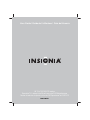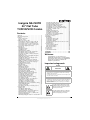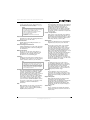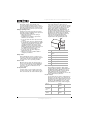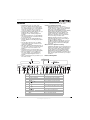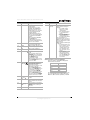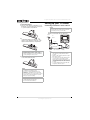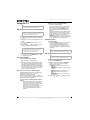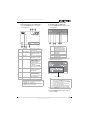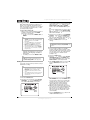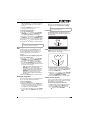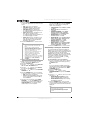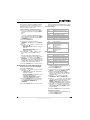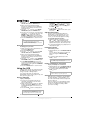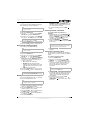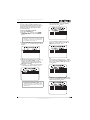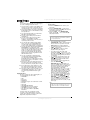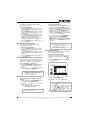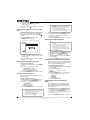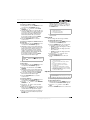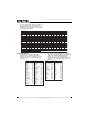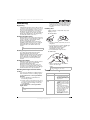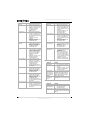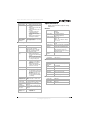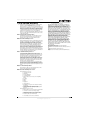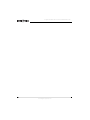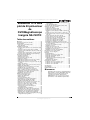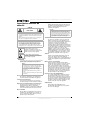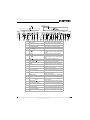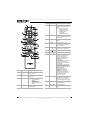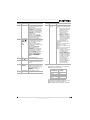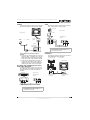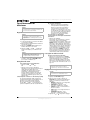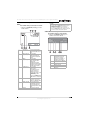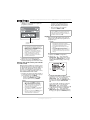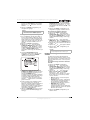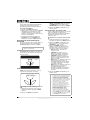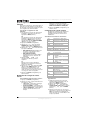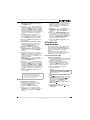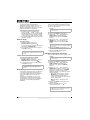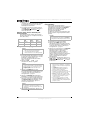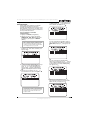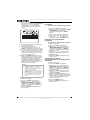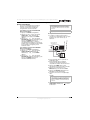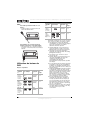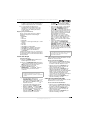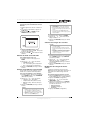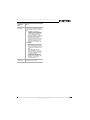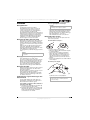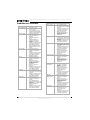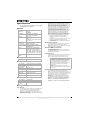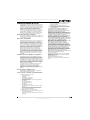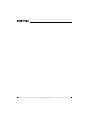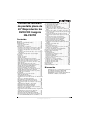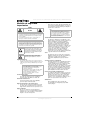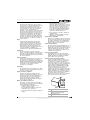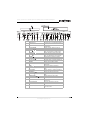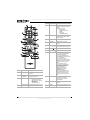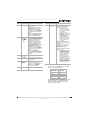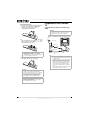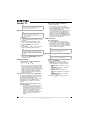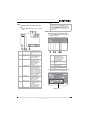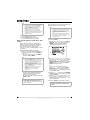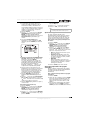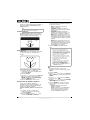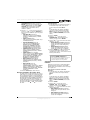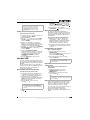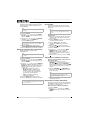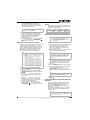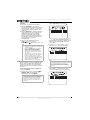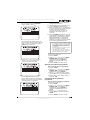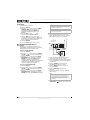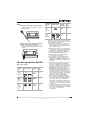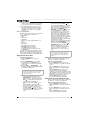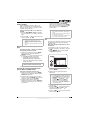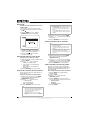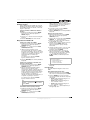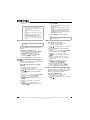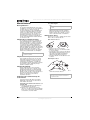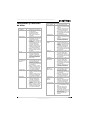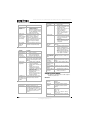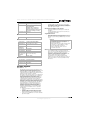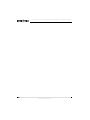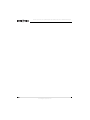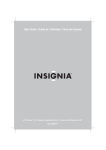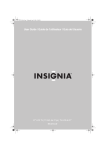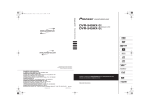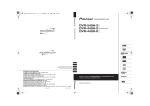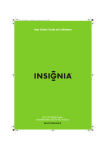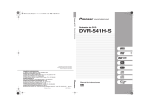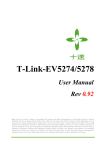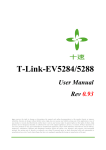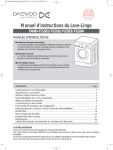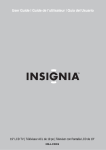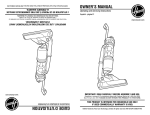Download Insignia NS-F20TR User's Manual
Transcript
User Guide | Guide de l’utilisateur | Guía del Usuario 20" Flat TV/DVD/VCR combo Ensemble TV à tube plat de 20 po/Lecteur de DVD/Magnétoscope Combo de televisor de pantalla plana de 20"/Reproductor de DVD/VCR NS-F20TR Insignia NS-F20TR 20" Flat Tube TV/DVD/VCR Combo Contents Welcome . . . . . . . . . . . . . . . . . . . . . . . . . . . . . . . .2 Important safeguards . . . . . . . . . . . . . . . . . . . . . . .2 Features. . . . . . . . . . . . . . . . . . . . . . . . . . . . . . . . .5 Front control panel . . . . . . . . . . . . . . . . . . . . . . .5 Remote control . . . . . . . . . . . . . . . . . . . . . . . . . .6 Setting up your TV combo . . . . . . . . . . . . . . . . . . .8 Connecting an antenna or basic cable TV . . . . .8 Connecting to a cable or satellite TV box . . . . . .9 Connecting a device to the front A/V jacks . . . . .9 Connecting a video camera or video game. . . . .9 Connecting a digital audio device . . . . . . . . . . . .9 Using the TV . . . . . . . . . . . . . . . . . . . . . . . . . . . .10 Watching TV . . . . . . . . . . . . . . . . . . . . . . . . . . .10 Changing channels . . . . . . . . . . . . . . . . . . . . . .10 Switching modes . . . . . . . . . . . . . . . . . . . . . . . .10 Adjusting picture settings . . . . . . . . . . . . . . . . .10 Checking the status for TV or VCR mode . . . . .11 Checking the status for DTV mode . . . . . . . . . .11 Selecting a TV, DTV, or VCR sound mode . . . .12 Setting the clock . . . . . . . . . . . . . . . . . . . . . . . .12 Adjusting the clock for daylight saving time. . . .13 Setting the sleep timer. . . . . . . . . . . . . . . . . . . .13 Changing the DTV screen display mode. . . . . .13 Viewing closed captions . . . . . . . . . . . . . . . . . .13 Automatically scanning for TV channels . . . . . .14 Adding or deleting a channel from memory. . . .15 Changing the on-screen menu language . . . . .15 Setting parental TV locks . . . . . . . . . . . . . . . . .15 Changing your password. . . . . . . . . . . . . . . . . .16 Using the VCR . . . . . . . . . . . . . . . . . . . . . . . . . . .16 Playing a videotape . . . . . . . . . . . . . . . . . . . . . .16 Adjusting the tracking . . . . . . . . . . . . . . . . . . . .16 Freezing the picture. . . . . . . . . . . . . . . . . . . . . .16 Playing a videotape in slow motion . . . . . . . . . .16 Automatically rewinding and ejecting . . . . . . . .16 Improving picture quality . . . . . . . . . . . . . . . . . .17 Automatically repeating playback . . . . . . . . . . .17 Marking a starting point on a videotape . . . . . .17 Searching forward or backward. . . . . . . . . . . . .17 Searching by specifying a time . . . . . . . . . . . . .17 Searching with index markers . . . . . . . . . . . . . .18 Selecting a tape speed for recording. . . . . . . . .18 Recording a program. . . . . . . . . . . . . . . . . . . . .18 Specifying the amount of recording time . . . . . .18 Setting up a recording schedule . . . . . . . . . . . .19 Changing a scheduled recording. . . . . . . . . . . .20 Cancelling a scheduled recording . . . . . . . . . . .20 Extending the time for a scheduled recording . .20 Using AUTO RETURN . . . . . . . . . . . . . . . . . . .20 Copying a videotape . . . . . . . . . . . . . . . . . . . . .21 Preventing a videotape from being erased . . . .21 Using the DVD . . . . . . . . . . . . . . . . . . . . . . . . . . .21 Playing a disc . . . . . . . . . . . . . . . . . . . . . . . . . .22 Checking the DVD status . . . . . . . . . . . . . . . . .23 Checking the audio CD status. . . . . . . . . . . . . .23 Using the DVD Disc menu and Title menu . . . .23 Repeating a title or chapter or track . . . . . . . . .23 Creating a playback loop for a DVD or CD . . . .23 Creating a CD playlist . . . . . . . . . . . . . . . . . . . .23 Randomly playing the tracks on an audio CD . .24 Selecting the audio CD sound mode. . . . . . . . .24 Creating a virtual surround . . . . . . . . . . . . . . . .24 Selecting the DVD audio language . . . . . . . . . .24 Selecting the subtitle language . . . . . . . . . . . . .24 Changing the on-screen menu language . . . . .24 Viewing DVD screens from different angles . . .24 Searching on a DVD or CD . . . . . . . . . . . . . . . .25 Using zoom . . . . . . . . . . . . . . . . . . . . . . . . . . . .25 Adjusting the black level . . . . . . . . . . . . . . . . . .25 Setting parental DVD locks . . . . . . . . . . . . . . . .26 Changing your password. . . . . . . . . . . . . . . . . .26 Using the on-screen display (OSD) . . . . . . . . . .26 Cable channel designations . . . . . . . . . . . . . . . . .28 Language code list. . . . . . . . . . . . . . . . . . . . . . . .28 Maintaining. . . . . . . . . . . . . . . . . . . . . . . . . . . . . .29 Degaussing . . . . . . . . . . . . . . . . . . . . . . . . . . . .29 Cleaning the video heads . . . . . . . . . . . . . . . . .29 Cleaning the optical lens . . . . . . . . . . . . . . . . . .29 Cleaning the cabinet . . . . . . . . . . . . . . . . . . . . .29 Checking the IR signal from the remote control 29 Handling discs . . . . . . . . . . . . . . . . . . . . . . . . . .29 Troubleshooting . . . . . . . . . . . . . . . . . . . . . . . . . .29 Closed caption problems . . . . . . . . . . . . . . . . . .30 VCR mode problems . . . . . . . . . . . . . . . . . . . . .30 DVD mode problems . . . . . . . . . . . . . . . . . . . . .31 Specifications . . . . . . . . . . . . . . . . . . . . . . . . . . . .31 Legal notices . . . . . . . . . . . . . . . . . . . . . . . . . . . .32 1 year limited warranty . . . . . . . . . . . . . . . . . . . . .33 Français . . . . . . . . . . . . . . . . . . . . . . . .35 Español . . . . . . . . . . . . . . . . . . . . . . . . .73 Welcome Congratulations on your purchase of a high-quality Insignia product. Your NS-F20TR represents the state of the art in TV/DVD/VCR design and is designed for reliable and trouble-free performance. Important safeguards CAUTION RISK OF ELECTRIC SHOCK DO NOT OPEN Warning To reduce the risk of electric shock, do not remove the cover or back. No user serviceable parts inside. Refer servicing to qualified service personnel. To reduce the risk of fire or electric shock, do not expose your TV combo to rain or moisture. Caution To prevent electric shock, match the wide blade on the power cord plug to the wide slot on an electric outlet. If the plug does not fit, consult a licensed electrician to replace the obsolete outlet. Do not modify the power cord plug, or you will defeat this safety feature. www.insignia-products.com This symbol indicates that dangerous voltage constituting a risk of electric shock is present within your TV combo. This label is located on the back of your TV combo. This symbol indicates that there are important operating and maintenance instructions in the literature accompanying your TV combo. 2 Insignia NS-F20TR 20" Flat Tube TV/DVD/VCR Combo Laser safety Grounding or polarization Do not defeat the safety purpose of the polarized or grounding-type plug. A polarized plug has two blades with one wider than the other. A grounding type plug has two blades and a grounding prong. The wide blade or grounding prong are provided for your safety. If the plug does not fit, contact an electrician to replace the obsolete outlet. Your TV combo employs a laser. Only a qualified service person should remove the cover or attempt to service your TV combo because of possible eye injury. Warning Use of controls or adjustments or performance of procedures other than those specified herein may result in hazardous radiation exposure. Visible and invisible laser radiation is present when open and interlock defeated. Do not stare into beam. The laser is located inside, near the deck mechanism. Power cord protection Route power cords so that they are not likely to be walked on or pinched by items placed on or against them. Pay particular attention to cords at plugs, convenience receptacles, and the point where they exit from your TV combo. Read instructions Read all of the safety and operating instructions before you use your TV combo. Retain instructions Retain safety and operating instructions for future reference. Follow warnings and instructions Follow all warnings on your TV combo and in the operating instructions. Follow all operating and use instructions. Water and moisture Do not use your TV combo near water. For example, do not use it near a bath tub, wash bowl, kitchen sink, or laundry tub, in a wet basement, or near a swimming pool. Cleaning Unplug your TV combo before cleaning. Do not use liquid or aerosol cleaners. Use only a damp cloth to clean the exterior of your TV combo. Note A product that is meant for uninterrupted service and, that for some specific reason, such as the possibility of the loss of an authorization code for a CATV converter, is not intended to be unplugged by the user for cleaning or any other purpose, may exclude the reference to unplugging the appliance in the cleaning description. Ventilation Attachments Do not use attachments not recommended by Insignia because they may cause hazards. Stand Do not place your TV combo on an unstable cart, stand, tripod, bracket, or table. Your TV combo may fall, causing serious personal injury and serious damage to your TV combo. Use only with a cart, stand, tripod, bracket, or table recommended by the manufacturer, or sold with your TV combo. If you mount your TV combo to the wall, follow the manufacturer’s instructions and use a mounting accessory recommended by the manufacturer. Your TV combo and cart combination should be moved with care. Quick stops, excessive force, and uneven surfaces may cause your TV combo and cart combination to overturn. Lightning For added protection for your TV combo’s receiver during a lightning storm, or when it is left unattended and unused for long periods of time, unplug it from the power outlet and disconnect the antenna or cable system. This helps prevent damage to your TV combo from lightning and power line surges. Servicing Slots and openings in the cabinet and the back or bottom are provided for ventilation, reliable operation, and protection from overheating. These openings must not be blocked or covered. Do not block the openings by placing your TV combo on a bed, sofa, rug, or other similar surface. Do not place your TV combo near or over a radiator or heat register. Do not place your TV combo in a built-in installation, such as a bookcase or rack, unless you provide correct ventilation or follow the manufacturer’s instructions. Heat Make sure that your TV combo is located away from heat sources such as radiators, heat registers, stoves, or other products (including amplifiers) that produce heat. Do not attempt to service your TV combo yourself because opening or removing covers may expose you to dangerous voltage or other hazards. Refer all servicing to qualified service personnel. Replacement parts When replacement parts are required, make sure that the service technician uses replacement parts specified by the manufacturer that have the same characteristics as the original part. Unauthorized substitutions may result in fire, electric shock, personal injury, or other hazards. Overloading Do not overload power outlets and extension cords because this can result in a risk of fire or electric shock. www.insignia-products.com 3 Insignia NS-F20TR 20" Flat Tube TV/DVD/VCR Combo Object and liquid entry Outdoor antenna grounding Never push objects of any kind into your TV combo through openings because objects may touch dangerous voltage points or short out parts that could result in a fire or electric shock. Never spill liquid of any kind on your TV combo. Damage requiring service Unplug your TV combo from the power outlet and refer servicing to qualified service personnel under the following conditions: • When the power supply cord or plug is damaged or frayed. • If liquid has been spilled or objects have fallen into your TV combo. • If your TV combo has been exposed to rain or water. • If your TV combo does not operate normally by following the operating instructions. Adjust only those controls that are covered by the operating instructions because incorrect adjustment of other controls may result in damage and will often require extensive work by a qualified technician to restore your TV combo to its normal operation. • If your TV combo has been dropped or damaged in any way. • When your TV combo exhibits a distinct change in performance. If an outside antenna or cable system is connected to your TV combo, make sure that the antenna or cable system is grounded to provide some protection against voltage surges and built-up static charges. Article 810 of the National Electrical Code, ANSI/NFPA No. 70, provides information with respect to correct grounding of the mast and supporting structure, grounding of the lead-in wire to an antenna discharge unit, size of grounding conductors, location of the antenna-discharge unit, connection to grounding electrodes, and requirements for the grounding electrode. 7 6 5 4 3 1 1 Electric service equipment 2 Power service grounding electrode system 3 Ground clamps 4 Grounding conductors 5 Antenna discharge unit 6 Grounding clamp 7 Antenna lead-in wire Safety check After completing any service or repair to your TV combo, ask the service technician to perform routine safety checks to determine that your TV combo is in correct operating condition. Power source Operate your TV combo only from the type of power source indicated on the marking label. If you are not sure of the type power supplied to your home, consult your TV dealer or local power company. Screen protection Your TV combo’s screen is made of glass. Do not drop your TV combo or hit the glass screen. If the screen breaks, be careful of broken glass. 2 Note to CATV system installer This reminder is provided to call the CATV system installer’s attention to Article 820-40 of the NEC that provides guidelines for correct grounding and in particular, specifies that the cable ground must be connected to the grounding system of the building as close to the point of cable entry as practical. In case of theft You can find your TV combo’s serial number on the back of your TV combo. You should record the number and other vital information here and retain this book as a permanent record of your purchase to aid identification in case of theft. Serial numbers are not kept on file at Insignia. 4 Date of purchase Dealer’s phone number Dealer purchased from Model number Dealer’s address Serial number www.insignia-products.com Insignia NS-F20TR 20" Flat Tube TV/DVD/VCR Combo Features • • • • • • • • • • DTV/TV/CATV–Lets you easily switch between TV (NTSC) and DTV (ATSC) with the remote control so you can view analog TV, standard definition TV, or high definition TV (down-converted only). You can also connect a CATV box to watch cable TV. Program information display (DTV)– Lets you display the title, contents, and other information for the currently playing DTV program. Auto preset channel–Lets you automatically scan and memorize the receivable channels in your viewing area. V-Chip–Lets you set viewing limitations to prevent children from watching inappropriate programs. Closed caption decoder–Lets you display closed caption text on the screen if closed captions are available. Auto shut off function–Automatically turns off your TV combo if it has not received a signal or you have not pressed a button for 15 minutes. Sleep timer–Lets you set a time when you want your TV combo to turn off automatically. On-screen display–Lets you adjust your TV combo settings. You can display the on-screen display in English, French, or Spanish. Stereo sound function–Lets you listen to your TV combo in stereo. Features of digital broadcasting Digital broadcasting uses the newest broadcasting technology, such as compression of audio and video signals, and provides better image and sound quality than analog broadcasting. A high definition television (HDTV) displays sharper and finer images than a standard definition television (SDTV) using double scanning lines. An HDTV can also display the 16:9 wide screen format that fits more to the range of human vision. Digital broadcasting offers the 5.1channel surround broadcast to give you the feeling of being in a stadium or theater. In addition, digital broadcasting has overcome problems experienced with analog television, such as ghosting or interference with digital technology. Minor channel of digital broadcasting In digital broadcasting, the selected channel can have the sub channel, which is called the minor channel. Though the minor channel programs provide a little poorer image quality than the High Definition Television (HDTV) programs, they have such an advantage as it will not move back other programs even when a sport relay is extended. Front control panel 2 1 3 4 5 6 Full-function remote control–Lets you control all the functions of your TV combo. 7 8 9 10 11 12 13 14 15 16 17 18 19 20 No. Component Description 1 Disc tray Place a disc, label side up, into this tray. 2 Videotape compartment Insert a videotape into this compartment. 3 POWER button Press to turn your TV combo on or off. 4 VOLUME / 21 22 23 Press to decrease or increase the volume. 5 SKIP Press to skip to the previous chapter or title on a DVD or the previous track on an audio CD. 6 PLAY Press to start disc playback. 7 SKIP Press to skip to the next chapter or title on a DVD or the next track on an audio CD. 8 STOP Press to stop disc playback. 9 OPEN/CLOSE Press to open or close the disc tray. 10 DVD indicator Lights when the DVD player is selected. 11 INPUT Press to select DVD or TV/VCR. 12 TV/VCR indicator Lights when the TV or VCR is selected. www.insignia-products.com 5 Insignia NS-F20TR 20" Flat Tube TV/DVD/VCR Combo No. Component Description 13 CHANNEL 14 Recording indicator / Press to change the TV channel. Lights when the VCR is recording a tape. 15 REC/OTR button Press to set up or start an OTR recording. 16 REW Press to go backward on a videotape. 17 PLAY Press to start videotape playback. 18 F.FWD Press to go forward on a videotape. 19 STOP/EJECT Press to stop playback and eject the videotape. 20 Remote sensor Receives signals from the remote control. Do not block. 21 HEADPHONE jack Plug headphones into this jack. 22 VIDEO input jack Plug the video connector on an A/V cable into this jack. 23 AUDIO L/R input jacks Plug the audio connectors on an A/V cable into these jacks. Remote control 1 2 No. Button Description 2 SLEEP Press to set the sleep timer. 3 INPUT Press to select: • TV to watch TV • AUX to use an external video device • DVD to use the DVD player. 4 DISPLAY Press to display information about the status of your TV combo. 5 PICTURE Press one or more times to adjust basic picture settings. You can select: • BRIGHT • CONTRAST • COLOR • TINT • SHARPNESS 6 TITLE Press to open a DVD title menu. Some DVDs do not have title menus. 7 RETURN Press to go to a previous menu in the OSD. 8 MUTE Press to mute the sound. Press again to un-mute the sound. 9 CH 10 STOP Press to stop playback. 11 PLAY Press to start playback. 3 4 22 5 21 6 20 7 19 8 18 9 17 10 16 11 15 14 12 13 No. Button Description 1 POWER Press to turn your TV combo on and off. 6 www.insignia-products.com and Press to switch to the next lower or next higher numbered channel. Insignia NS-F20TR 20" Flat Tube TV/DVD/VCR Combo No. Button Description No. Button Description 12 MODE In DTV mode, press to select the audio language. In ATV mode, press to select STEREO, SAP and MONO if the program has the MTS system. In VCR mode press to select Hi-Fi or monaural audio during the videotape playback. In DVD mode, during playback, press to select the audio language or subtitle and set the REPEAT settings. Press to diaplay the PROGRAM and RANDOM menu. In DVD playback mode, press to open menus. In CD playback mode, press to select a CD track. 22 Numbers/ +10/+100 13 CLEAR Press to clear timers and reset incorrect input in OSD menus. 14 SPEED When recording a videotape, press to select the tape speed. 15 REC Press to start recording to a videotape. 16 PAUSE•SLOW Press to pause a videotape, DVD, or CD. Press this button, then press the FWD/SKIP button to slow-forward on a videotape or press and hold the FWD/SKIP button to slow-forward on a DVD. Press this button, then press and hold the SKIP/REW button to slow reverse on a DVD. When watching TV, press the number buttons to change TV channels. • Press 0 and a number button for a one-digit channel number. • Press the number buttons for a two-digit channel number. • Press the +10/+100 button, then press the last two channel numbers for a three-digit channel number. For more information, see “Changing channels” on page 10. When accessing parental controls, press the number buttons to enter your password. When searching for a DVD chapter or CD track: • If the DVD or CD has more than ten chapters or tracks and you want to select a one-digit chapter or track, press the 0 button, then press the chapter or track number. • If the DVD or CD has more than ten chapters or tracks and you want to select a two-digit chapter or track, press the +10/+100 button, then enter the chapter or track number. 17 18 SKIP/REW FWD/SKIP VOL and 19 DISC/MENU 20 21 Press to fast-reverse or fast-forward on a videotape or press and hold to fast-reverse or fast-forward on a DVD. Press to go to the previous or next DVD chapter or CD track. Press the PAUSE•SLOW button, then press the FWD/SKIP button to slow-forward on a videotape or press and hold the FWD/SKIP button to slow-forward on a DVD. Press the PAUSE•SLOW button, then press and hold the SKIP/REW button to slow-reverse on a DVD. Universal remote control programming Your TV combo is compatible with popular universal remote controls. Remote Brand Program Code Philips 115 DirecTV 10463 RCA 135 One-For-All 0463 Sony 8042 For compatibility with other universal remotes, use codes listed for these brands: Emerson, Memorex, Orion, Sansui, Sylvania, or Zenith. Press to decrease or increase the volume. Press to open the disc menu on a DVD. Some DVDs do not have disc menus. ENTER Press the arrows to select menus and options in the OSD. Press the ENTER button to confirm your selection. SETUP Press to open the main menu. www.insignia-products.com 7 Insignia NS-F20TR 20" Flat Tube TV/DVD/VCR Combo Setting up your TV combo Installing the batteries To install the batteries: 1 Press in on the battery compartment cover, the lift the cover in the direction of the arrow to open the battery compartment. Connecting an antenna or basic cable TV Warning To avoid injury or damage to your TV combo, always unplug the antenna cable from the ANT. jack before you move your TV combo. Use the following illustration to connect an antenna or basic cable TV (no cable box). Antenna OR Cable TV 2 Insert two AA batteries into the battery compartment. Make sure that the + and – symbols on the batteries match the + and – symbols inside the battery compartment. ANT. AUDIO OUT COAXIAL RF cable Back of TV combo OR ANT. Incoming cable Cables not included Caution Make sure that you match the + and – symbols on the batteries with the + and – symbols in the battery compartment. If you reverse the batteries, you may damage the remote control. Note • 3 Press down on the battery compartment cover until it clicks into place. • • • Warning Do not throw the batteries into fire. Dispose of used batteries as hazardous waste. Do not try to recharge batteries that are not rechargeable. The batteries may overheat and rupture. If you do not plan to use your TV combo for a long period of time, remove the batteries to prevent damage or injury from leakage. Note Do not mix different types of batteries (for example, alkaline and carbon-zinc). Do not mix old and new batteries. 8 www.insignia-products.com Antenna selector (not included) If you use an antenna to receive analog TV, the same antenna generally will work for DTV reception. Outdoor or attic antennas get better reception than set-top versions. You cannot view some cable channels when your TV combo is connected to an aerial antenna because DTV programming does not cover all cable channels.You can watch these channels by switching to the cable connected to CATV. To easily switch between antenna and cable TV, purchase antenna selector. Insignia NS-F20TR 20" Flat Tube TV/DVD/VCR Combo Connecting to a cable or satellite TV box Use the following illustration to connect a cable converter box or satellite receiver Connecting a video camera or video game Use the following illustration to connect a video camera or video game. Video camera Cables not included Cables not included Video game ANT. AUDIO OUT COAXIAL TV combo front A/V jacks Satellite antenna OR Cable TV Back of TV combo ANT. RF cable External device A/V jacks Satellite receiver or cable converter box Note If the external video device uses monaural audio (only one audio jack), use the AUDIO L jack on your TV combo. IN OUT To connect a cable or satellite TV box: 1 Connect an antenna cable to the cable or satellite TV signal source, then connect the other end of the cable to the input jack on the cable converter box or satellite receiver. 2 Connect an antenna cable to the output jack on the cable converter box or satellite receiver, then connect the other end of the cable to the ANT. jack on the back of your TV combo. Connecting a digital audio device Use the following illustration to connect a digital audio device. MD deck, DAT deck Cables not included Back of TV combo Connecting a device to the front A/V jacks Use the following illustration to connect an external video device, such as a VCR, to the front A/V jacks using a standard A/V cable. External device AUDIO OUT COAXIAL AUDIO OUT COAXIAL Cables not included TV combo front A/V jacks AUDIO OUT ANT. Dolby Digital decoder Coaxial digital audio input jack on external device AUDIO OUT COAXIAL jack (DVD/DTV AUDIO OUT) VIDEO S-VIDEO OUT OUT External device A/V jacks Note If the external video device uses monaural audio (only one audio jack), use the AUDIO L jack on your TV combo. www.insignia-products.com 9 Insignia NS-F20TR 20" Flat Tube TV/DVD/VCR Combo Using the TV Note Unless noted, all buttons in the following instructions are remote control buttons. Watching TV Note The first time you connect your TV combo to an antenna or cable TV, it automatically scans for and memorizes available channels. To watch TV: 1 Connect your antenna, cable TV, or satellite receiver. 2 Plug your TV combo power plug into a power outlet. 3 Press the POWER button to turn on your TV combo. 4 Press the CH or CH button or use the number buttons to select a channel. Note If you are using a cable converter box or satellite receiver, set your TV combo to channel 3, 4, or AUX, then use your cable converter box or satellite receiver to change channels. 5 Press the VOL. or VOL. button to adjust the volume. Press the MUTE button to mute or un-mute the sound. To search for a minor channel for the major channel your are currently watching: • Press the +10/+100 button. If the major channel has a one-digit channel number, press the number button for the major channel, press the ENTER button, then press the number button for the minor channel. If the major channel has a two-digit channel number, press the number buttons for the major channel, then press the number button for the minor channel. If you press the ENTER button after you enter the two-digit major channel number, your TV combo tunes to the smallest minor channel number. Switching modes To switch modes: • Press the INPUT button one or more times to select the TV/VCR or DVD mode. The corresponding indicator light turns on the front of your TV combo. For the location of the indicator lights, see “Front control panel” on page 5. Note TV/VCR mode includes analog TV, DTV, or AUX mode. To use the VCR, select the TV/VCR mode. Adjusting picture settings Note Your TV combo saves this setting even if you turn off your TV combo or disconnect the power. Changing channels To select a memorized channel: • Press the CH or CH button. Or • Press the appropriate number buttons. If you are selecting a channel number larger than 100, press the +10/+100 button, then press the number buttons for the two lower digits of the channel button. For example, if you want to select channel 120, press the +10/+100 button, press 2, then press 0. Major and minor channels in digital TV (DTV) A digital TV (DTV) channel has a main (major) channel and may have one or more sub-channels (minor channels). When you use the CH or CH buttons to select a channel, the major channel is tuned first followed by the minor channels. To adjust picture settings: 1 Press the PICTURE button. 2 Within five seconds, press the PICTURE button to select the setting you want to adjust. You can select: • BRIGHT–Increases or decreases the brightness. • CONTRAST–Increases or decreases the contrast. • COLOR–Sharpens or softens the color. • TINT–Adjusts the tint from purple to green. • SHARPNESS–Increases or decreases the sharpness. 3 Press the or button to adjust the setting. To select a minor channel with the number buttons: • Press the number buttons for the major channel, then press the number buttons for the minor channel. For example, if the major channel is 12 and the minor channel is 3, press 1, then 2, then 0, then 3. (You must press the 0 if you are selecting a single-digit minor channel number. 10 www.insignia-products.com Insignia NS-F20TR 20" Flat Tube TV/DVD/VCR Combo Checking the status for TV or VCR mode To check the status for TV or VCR mode: • Press the DISPLAY button. The status screen appears. 5 6 Checking the status for DTV mode To check the status for DTV mode: 1 Press the DISPLAY button. The first status screen appears. 7 KABC AB WORLD ENGLISH 1 1 2 3 4 1 Tape speed When you are recording a videotape, displays the tape speed: SP or SLP. 2 VCR sound mode When you are in VCR mode, displays HIFI if the tape was recorded in Hi-Fi stereo mode. 3 VCR status When you are in VCR mode, displays PLAY, STOP, REC, OTR, PAUSE, FF, or REW 4 Tape counter When you are in VCR mode, displays the elapsed recording or playback time. This status indicator does not appear for blank videotapes or blank sections of a videotape. You can press the CLEAR button to reset the counter. 5 MTS status When you are in TV mode, displays the current sound mode for the broadcast: STEREO or SAP. 6 Channel number When you are in TV mode, displays the currently selected channel number. If you are using an external device, displays AUX. 7 Clock Displays the current time. Note When closed captioning is turned off, pressing the DISPLAY button toggles between the counter display and the clock display. When closed captioning is turned on, pressing the DISPLAY button turns the status display off or displays the clock/counter status. CH 95-03 11:00AM- 1:00PM 2 3 4 5 1 Audio language (OTHER appears when the audio language cannot be acquired or when the language is not English, Spanish, or French) 2 Program title (maximum 2-line display) 3 Channel title 4 Channel number 5 Program air time 2 Press the DISPLAY button again. Program guide information appears. Program guide information Note • • • If the program guide information has more than six lines, press the ENTER button to scroll forward through the text or press the RETURN to scroll back through the text. If there is not program guide information, “No description provided” appears. When program guide information is displayed, the closed captioning feature is interrupted. 3 Press the DISPLAY button again to display all status information. 4 Press the DISPLAY button again to turn off the status display. www.insignia-products.com 11 Insignia NS-F20TR 20" Flat Tube TV/DVD/VCR Combo Selecting a TV, DTV, or VCR sound mode MTS (multi-channel television sound) lets you listen to or record audio other than the main audio for a channel or videotape. You can listen to or record audio in monaural, stereo, or SAP (secondary audio program). To select the sound mode: • When you are receiving an MTS broadcast or watching a videotape, press the MODE button one or more times. • For TV, you can select STEREO, SAP, or MONO. Note • • • • • • For TV mode, the initial sound mode setting is STEREO. Your TV combo automatically plays stereo sound unless you select SAP beforehand. If you select SAP when no secondary audio programming is available, the main audio plays. If you press the MODE button when you are using an external device, nothing happens. The sound mode setting is reset to STEREO when your turn off your TV combo or unplug the power cord. For DTV, you can select an audio language. The language you can select depends on the languages available for the program. For VCR, you can select MONO or HIFI. Note For VCR mode, the initial sound mode setting is HIFI. When you play a videotape that was not recorded in stereo, your TV combo plays mono even if the setting is HIFI. Setting the clock You need to set the clock if you want to set up a VCR timed recording. Note • • • Note Although the seconds are not displayed, they start counting from 0 when you press the SETUP button. To automatically set the clock: 1 If you are using a cable box or satellite receiver, make sure that it is turned on and tuned to the PBS station. Also make sure that your TV combo is set to the output channel for your cable box or satellite receiver (usually 3 or 4). 2 Press the SETUP button. 3 Press the or button to select CLOCK SETTINGS, then press the ENTER button. The CLOCK SETTINGS screen opens and AUTO CLOCK is selected by default. 4 If the AUTO CLOCK option is not set to ON, press the ENTER button to turn on the option. We recommend that you set the clock manually, then turn on the auto clock setting so that your TV combo can adjust the time periodically. You must use the remote control to set the clock. If you unplug the power cord or lose power for more than three seconds, you may have to reset the clock. To set the clock manually: 1 Press the SETUP button. 2 Press the or button to select CLOCK SETTINGS, then press the ENTER button. The CLOCK SETTINGS screen opens. 12 3 If you do not have a PBS station in your area or your cable service does not provide a PBS station, press the or button to select AUTO CLOCK, then press the ENTER button to turn off the AUTO CLOCK option. Or If you have a PBS station in your area, press the or button to select AUTO CLOCK CH, then press the or button to enter the PBS channel number. 4 Press the or button to select MANUAL CLOCK SET, then press the ENTER button. 5 Press the or button to set the month, day, year, hour, and minute. Press the or button to move to a different item. 6 Press the SETUP button to save your settings. 5 Press the button to select AUTO CLOCK CH SEARCH, then press the ENTER button. Your TV combo searches for a station that contains the auto clock signal. The search may take as much as 20 seconds per channel. When the search is finished, _ _ appears in the lower left of the screen. 6 Write down the numbers that appear on the screen. These are the channel numbers that have the auto clock signal. If no numbers appear, there are no stations that have the auto clock signal. You will need to set the clock manually. 7 Press the RETURN button to go back to the CLOCK SETTINGS screen. www.insignia-products.com Insignia NS-F20TR 20" Flat Tube TV/DVD/VCR Combo 8 Press the button to select AUTO CLOCK CH, then press the or button to select one of the channel numbers you wrote down in Step 6. 9 Press the SETUP button to save your settings and close the menu. To change the clock setting: 1 Press the SETUP button. 2 Press the or button to select CLOCK SETTINGS, then press the ENTER button. The CLOCK SETTINGS screen opens. 3 Press the or button to select MANUAL CLOCK SET, then press the ENTER button. 4 Press the button to select an item to adjust. 5 Press the or button to adjust the item. 6 Press the SETUP button to close the menu. Changing the DTV screen display mode When you are watching DTV, you can change the display mode to LETTER BOX or ZOOM. Note Depending on the program, you may not be able to change the display mode. LETTER BOX LETTER BOX displays the digital-supported program in full-screen with black borders at the top and bottom. D10-0 Note When your TV combo is turned off, it periodically checks and updates the date and time. Adjusting the clock for daylight saving time Your TV combo can automatically adjust the clock for daylight saving time changes. You need to set this option correctly so that your TV combo displays the correct times for programs. To adjust the clock for daylight saving time: 1 Press the SETUP button. 2 Press the or button to select CLOCK SETTINGS, then press the ENTER button. The CLOCK SETTINGS screen opens. 3 Press the or button to select D.S.T., then press the ENTER button one or more times to select the daylight saving time option you want. You can select: • OFF–Turns off the daylight saving option. • APR-OCT–Select this option if time changes in your area on the first Sunday in April and the last Sunday in October. • MAR-NOV–Select this option if the time changes in your area on the second Sunday in March and the first Sunday in November. 4 Press the SETUP button to close the menu. Setting the sleep timer You can set the sleep timer to automatically turn off your TV combo after a specified time. To set the sleep timer: 1 Press the SLEEP button. 2 Within five seconds, press the SLEEP button to select the amount of time you want your TV combo to wait before turning off. You can select between 5 and 240 minutes. 3 To cancel the sleep timer, press the CLEAR button or press the SLEEP button to select OFF. ZOOM ZOOM centers the display image and crops the right and left side of the image. D10-0 To change the DTV screen display mode: 1 Make sure that your TV combo is in digital TV (DTV) mode by pressing the INPUT button. 2 Press the SETUP button. 3 Press the or button to select DTV SET UP, then press the ENTER button to toggle between LETTER BOX and ZOOM. 4 Press the SETUP button to close the menu. Viewing closed captions You can view a dialog caption or text display for TV programs, movies, news, and pre-recorded tapes that have closed captions. To view closed captions in TV mode: 1 Make sure that your TV combo is in analog TV mode by pressing the INPUT button. 2 Press the SETUP button, then press the or button to select CAPTION. www.insignia-products.com 13 Insignia NS-F20TR 20" Flat Tube TV/DVD/VCR Combo 3 Press the ENTER button one or more times to select the caption mode you want. You can select: • OFF–Turns off closed captions. • CAPTION1–Displays captions in the programs’s original audio language. • CAPTION2–Displays captions in a secondary language if the program has a secondary language. • TEXT1–Displays text on half the screen. This option is usually used for a secondary language if the program has a secondary language recorded. • TEXT2–Displays text on half the screen. This option is usually used for program guide information or other information provided by the program. 4 Press the SETUP button to close the menu. Note • • • • Your TV combo saves this setting even if you turn off your TV combo or disconnect the power. Your TV combo is designed to display error-free closed captions when you are using a high quality antenna, cable TV, or VCR signal. If the signal quality is poor, caption errors or no captions may occur. Common sources of signal interference are electric motor brush noise, snowy TV reception, multiplex signal distortion that displays ghosts, or airplane flutter. If a black box appears on the TV screen, TEXT mode is turned on. To get rid of the box, set the CAPTION option to OFF, CAPTION1, or CAPTION2. To view closed captions in DTV mode: 1 Make sure that your TV combo is in DTV mode by pressing the INPUT button. 2 Press the SETUP button. 3 Press the or button to select DTV SET UP, then press the ENTER button. 4 Press the or button to select DTVCC, then press the ENTER button. 5 Press the or button to select CAPTION SERVICE. 6 Press the ENTER button one or more times to select the option you want. You can select: • OFF–Turns off closed captions. • Service 1 though Service 6–Selects the service option. Under normal conditions, select Service 1. 7 Press the or button to select USER SETTING, then press the ENTER button one or more times to set this option to ON. The USER SETTING lets you change various characteristics for closed caption. 8 Press the or button to select the option you want to change, then press the ENTER button one or more times to change the option. You can change: • CAPTION SIZE–Select MIDDLE, LARGE, or SMALL. • FONT STYLE–Select STYLE1/8 or STYLE8/8. • CHARACTER EDGE–Select NONE, RAISED, DEPRESSED, UNIFORM, SHADOW LEFT or SHADOW RIGHT. • FORE OPACITY–Select SOLID, TRANSLUCENT, or FLASH. • FORE COLOR–Select TRANSPARENT, WHITE, BLACK, RED, GREEN, BLUE, YELLOW, MAGENTA, or CYAN. • BACK OPACITY–Select SOLID, TRANSLUCENT, or FLAHS. • BACK COLOR–Select TRANSPARENT, WHITE, BLACK, RED, GREEN, BLUE, YELLOW, MAGENTA, or CYAN. 9 Press the SETUP button to close the menu. Automatically scanning for TV channels If you switch between antenna and cable TV signals, move your TV combo to a different area after the initial setup, need to add a DTV channel you deleted, you need to run the AUTO PRESET CH search. The search automatically searches for available channels in your area and stores them in memory. After the search is complete, you can press the CH or CH button to change channels. To automatically scan for TV channels: 1 If you are scanning for analog TV or cable TV channels, select the TV mode by pressing the INPUT button. Or If you are scanning for digital TV channels, select the DTV mode by pressing the INPUT button. When you select DTV mode, NOW SCANNING appears. 2 Press the SETUP button. 3 Press the or button to select CHANNEL SET UP, then press the ENTER button. 4 Press the or button to select one of the following: • AUTO PRESET CH (CATV) for both analog and digital cable TV channels. • AUTO PRESET CH (TV) for both analog and digital TV channels 5 Press the ENTER button. Your TV combo scans for available channels. When the scan is complete, the lowest memorized channel is displayed. Note If you press the POWER or SETUP button during the scan, the scan is canceled. If your TV combo does not have a TV signal source, “NO TV SIGNALS” appears on the screen. 14 www.insignia-products.com Insignia NS-F20TR 20" Flat Tube TV/DVD/VCR Combo Adding or deleting a channel from memory After you have scanned for available channels, you may need to add a channel that was not included because of poor reception or delete a channel you do not want to view. To add or delete a channel from memory: 1 If you are scanning for analog TV channels, select the TV mode by pressing the INPUT button. Or If you are scanning for digital TV channels, select the DTV mode by pressing the INPUT button. When you select DTV mode, NOW SCANNING appears. 2 Press the SETUP button. 3 Press the or button to select CHANNEL SET UP, then press the ENTER button. 4 Press the or button to select one of the following: • ADD / DELETE CH–Select for analog TV channels. • ADD / DELETE CH (DTV)– Select for digital TV channels. 5 Press the CH or CH button to select the channel you want to add or delete. Or Press the appropriate number buttons to select the channel you want to add or delete. 6 Press the or button to select ADD or DELETE. If the channel number displayed in the right top of the screen is blue/green, the channel will be added. If the channel number is pink/red, the channel will be deleted. 7 Press the SETUP button to close the menu. Changing the on-screen menu language To change the on-screen menu language: 1 Press the SETUP button. 2 Press the or button to select one of the following: • LANGUAGE–Select if the current menu language is English. • IDIOMA (ESPAÑOL)–Select if the current menu language is Spanish. • LANGAGE (FRANÇAIS)–Select if the current menu language is French. 3 Press the ENTER button one or more times to select the language you want. You can select ENGLISH, ESPAÑOL, OR FRANÇAIS. 4 Press the SETUP button to close the menu. Setting parental TV locks Your TV combo has a V-CHIP that lets you block TV programs and movies based on their ratings. TV program ratings TV-Y Appropriate for all children TV-Y7 Appropriate for children seven and older TV-G General audiences TV-PG Parental guidance suggested TV-14 Unsuitable for children under 14 TV-MA Mature audiences only Some TV ratings have sub-ratings that you can block: TV-Y7 FV–Fantasy violence TV-PG and TV-14 D–Suggestive dialog L–Coarse language S–Sexual situations V–Violence TV-MA L–Coarse language S–Sexual situations V–Violence Movie (MPAA) ratings G General audiences PG Parental guidance suggested PG-13 Unsuitable for children under 13 R Restricted: under 17 requires adult supervision NC-17 Unsuitable for children under 17 X Mature audiences only To block TV program ratings: 1 Make sure that you are in TV/VCR mode by pressing the INPUT button. 2 Press the SETUP button. 3 Press the or button to select V_CHIP SET UP, then press the ENTER button. 4 Enter your password with the number buttons. The default password is 0000. For first time setup or if the power fails, use the default password. 5 Press the or button to select TV RATING, then press the ENTER button. 6 Press the or button to select the rating you want to block or unblock, then press the ENTER button to change the setting to BLOCK or VIEW. When you block a rating, that rating and all higher ratings are blocked. 7 If the rating you selected has sub-ratings, press the or button to select to select a sub-rating, then press the ENTER button to block the rating. 8 Press the SETUP button to close the menu. To block movie ratings: 1 Make sure that you are in TV/VCR mode by pressing the INPUT button. 2 Press the SETUP button. www.insignia-products.com 15 Insignia NS-F20TR 20" Flat Tube TV/DVD/VCR Combo 3 Press the or button to select V_CHIP SET UP, then press the ENTER button. 4 Enter your password with the number buttons. The default password is 0000. For first time setup or if the power fails, use the default password. 5 Press the or button to select MPAA RATING, then press the ENTER button. 6 Press the or button to select the rating you want to block or unblock, then press the ENTER button to change the setting to BLOCK or VIEW. When you block a rating, that rating and all higher ratings are blocked. 7 Press the SETUP button to close the menu. Note To change a rating, your TV combo must be tuned to an unblocked program. If the message “PROTECTED PROGRAM” appears, change the channel to an unblocked channel. Changing your password To change your password: 1 Make sure that you are in TV/VCR mode by pressing the INPUT button. 2 Press the SETUP button. 3 Press the or button to select V_CHIP SET UP, then press the ENTER button. 4 Enter your password with the number buttons. The default password is 0000. For first time setup or if the power fails, use the default password. 5 Press the or button to select CHANGE PASSWORD, then press the ENTER button. 6 In the NEW PASSWORD box, enter your new password with the number buttons, then enter your new code again in the CONFIRM PASSWORD box. 7 Press the SETUP button to close the menu. Using the VCR Your TV combo can play any videotape that has the VHS mark. Use high quality tapes. Avoid using poor quality or damaged tapes. You can play videotapes recorded in SP (standard play mode), LP (long play mode), and SLP (super long play mode). Playing a videotape To play a videotape: 1 Insert a pre-recorded videotape into the videotape compartment. Your TV combo turns on automatically. 2 Make sure that your TV combo is in TV/VCR mode by pressing the INPUT button. The TV/VCR indicator lights on the front of your TV combo. 3 Press the PLAY button to start playback. 5 To rewind the videotape, press the SKIP/REW button. To fast-forward the videotape, press the FWD/SKIP button. To stop rewinding or fast-forwarding, press the STOP button. 6 To eject the tape, press the STOP/EJECT button on the front of your TV combo. Adjusting the tracking Your TV combo automatically adjusts the tracking when you start playback. If you see noise lines (black and white streaks) on the screen, you can manually adjust the tracking. To manually adjust the tracking: 1 While the videotape is playing, press the CH or CH button until the streaks disappear. This feature works during normal playback and in pause, still, and stop modes. 2 To stop manual tracking, stop playback, then start playback again. Freezing the picture To freeze the picture: 1 During playback, press the PAUSE•SLOW button. You can advance the picture one frame at a time by pressing the PAUSE•SLOW button. 2 To resume normal playback, press the PLAY button. Note If your TV combo is in freeze mode for more than five minutes, it goes into stop mode. Playing a videotape in slow motion To play a videotape in slow motion: 1 During playback, press the PAUSE•SLOW button, then press the FWD/SKIP button. 2 To resume normal playback, press the PLAY button. Note If your TV combo is slow motion mode for more than five minutes, it goes into stop mode. Automatically rewinding and ejecting When the end of a videotape is reached during recording, playback, or fast-forwarding, your TV combo automatically rewinds and ejects the tape, then turns off. Your TV combo does not automatically rewind and eject a videotape during repeat play or at the end of a scheduled recording or OTR (one-touch recording). Note If your TV combo is in DVD mode, you can start playback by pressing the PLAY button on the VCR side (right) of the front of your TV combo. 4 To stop playback, press the STOP 16 button. www.insignia-products.com Insignia NS-F20TR 20" Flat Tube TV/DVD/VCR Combo Improving picture quality You can improve picture quality when playing worn videotapes, such as rental tapes. Note Your TV combo saves this setting even if you turn off your TV combo. To improve picture quality: 1 Press the SETUP button. 2 Press the or button to select USER’S SET UP, then press the ENTER button. 3 Press the or button to select RENTAL, then press the ENTER button to select ON. Note To turn off this feature, select OFF. 4 Press the SETUP button to close the menu. 5 Press the PLAY button to start playback. Automatically repeating playback You can play a videotape indefinitely. Note Your TV combo saves this setting even if you turn off your TV combo. To automatically repeat a tape: 1 Press the SETUP button. 2 Press the or button to select USER’S SET UP, then press the ENTER button. 3 Press the or button to select REPEAT PLAY, then press the ENTER button one or more times to select the repeat mode you want. You can select: • ALL–Repeats the entire tape. • BLANK–Repeats the tape from the beginning to the first blank section of the videotape that is more than 10 seconds long. • OFF–Cancels repeat play. 4 Press the SETUP button to close the menu. 5 Press the PLAY button to start playback. Note If the rental mode is set to ON, RENTAL appears even if you are using REPEAT mode. Marking a starting point on a videotape You can mark a beginning point on a videotape where you want playback to start. 6 Press the or button to select ZERO RETURN, then press the ENTER button. The videotape begins rewinding and stops when the counter reaches 0:00:00. 7 To cancel rewinding, press the STOP button. Searching forward or backward To search forward or backward on a videotape: 1 During playback, press the SKIP/REW button to search backward on a videotape. Press the FWD/SKIP button to search forward on a videotape. When you are searching, the sound is muted. 2 Press the SKIP/REW or FWD/SKIP button to search at high speed (LP and SLP modes only). Note Videotapes recorded in SP or LP mode normally display a noise bar during high speed searching and the picture may be black and white. 3 Press the PLAY playback. button to resume normal Searching by specifying a time You can search on a videotape by entering the amount of time you want to skip before playback begins. To search by specifying a time: 1 Press the SETUP button. 2 Press the or button to select TIME SEARCH, then press the ENTER button. 3 Press the or button one or more times to select the amount of playback time you want to skip. You can select as much as 9 hours and 50 minutes in 10 minute increments. Note To cancel the search and close the menu at this point, press the SETUP button. 4 Press the or button to rewind or forward the videotape to the specified point. The time counts down during the search. When the counter reaches 0:00:00, playback starts automatically. 5 To canel the search, press the STOP button on the remote control or STOP/EJECT button on the front of your TV combo. Note This feature does not work with blank videotapes or blank sections of a videotape. To mark a playback starting point: 1 Rewind or forward the videotape to the point where you want playback to start. 2 Press the CLEAR button one or more times until the counter is set to 0:00:00. 3 Press the PLAY button to start playback or the REC button to start recording. 4 Press the STOP button when playback or recording is complete. 5 Press the SETUP button. www.insignia-products.com 17 Insignia NS-F20TR 20" Flat Tube TV/DVD/VCR Combo Searching with index markers Every time you start recording, your TV combo adds an index marker to the videotape. If you record on a videotape, then stop recording, when you start recording again, another index marker is added to the tape.You can use the index markers to find the start of a recording. Note • • • • • If you pause the videotape during a recording, no index marker is added. In some cases, an index marker at the beginning of a tape cannot be detected. For recordings in SP mode, the time gap between index markers must be at least one minute. For recordings in LP mode, the time gap between index markers must be at least two minutes. For recordings in SLP mode, the time gap between index markers must be at least three minutes. To search with index markers: 1 Press the SETUP button. 2 Press the or button to select TIME SEARCH, then press the ENTER button. 3 Press the or button one or more times to select the number of programs you want to skip. 4 Press the or button. Your TV combo rewinds or fast-forwards through the number of programs you specified, then starts playback automatically. 5 To cancel the index search, press the STOP button on the remote control or STOP/EJECT button on the front of your TV combo. Selecting a tape speed for recording You can record a videotape in one of two speeds: SP (standard play) and SLP (super long play). Speed T60 tape T120 tape T160 tape SL 1 hour 2 hours 2-2/3 hours SLP 3 hours 6 hours 8 hours 3 Press the SPEED button to select the tape speed you want. For more information, see “Selecting a tape speed for recording” on page 18. 4 Press the REC/OTR button to start the recording. 5 If you do not want to record parts of the program, such as advertisements, press the PAUSE•SLOW button. When you want to start recording again, press the button again. Note If the videotape is paused for more than five minutes, your TV combo starts recording again to prevent damage to the videotape. 6 To stop recording, press the STOP button. Specifying the amount of recording time You can specify the amount of time your want to record, then start the recording by pressing the REC/OTR button on the front of your TV combo. This is called an OTR (one-touch recording). Your TV combo starts recording, then stops when it has recording the amount of time you specified. Note You cannot start an OTR from the remote control. You must press the REC/OTR button on the front of your TV combo. To specify the amount of recording time: 1 Select the channel you want to record. 2 Press the SPEED button to select the tape speed you want. For more information, see “Selecting a tape speed for recording” on page 18. 3 Press the REC/OTR button on the front of your TV combo one or more times until the amount of time you want to record appears on the screen. Each time you press the button, the time increase by 30 minutes. You can specify as much as 8 hours. Recording starts immediately. 4 To cancel the recording, press the STOP button on the remote control or STOP/EJECT button on the front of your TV combo. Recording a program Note • • Note • You cannot record from a DVD that is playing in your TV combo. You can only watch the TV program that you are recording. To record a program: 1 Insert a videotape with the erase-prevention tab in place. For more information, see “Preventing a videotape from being erased” on page 21. 2 Press the CH or CH button to select the channel you want to record. Note If your TV combo is connected to a cable converter box or satellite receiver, your TV combo channel must be set to 3 or 4. Select the channel you want to record from the cable converter box or satellite receiver. 18 www.insignia-products.com • • • • If you press the REC/OTR button when “OTR (8:00)” is displayed, your TV combo returns to normal recording mode. If your press the POWER button during an OTR recording, your TV combo continues to record. In SLP mode, the maximum recording time is eight hours for a T-160 videotape and six hours for a T-120 videotape. If the videotape runs out before the OTR time is reached, your TV combo stops recording, ejects the tape, and turns off. To view the remaining time for an OTR, press the DISPLAY button. The remaining time appears on the display, then disappears after a few seconds. Insignia NS-F20TR 20" Flat Tube TV/DVD/VCR Combo Setting up a recording schedule You can set up a recording schedule so your TV combo automatically records a program on a specific date and at a specific time. You can schedule as many as nine programs within a one year time frame. 6 For a one-time recording, press the button one or more times to select the date you want, then press the button. To set up a recording schedule: 1 Press the SETUP button. 2 Press the or button to select TIMER PROGRAMMING, then press the ENTER button. Note If you have not set the clock, “MANUAL CLOCK SET” appears on the screen. You need to set the clock before you continue. For more information, see “Setting the clock” on page 12. 3 Press the or button to select the program position you want, then press the button. 4 With the first field flashing, press the or button to select D (for digital) or – (for analog), then press the button. The last channel you were watching appears in the CH field automatically. 5 Press the or button one or more times to select the channel you want to record. Or For an everyday recording, press the button one or more times to select EVRY DAY, then press the button. Or For a weekly recording, press the button one or more times, until EVRY and the day of the week (for example, MON) appear, then press button. 7 Press the or button one or more times to select the beginning and ending hour and minute, then press the button. Note If your TV combo is connected to a cable converter box or satellite receiver, your TV combo channel must be set to 3 or 4. Select the channel you want to record from the cable converter box or satellite receiver. www.insignia-products.com 19 Insignia NS-F20TR 20" Flat Tube TV/DVD/VCR Combo 8 Press the or button one or more times to select the tape speed, then press the button. For more information, see “Selecting a tape speed for recording” on page 18. 9 Press the ENTER button. 10 To schedule additional recordings, repeat Step 3 through Step 9. 11 When you have finished scheduling recordings, press the SETUP button to close the menu. 12 Insert a videotape with the erase-prevention tab in place. If the videotape does not have an erase-prevention tab, your TV combo will eject the tape when you turn off your TV combo. 13 Press the POWER button to turn off your TV combo. The recording indicator light turns on. (You must turn off your TV combo to activate the automatic timer recording.) When the recording start time comes, your TV combo starts recording without turning on the TV screen. Note • • • If you do not turn off your TV combo, “TIMER REC STANDBY” starts flashing on the screen two minutes before recording start time. During the recording you can only watch the channel that is being recorded or a DVD. If the videotape runs out before the recording is complete, your TV combo stops recording, ejects the tape, and turns off. To check a scheduled recording: 1 Turn on your TV combo. 2 Press the SETUP button. 3 Press the or button to select TIMER PROGRAMMING, then press the ENTER button. The scheduled recordings appear on the screen. 4 Press the SETUP button to close the menu. Changing a scheduled recording To change a scheduled recording: 1 Press the SETUP button. 2 Press the or button to select TIMER PROGRAMMING, then press the ENTER button. 3 Press the or button to select the field you want to change (the field will flash). 4 Press the or button to change the field, then press the ENTER button. 20 Cancelling a scheduled recording To cancel a scheduled recording: 1 Turn on your TV combo. 2 Press the SETUP button. 3 Press the or button to select TIMER PROGRAMMING, then press the ENTER button. The scheduled recordings appear on the screen. 4 Press the or button to select the program you want to cancel, then press the CLEAR button. 5 Press the SETUP button to close the menu. Extending the time for a scheduled recording 1 Turn on your TV combo. 2 Press the SETUP button. 3 Press the or button to select TIMER PROGRAMMING, then press the ENTER button. The scheduled recordings appear on the screen. 4 Press the REC button, then press the or button to select the program you want. 5 Press the REC button one or more times to select the beginning and ending time for the recording. Each time you press the button, the time shifts forward by 10 minutes. 6 Press the ENTER button. 7 Press the SETUP button to close the menu. Using AUTO RETURN After scheduled recordings are finished, you can search through the beginnings of the recordings on the videotape. To use AUTO RETURN: 1 Press the SETUP button. 2 Press the or button to select USER’S SET UP, then press the ENTER button. 3 Press the or button to select AUTO REUTRN, then press the ENTER button to select ON. When the scheduled recordings are complete, the videotape rewinds to the beginning of the recorded programs, then your TV combo turns off. To cancel AUTO RETURN: 1 Press the SETUP button. 2 Press the or button to select USER’S SET UP, then press the ENTER button. 3 Press the or button to select AUTO REUTRN, then press the ENTER button to select OFF. www.insignia-products.com Insignia NS-F20TR 20" Flat Tube TV/DVD/VCR Combo Copying a videotape Preventing a videotape from being erased Caution Unauthorized recordings of copyrighted videotapes may be an infringement of copyright laws. To prevent a videotape from being erased: • Break off the tab on the back edge of the videotape. Note You cannot copy a DVD. To copy a videotape: 1 Use the following illustration to connect an external video device, such as a VCR or camcorder, to your TV combo. Tab TV combo front A/V input jacks To reuse a tape that does not have an erase-prevention tab: • Cover the hole where the erase-prevention tab was with tape. AUDIO L IN OUT R VIDEO OUT IN External device A/V output jacks 2 Insert the videotape you want to copy into the external video device. 3 Insert the videotape you want to record on into the videotape compartment on your TV combo. 4 Press the SPEED button to select the tape speed you want to use. 5 Press the INPUT button one or more times to select AUX. 6 Press the REC/OTR button on the front of your TV combo. 7 Start playback on the external video device. Note For best results, do not use the remote control to control the recording. The signal from the remote control may interfere with the operation of the external video device. Instead, use the controls on the front of your TV comb. 8 To stop recording, press the STOP/EJECT button on the front of your TV combo. Tape Using the DVD Playable discs Playable discs Recorded signals Disc Size Digital video (MPEG2) 12 cm or 8 cm DVD-RW DVD-R (see notes 1, 3, 4, 5, 6, 7, 8, 9, and 10) Digital video (MPEG2) 12 cm or 8 cm DVD+RW DVD+R (see notes 1, 4, 5, 6, 9, and 10) Digital video (MPEG2) 12 cm or 8 cm Audio CD (see notes 4, 6, and 10) Digital audio 12 cm or 8 cm CD-RW CD-R (see notes 4, 5, 6, 9, and 10) Digital audio 12 cm or 8 cm DVD-Video (see notes 1, 2, 4, 6,10, and 11) www.insignia-products.com Disc logo Region code 1 or ALL 21 Insignia NS-F20TR 20" Flat Tube TV/DVD/VCR Combo Notes: If you cannot play a disc with one of these logos, one of the following may be the cause. 1 Your TV combo conforms to the NTSC color system. Your TV combo cannot play discs recorded in other color systems such as PAL. 2 Some video DVDs do not work as described in this guide because of the limitations set by disc's producers. 3 You cannot playback discs recorded in the VR (Video Recording) format. 4 You may not be able to play scratched or stained discs. 5 You may not be able to play some discs because of incompatible recording conditions, characteristics of the recorder, or special properties of discs. 6 You can play discs which bear the marks above. If you use non-standardized discs, your TV combo may not play them or the sound or video quality may be compromised. 7 You may be able to play back the unfinalized DVD-R/RW disc recorded in the video format. However, depending on the recording status of a disc, the disc may not play or the picture or sound may be distorted. In this case, you need to finalize the disc with the DVD recorder. Refer to the guide that came with the DVD recorder. 8 You can only play discs that have been recorded in the video format and finalized. You cannot play unfinalized discs. Depending on the recording status of a disc, the disc may not play or the picture or sound may be distorted. 9 If there is too much recording space left on a disc (the used portion is less than 55 mm across), the disc may not play back correctly. 10 Do not glue paper or put stickers on to the disc. These may damage the disc and your TV combo may not read the disc correctly. 11 The region code for your TV combo is 1. You can play DVDs with region code 1 or ALL. You cannot play DVDs with other region codes. Unplayable discs Do not try to play any of the following discs, or you may damage your TV combo: • DVD-RAM • CD-i • Photo CD • DVD-Audio • DVD with a region code other than 1 or ALL • DTS-CD • Video CD • CD-R/RW with MP3 files • DVD-ROM for personal computers • CD-ROM for personal computers • Any other discs without compatibility indications Your TV combo can only play the sound recorded on the normal CD layer. Your TV combo cannot play the sound recorded on the high density Super Audio CD layer. 22 Playing a disc To play a disc: 1 Press the POWER button to turn on your TV combo. 2 Press the OPEN/CLOSE button on the front panel to open the disc tray, then insert a disc with the label side up. 3 Press the PLAY or the OPEN/CLOSE button. The disc tray closes automatically and playback starts. Note With DVDs that use titles for playback program signals, playback may start from the second title or may skip these titles. 4 To control playback: • To freeze the picture, press the PAUSE•SLOW button. Sound is muted when you freeze the picture. Press the PLAY button to resume playback. • To temporarily stop playback, press the button once. STOP • Press the PLAY button to resume playback where you stopped. • If you turn off your TV combo after pressing the STOP button once, your TV combo remembers where you stopped and resumes playing at that point where you stopped. • To completely stop playback, press the button twice. If you press the STOP PLAY button, playback starts at the beginning of the disc. • To fast-reverse or fast-forward the disc, press the SKIP/REW or FWD/SKIP button. Each time you press one of these buttons, the reverse or forward speed increases. For DVDs, the fast-reverse and fast-forward speed varies depending on the DVD. Approximate speeds are 1 (×2), 2 (×8), 3 (×20), 4 (×50), and 5 (×100). For Audio CDs, the approximate speeds are 1 (×2), 2 (×8), and 3 (×30). Press the PLAY button to resume normal playback. • To slow-reverse or slow-forward a DVD, press the PAUSE•SLOW button, then press and hold the SKIP/REW or FWD/SKIP button. Each time you press and hold one of these buttons, the reverse or forward speed decreases. Approximate speeds are 1 (1/16), 2 (1/8), and 3 (1/2). Note If a circle with a line through it appears in the top right corner of the screen when you try to use a feature, that feature is not available at the time. www.insignia-products.com Insignia NS-F20TR 20" Flat Tube TV/DVD/VCR Combo Checking the DVD status Creating a playback loop for a DVD or CD You can view status information about the currently playing DVD. To view the DVD status: • Press the DISPLAY button once to see the elapsed and remaining playing time for the current chapter. • Press the DISPLAY button again to see the elapsed and remaining playing time for the current title. • Press the DISPLAY button again to see the current bit-rate and repeat setting. If you are playing a dual-layered DVD, the layer number also appears (L0 means layer 0 is playing. L1 means layer 1 is playing). • Press the DISPLAY button again to turn off the status display. To create a playback loop: 1 During playback, press the MODE button one or more times until A-B REPEAT appears. 2 When the disc reaches the starting point you want, press the ENTER button. To cancel the starting point, press the CLEAR button. 3 When the disc reaches the ending point you want, press the ENTER button. The playback loop you created starts playing. 4 To cancel the loop, press the MODE button one or more times until A-B REPEAT appears on the screen, then press the ENTER button one or more times until OFF appears. Press the RETURN button to close the menu. Note • Checking the audio CD status You can view status information about the currently playing audio CD. To view the audio CD status: • Press the DISPLAY button once to see the elapsed and remaining playing time for the current track. • Press the DISPLAY button again to see the elapsed and remaining playing time for the entire CD. • Press the DISPLAY button again to turn off the status display. Using the DVD Disc menu and Title menu Some DVDs have Disc and Title menus. If the DVD you are playing has one of these menus, you can access this menu during playback. • • You can only create a playback loop for the current DVD title or current CD track. You cannot create a playback loop with some scenes in DVDs. You cannot create a playback loop if another repeat function is currently active. Creating a CD playlist You can create a CD playlist that lets you play the tracks on a CD in any order. To create an audio CD playlist: 1 Turn on your TV combo, then insert a CD. 2 If CD starts playing, press the STOP button. 3 Press the MODE button. The PROGRAM screen appears. To use a DVD Disc or Title menu: 1 Press the DISC/MENU or TITLE button. If the DVD has a Disc or Title menu, the menu opens. 2 Press the , , , or , button to select an option, then press the ENTER button. Note • • If the DVD has a Disc menu, audio language, subtitle options, chapters for the title, and other options appear on this menu. Menu options available on DVDs vary. Repeating a title or chapter or track To repeat a DVD title or chapter or an audio CD track: 1 During playback, press the MODE button one or more times until REPEAT appears. 2 Press the or button to select a repeat mode. You can select: • For DVDs–OFF, CHAPTER, TITLE • For CDs–OFF, TRACK, ALL Note When you change to a different title, chapter, or track, the repeat function turns off. 4 Press the or button to select a track, then press the ENTER button. 5 Repeat Step 4 to enter additional tracks. Note • You can program as many as 99 tracks. • Press the CLEAR button to erase the last track you selected. • If you enter more than 8 tracks, you can press the SKIP/REW or FWD/SKIP button to scroll through the playlist. • To erase all the tracks in the playlist, select ALL CLEAR at the bottom of the list. 6 Press the PLAY button to play your playlist. 3 Press the RETURN button to close the menu. www.insignia-products.com 23 Insignia NS-F20TR 20" Flat Tube TV/DVD/VCR Combo 7 Press the STOP button once to pause playback. Press the PLAY button to resume playback. button twice to cancel the 8 Press the STOP playlist. Selecting the DVD audio language Note • • Randomly playing the tracks on an audio CD To randomly play the tracks on an audio CD: 1 Turn on your TV combo, then insert a CD. 2 If the CD starts playing, press the STOP button. 3 Press the MODE button twice. The RANDOM screen appears. • Not all DVDs have multiple audio languages available. Depending on the DVD, you may have to use the Disc menu to select a language. If “NOT AVAILABE” appears on the screen, the DVD does not have multiple languages. To select the DVD audio language: 1 During playback, press the MODE button. 2 Press the or button to select the language you want. 3 Press the RETURN button to close the menu. Selecting the subtitle language Note • • • 4 Press the PLAY button to start playback. Your TV combo plays the tracks on the CD in random order. 5 Press the STOP button to cancel random playback. Selecting the audio CD sound mode To select the sound mode: 1 During audio CD playback, press the MODE button. 2 Press the or button to select: • STEREO–Stereo sound • L-ch–Left channel audio only • R-ch–Right channel audio only 3 Press the RETURN button to close the menu. Creating a virtual surround You can create a virtual surround when using only two speakers. To create a virtual surround: 1 During playback, press the MODE button one or more times until SURROUND appears. or button to select: 2 Press the • 1–Natural effect • 2–Emphasized effect • OFF–Normal sound 3 Press the RETURN button to close the menu. Note • • 24 When playing back 96 kHz sound with the virtual surround feature turned on, the sound is down-sampled to 48 kHz and outputted as digital audio for CD playback only. To use the virtual surround feature, the sound mode must be set to STEREO. Not all DVDs have multiple subtitle languages available. Depending on the DVD, you may have to use the Disc menu to select a language. If the language you selected does not have a three-letter code, --- appears on the screen. For more information, see “Language code list” on page 28. To select a subtitle language: 1 During playback, press the MODE button one or more times until SUBTITLE appears. 2 Press the or button to select the subtitle language you want or select OFF to cancel subtitles. 3 Press the RETURN button to close the menu. Changing the on-screen menu language Your TV combo has an on-screen display (OSD) that lets you adjust settings for your TV combo. You can change the OSD language. To change the OSD language: 1 Press the INPUT button to switch to TV/VCR or AUX mode. 2 Press the SETUP button. 3 Press the or button to select LANGUAGE. 4 Press the ENTER button one or more times to select the language. You can select: • ENGLISH • ESPAÑOL • FRANÇAIS 5 Press the SETUP button. Viewing DVD screens from different angles Some DVDs include screens that have been shot from different angles. If a DVD does not have multiple viewing angles, the angle menu does not appear. To view DVD screens from different angles: 1 During playback, press the MODE button one or more times until ANGLE appears. 2 Press the or button to select the angle you want. 3 Press the RETURN button to close the menu. www.insignia-products.com Insignia NS-F20TR 20" Flat Tube TV/DVD/VCR Combo Searching on a DVD or CD To search for a title on a DVD: 1 During playback, press the MODE button one or more times until SEARCH appears. 2 Press the or button to select TITLE SEARCH. 3 Use the number buttons to select the title you want. If the DVD has more than ten titles, and you want to select a one-digit title number, press 0 then the number. Playback starts automatically with the title you selected. If you make a mistake, press the CLEAR button and enter the number again. 4 Press the RETURN button to close the search screen. To search for a chapter on a DVD or track on an audio CD: 1 During playback, press the MODE button one or more times until SEARCH appears. 2 Within 60 seconds, use the number buttons to select the chapter or track you want. If the DVD or CD has more than ten chapters or tracks and you want to select a one-digit chapter or track number, press 0 then the number. Playback starts automatically with the chapter or track you selected. If you make a mistake, press the CLEAR button and enter the number again. Note You can also use the SKIP/REW or FWD/SKIP button to search for a DVD chapter or CD track. 6 To erase a marker, select the marker number, then press the CLEAR button. To clear all markers, press the or button on the list of markers to select AC, then press the ENTER button. Note You can also clear all markers by: • Opening the disc tray • Turning off your TV combo • Pressing the INPUT button. 7 Press the RETURN button to close the search screen. Using zoom You can enlarge the video image on DVDs. To enlarge the video image: 1 During playback, press the MODE button one or more times until ZOOM appears. 2 Press the ENTER button one or more times to select the zoom size. You can select: • ZOOM1 to enlarge the image by 1.3 times the normal size. • ZOOM2 to enlarge the image by 2 times the normal size. • ZOOM3 to enlarge the image by 4 times the normal size. 3 Press the or button to move through the zoomed image. 4 Press the RETURN button to exit zoom mode. Note • 3 Press the RETURN button to close the menu. • To time search: 1 During playback, press the MODE button one or more times until SEARCH appears. 2 Press the or button to select TIME SEARCH. 3 Within 60 seconds, use the number buttons to enter the amount to time you want to skip on the disc. Playback starts automatically. 4 If you make a mistake, press the CLEAR button and enter the number again. 5 Press the RETURN button to close the search screen. • • To search by markers: 1 During playback, press the MODE button one or more times until SEARCH appears. 2 Press the or button to select MARKER SEARCH. 3 Press the or button to select a marker number from 1 to 10. 4 When the disc reaches the point you want to mark, press the ENTER button. The chapter or track number and elapsed time appear. 5 When you play the disc again, repeat Steps 1 through 3 to select a marker, then press the ENTER button. • • The zoom position guide appears in lower right corner of the screen. Zoom does not work while the disc menu is open. Zoom is not available on some discs. It may take several seconds to slide the zoomed picture. The picture may be distorted if you operate other functions, such as pause or fast forward while in the zoom mode. To cancel zoom mode, repeat Step 1 and Step 2, and select OFF in step 2. Adjusting the black level Note Your TV combo saves this setting even if you turn off your TV combo. You can adjust the black level to make the black parts of an image brighter. To adjust the black level: 1 During playback, press the MODE button one or more times until BLACK LEVEL appears. 2 Press the or button to select ON or OFF. 3 Press the RETURN button to close the menu. www.insignia-products.com 25 Insignia NS-F20TR 20" Flat Tube TV/DVD/VCR Combo Setting parental DVD locks 3 Press the SETUP button. The OSD opens. Your TV combo lets you block DVD movies based on their ratings. To set parental DVD locks: 1 Make sure that your TV combo is in DVD mode. 2 If a disc is playing, press the STOP button. 3 Press the SETUP button. The OSD opens. 4 Press the or button to select CUSTOM, then press the ENTER button. 5 Press the or button to select PARENTAL, then press the ENTER button. 6 Enter your password with the number buttons. 7 Press the or button to select PARENTAL LEVEL, then press the ENTER button. 8 Press the or button to select the level you want, then press the ENTER button. • ALL–All parental locks are canceled • 8 (ADULT)–All DVDs can be played. • 7 to 2–Only DVDs intended for general use and children can be played. • 1 (KID SAFE)–Only DVDs intended for children can be played. or button to select a menu, 4 Press the then press the ENTER button. or button to select a 5 Press the submenu or option, then press the ENTER button. 6 If you selected a submenu, press the or button to select a option. 7 Press the ENTER button one or more times to adjust the option. 8 Press the SETUP button to close the OSD. DVD OSD menus 9 Press the SETUP button to close the menu. DVD OSD menu Options Note If you forget your password, enter 4737, then enter your new password. QUICK Changing your password To change your password: 1 Make sure that your TV combo is in DVD mode. 2 If a disc is playing, press the STOP button. 3 Press the SETUP button. The OSD opens. 4 Press the or button to select CUSTOM, then press the ENTER button. or button to select 5 Press the PARENTAL, then press the ENTER button. 6 Enter your password with the number buttons. If you have forgotten your password, enter 4737. or button to select 7 Press the PASSWORD CHANGE, then press the ENTER button. 8 Enter your new password with the number buttons, then press the ENTER button. 9 Press the SETUP button to close the menu. Using the on-screen display (OSD) Your TV combo has a DVD on-screen display (OSD) that lets you change settings for your DVD player. To use the DVD OSD: 1 Make sure that your TV combo is in DVD mode. 2 If a disc is playing, press the STOP button. 26 www.insignia-products.com TV MODE–Changes the display mode. You can select: • 4:3 LETTER BOX (default) shows black bars on top and bottom of the screen. • 4:3 PAN & SCAN shows a full-height picture with both sides trimmed. DOLBY DIGITAL–Changes the audio mode. You can select: • DOLBY DIGITAL–BITSTREAM sets the audio output to a Dolby Digital signal (default). PCM converts the Dolby Digital to (2-channel stereo). Insignia NS-F20TR 20" Flat Tube TV/DVD/VCR Combo DVD OSD menu Options DVD OSD menu Options CUSTOM CUSTOM PARENTAL–Block or unblocks DVD ratings and changes the password. • PARENTAL LEVEL–Sets the parental rating level. For more information, see “Setting parental DVD locks” on page 26. • PASSWORD CHANGE–Changes the parental rating password. For more information, see “Changing your password” on page 26. OTHERS • ANGLE ICON–Turns the angle icon (when multiple viewing angles are available on a DVD) on or off. • AUTO POWER OFF–Turns the automatic power-off feature on and off. When this option is turned on, the screen saver appears when your TV combo is in Stop mode for more than five minutes. After 15 minutes, this option turns off your TV combo. INITIALIZE Resets your DVD settings to the factory default settings. LANGUAGE–Changes the language. If the language you want is not on a list, select OTHER, then enter the language code. For a list of language codes, see “Language code list” on page 28. To change the language for the OSD, see “Changing the on-screen menu language” on page 24. You can select: • AUDIO–Changes the audio language for a DVD. • SUBTITLE–Changes the subtitle language for a DVD. If you select a language that is not included on the DVD, subtitles turn off automatically and the DVD plays the default language. • DISC MENU–Change the language displayed on the disc menu. This option may not work with all DVDs. DISPLAY–Changes aspects of the DVD display and on-screen messages. You can select: • TV MODE–4:3 LETTER BOX (default) shows black bars on top and bottom of the screen. 4:3 PAN & SCAN shows a full-height picture with both sides trimmed. • STILL MODE–AUTO (default) automatically selects the best resolution setting (FRAME or FIELD) based on the data characteristics of the pictures. FIELD stabilizes the pictures, although the picture quality may become coarse because of the limited amount of data. FRAME displays relatively motionless pictures in higher resolution. FRAME improves the picture quality, but pictures may be unstable. AUDIO–Adjusts the audio for DVD playback. You can select: • DRC–Dynamic range control compresses the range of soft to loud audio (default). Select ON or OFF. • DOWN SAMPLING–If you select ON, the audio output is set to 48 kHz. If you select OFF, the audio output is set to the original sound. When playing a DVD with copyright protection, the audio outputs at 48 kHz even if you select OFF. • DOLBY DIGITAL–BITSTREAM sets the audio output to a Dolby Digital signal (default). PCM converts the Dolby Digital to (2-channel stereo). www.insignia-products.com 27 Insignia NS-F20TR 20" Flat Tube TV/DVD/VCR Combo Cable channel designations If you use cable TV, the channels are displayed as 1 through 125. Cable companies often designate channels with letters or letter-number combinations. The following is a list of common cable channel designations. CATV channel 5A 2 3 4 5 6 7 8 9 10 11 12 13 A B TV Display 1 2 3 4 5 6 7 8 9 10 11 12 13 14 15 CATV channel C 16 D 17 E 18 F 19 G 20 H 21 I 22 J 23 K 24 L 25 M 26 N 27 O 28 P 29 Q 30 W+9 TV Display CATV channel R S T U V W W+1 W+2 W+3 W+4 W+5 W+6 W+7 W+8 TV Display 31 32 33 34 35 36 37 38 39 40 41 42 43 44 45 CATV channel W+10 W+11 W+12 W+15 W+16 W+17 W+18 W+19 W+20 W+21 W+22 W+23 W+24 53 54 TV Display 46 47 48 CATV channel W+25 W+26 W+27 TV Display 61 62 63 CATV channel W+40 W+41 W+42 TV Display 76 CATV channel W+55 W+13 W+14 49 50 W+28 W+29 64 65 W+43 W+44 51 52 W+30 W+31 55 56 57 58 59 60 W+34 W+35 W+36 W+37 W+38 W+39 66 67 68 69 70 71 72 73 74 75 W+45 W+46 W+47 W+48 W+49 W+50 W+51 W+52 W+53 W+54 77 78 79 80 81 82 83 84 85 86 87 88 89 90 W+56 W+57 W+58 A-5 A-4 A-3 A-2 A-1 W+59 W+60 W+61 W+62 W+63 W+64 94 95 TV Display 91 92 93 CATV channel W+65 W+66 W+67 TV Display 106 107 108 CATV channel W+80 W+81 W+82 TV Display 121 122 123 W+68 W+69 109 110 96 97 98 99 100 101 102 103 104 105 W+70 W+71 W+72 W+73 W+74 W+75 W+76 W+77 W+78 W+79 111 112 113 114 115 116 117 118 119 120 W+83 W+84 124 125 Language code list If you want to use a different language for subtitles, audio, or the Disc menu and the language you want is not displayed, you can enter a language code to select the language you want. Language A-B Abkhazian Afar Afrikaans Albanian Amharic Arabic Armenian Assamese Aymara Azerbaijani Bashkir Basque Bengali;Bangla Bhutani Bihari Bislama Breton Bulgarian Burmese Byelorussian C-E Cambodian Catalan Chinese [CHI] Corsican Croatian Czech [CZE] Danish [DAN] Dutch [DUT] English [ENG] Esperanto Estonian F-H Faroese Fiji Finnish [FIN] French [FRE] Frisian Galician Georgian 28 W+32 W+33 Code 4748 4747 4752 6563 4759 4764 5471 4765 4771 4772 4847 5167 4860 5072 4854 4855 4864 4853 5971 4851 5759 4947 7254 4961 5464 4965 5047 6058 5160 5161 5166 5261 5256 5255 5264 5271 5358 5747 Language Code German [GER] Greek [GRE] Greenlandic Guarani Gujarati Hausa Hebrew Hindi Hungarian [HUN] I-K Icelandic [ICE] Indonesian Interlingua Interlingue Inupiak Irish [IRI] Italian [ITA] Japanese [JPN] Javanese Kannada Kashmiri Kazakh Kinyarwanda Kirghiz Kirundi Korean [KOR] Kurdish L-N Laothian Latin Latvian;Lettish Lingala Lithuanian Macedonian Malagasy Malay Malayalam Maltese Maori Marathi Moldavian 5051 5158 5758 5360 5367 5447 5569 5455 5467 5565 5560 5547 5551 5557 5347 5566 5647 5669 5760 5765 5757 6469 5771 6460 5761 5767 5861 5847 5868 5860 5866 5957 5953 5965 5958 5966 5955 5964 5961 If you choose a language that has a three-letter language code, the code appears every time you change the AUDIO or SUBTITLE language setting. If you choose another language, --appears instead. (If a language has a three-letter code, the code is listed in brackets next to the language.) Language Mongolian Nauru Nepali Norwegian [NOR] O-R Occitan Oriya Oromo(Afan) Panjabi Pashto;Pushto Persian Polish [POL] Portuguese [POR] Quechua Rhaeto-Romance Romanian [RUM] Russian [RUS] S Samoan Sangho Sanskrit Scots Gaelic Serbian Serbo-Croatian Sesotho Setswana Shona Sindhi Singhalese Siswat Slovak Slovenian Code 5960 6047 6051 6061 6149 6164 6159 6247 6265 5247 6258 6266 6367 6459 6461 6467 6559 6553 6547 5350 6564 6554 6566 6660 6560 6550 6555 6565 6557 6558 www.insignia-products.com Language Somali Spanish [SPA] Sundanese Swahili Swedish [SWE] T Tagalog Tajik Tamil Tatar Telugu Thai Tibetan Tigrinya Tonga Tsonga Turkish [TUR] Turkmen Twi U-Z Ukrainian Urdu Uzbek Vietnamese Volapuk Welsh Wolof Xhosa Yiddish Yoruba Zulu Code 6561 5165 6567 6569 6568 6658 6653 6647 6666 6651 6654 4861 6655 6661 6665 6664 6657 6669 6757 6764 6772 6855 6861 4971 6961 7054 5655 7161 7267 Insignia NS-F20TR 20" Flat Tube TV/DVD/VCR Combo Maintaining • Degaussing A degaussing circuit in your TV combo clears up color errors on the TV screen. Color errors occur when excessive magnetism occurs too close to your TV combo. Degaussing occurs when you first plug in your TV combo. If you see minor color errors, unplug your TV combo for about 30 minutes, then plug it back in. The degaussing circuit should clear the color errors. Point the remote control at the digital camera, then press and hold any button on the remote control. If you can see infrared light through the camera, the remote control is working correctly. Handling discs A dirty, scratched, or warped disc may cause skipping or noise. To care for discs: Cleaning the video heads Dirt accumulates on the VCR’s video heads after long periods of use or from playing worn tapes. If you see a streaky or snowy picture during playback, clean the video heads. Use a good quality VHS video head cleaner, available at most electronic stores, to clean the video heads. Make sure that you follow the instructions that come with the video head cleaner. Note Clean video heads only when problems occur. Cleaning the optical lens • • • • Hold discs by their edges. Store discs in their cases when you are not using them. Do not expose discs to direct sunlight, high humidity, high temperature, or dust. Prolonged exposure to extreme temperatures can warp discs. Do not stick labels or tape on discs. To clean a disc: If you have followed the instructions in this guide, including the suggestions in the troubleshooting section, and your disc still does not play correctly, you may need to clean the laser’s optical lens. Consult qualified service personnel to have your lens inspected and cleaned. Cleaning the cabinet Wipe the front panel and other exterior surfaces of your TV combo with a soft cloth lightly dampened with lukewarm water. Never use a solvent or alcohol to clean your TV combo. Do not spray insecticide near your TV combo. Such chemicals may cause damage and discoloration to the exposed surfaces. Checking the IR signal from the remote control You can use an AM radio or a digital camera to make sure that the remote is sending a signal. To check the remote control signal with the AM radio: 1 Tune an AM radio to a band that is not broadcasting a station. 2 Point the remote control at the remote sensor on your TV combo, then press any button. If the remote control is working correctly, the sound will flutter. • With a soft cloth, wipe the disc from the center to the outer edge. Caution Do not use detergent or abrasive cleaning agents. They will damage the disc surface. Troubleshooting Symptom Solution No power • Make sure that the power cord is connected to power outlet. • If power has failed, unplug your TV combo for 30 minutes, then plug it back in. No picture or sound • Make sure that your TV combo is plugged into a power outlet and that the outlet is supplying power. • Make sure that your TV combo is turned on. • Make sure that the antenna, cable converter box, or satellite receiver is connected correctly. • Change the channels to see if the problem is with the broadcasting station. • Turn off you TV combo, wait about one minute, then turn it back on again. To check the remote control signal with a digital camera: Note You can use the digital camera on a cellular phone. www.insignia-products.com 29 Insignia NS-F20TR 20" Flat Tube TV/DVD/VCR Combo Symptom Symptom No color • Make sure that the antenna, cable converter box, or satellite receiver is connected correctly. • Change the channels to see if the problem is with the broadcasting station. • Adjust the color. Sound is good, but picture is poor • Make sure that the antenna, cable converter box, or satellite receiver is connected correctly. • Turn off nearby appliances to see if the problem is caused by interference. • Adjust the contrast and brightness. • Change the channels to see if the problem is with the broadcasting station. Solution Picture rolls vertically • Make sure that the antenna, cable converter box, or satellite receiver is connected correctly. • Turn off nearby appliances to see if the problem is caused by interference. • Change the channels to see if the problem is with the broadcasting station. Poor reception on some channels • Make sure that the antenna, cable converter box, or satellite receiver is connected correctly. • Turn off nearby appliances to see if the problem is caused by interference. • Change the channels to see if the problem is with the broadcasting station. Picture is distorted • If you are using an outside antenna, make sure that the wiring is in good condition. • Change the channels to see if the problem is with the broadcasting station. Picture is good, but sound is poor • Turn off nearby appliances to see if the problem is caused by interference. • Change the channels to see if the problem is with the broadcasting station. Weak picture • Make sure that the antenna, cable converter box, or satellite receiver is connected correctly. • If you are using an outside antenna, make sure that the wiring is in good condition. • Adjust the contrast and brightness. • Change the channels to see if the problem is with the broadcasting station. Remote control does not work Lines or streaks in picture • If you are using an outside antenna, make sure that the wiring is in good condition. • Change the channels to see if the problem is with the broadcasting station. • Turn off nearby appliances to see if the problem is caused by interference. • Replace the batteries. Make sure that you match the + and – symbols in the battery compartment. • Make sure that you aim the remote control at the remote sensor. The operable range of the remote control is between 10 feet (3 m) and 23 feet (7 m) depending on the angle. • Remove all obstacles to clear the path of the infrared signal. Picture is blurred Ghosts in picture Bars on the screen 30 Solution • If you are using an outside antenna, make sure that the wiring is in good condition. • Change the channels to see if the problem is with the broadcasting station. • If you are using an outside antenna, make sure that the wiring is in good condition. • Change the channels to see if the problem is with the broadcasting station. • Turn off nearby appliances to see if the problem is caused by interference. • Make sure that the antenna, cable converter box, or satellite receiver is connected correctly. • Turn off nearby appliances to see if the problem is caused by interference. Closed caption problems Symptom Misspelling in closed captions Solution • The company that created the closed captions may have made an error. • During live broadcasts, closed captions are created quickly with no time to edit. Closed caption text is not shown in its entirety, or the text does not keep up with the dialogue A few seconds of delay is common for live broadcasts. If the dialogue exceeds the display capacity (220 words per minute), selective editing is used so that the captions remain up-to-date with the current dialogue. There is a black box in the TV screen You are in TEXT mode. Select CAPTION mode or turn off TEXT mode. VCR mode problems Symptom Solution Poor or no picture during playback • Adjust the tracking control • Clean the video head. • Try a different tape. Videotape will not record Make sure that the videotape has an erase-protection tab. If necessary, cover the hole where the tab should be with tape. www.insignia-products.com Insignia NS-F20TR 20" Flat Tube TV/DVD/VCR Combo Symptom Timer recording does not work Picture or color fades in and out when copying a videotape Specifications Solution • Make sure that you have set the beginning and ending times correctly. • Make sure that your TV combo is turned off. • Make sure that the clock is set correctly. • The timed recording may overlap another timed recording that has priority. • Make sure that the tape has not run out. • Make sure that power did not fail during the recording. Symptom Solution No picture Make sure that the disc is compatible. Your TV combo cannot play DVD-RAMs, CD-i discs, photo CDs, video CDs, or DVDs with regional codes other than 1 or ALL. No sound • Clean the disc. • Make sure that the disc is inserted correctly with the label side up. • Make sure that parental settings do not block the rating for the disc. Turn off parental controls or change the rating level. • Make sure that the audio output settings are correct and the audio cables are connected correctly. • Make sure that the audio settings on the external audio device are set correctly. No DTS audio is output Your TV combo does not support DTS audio. Distorted picture • During the playback of a two-layered disc, pictures may stop for few seconds when the disc shifts from layer one to layer two. • Distortion happens for a few seconds after fast-forwarding or rewinding. Audio or subtitle The language you selected is not language does not available for audio or subtitle on the match the setting DVD. Cannot change the The DVD does not contain sequences camera angle recorded from different camera angles. Cannot change the The DVD does not contain audio audio or subtitle source or subtitles in the language you language selected. The Prohibited icon appears on the screen The audio or video is poor or does not play General Television system ATSC NTSC-M TV standard Closed caption system §15.119/FCC (analog CC) §15.122/FCC (digital CC) Channel coverage VHF: 2 ~ 13 UHF: 14 ~ 69 DTV: 2 ~ 69 CATV: 2 ~ 13, A ~ W, W+1 ~ W+84, A-5 ~ A-1, 5A Tuning system Channel frequency synthesized tuning system Channel access Direct access keyboard, programmable scan and up/down Terminals Antenna input: VHF/UHF/DTV/CATV Video input: RCA connector (1) Audio input: RCA connector (2) Coaxial digital audio output: 1-pin jack, 500m Vpp (75 ohm) Stereo sound system 2 speakers The videotape you are trying to copy has copy guard protection. You cannot copy this type of tape. DVD mode problems The disc will not play Designs and specifications subject to change without notice. Electrical Sound output 1 W, 8 ohm × 2 Other Remote control Digital encoded infrared light system Operating temperature 41°F to 104°F (5°C to 40°C) Power requirements AC 120V, 60Hz Power consumption 95 W maximum Picture tube 20-inch Dimensions H×W×D 20.25 × 22.25 × 20 inches (51.3 × 56.2 × 50.5 cm) Weight 50.6 lbs. (23 kg) DVD Product type DVD player Discs Video DVD and audio CD Output signal format NTSC color Your TV combo or the disc does not support the action or setting you selected. • Make sure that the disc is not scratched. • Try another disc. www.insignia-products.com 31 Insignia NS-F20TR 20" Flat Tube TV/DVD/VCR Combo Legal notices FCC warning FCC Part 15 This device complies with Part 15 of the FCC Rules. Operation of this product is subject to the following two conditions: (1) this device may not cause harmful interference, and (2) this device must accept any interference received, including interference that may cause undesired operation. This equipment has been tested and found to comply within the limits for a class B digital device, pursuant to Part 15 of the FCC Rules. These limits are designed to provide reasonable protection against harmful interference in a residential installation. This equipment generates, uses, and can radiate radio frequency energy and, if not installed and used in accordance with the instructions, may cause harmful interference to radio communications. However, there is no guarantee that interference will not occur in a particular installation. If this equipment does cause harmful interference to radio or television reception, which can be determined by turning the equipment off and on, the user is encouraged to try to correct the interference by one or more of the following measures: • Reorient or relocate the receiving antenna. • Increase the separation between the equipment and receiver. • Connect the equipment into an outlet on a circuit different from that to which the receiver is connected. • Consult the dealer or an experienced technician for help. 32 Changes or modifications not expressly approved by the party responsible for compliance with the FCC Rules could void the user’s authority to operate this equipment. Canada ICES-003 statement This Class B digital apparatus complies with Canadian ICES-003. Cet appareil numérique de la classe B est conforme à la norme NMB-003 du Canada. Laser safety Your TV employs a laser. Only a qualified service person should remove the cover or attempt to service this device, due to possible eye injury. Warning Use of controls or adjustments or performance of procedures other than those specified herein may result in hazardous radiation exposure. Visible and invisible laser radiation is present when open and interlock defeated. Do not start into beam. The laser is located inside, near the deck mechanism. Copyright © 2007 Insignia. Insignia and the Insignia logo are trademarks of Best Buy Enterprise Services, Inc. Other brands and product names are trademarks or registered trademarks of their respective holders. Specifications and features are subject to change without notice or obligation. For service and support call (877) 467-4289. Manufactured under license from Dolby Laboratories. “Dolby” and the double-D symbol are trademarks of Dolby Laboratories. www.insignia-products.com Insignia NS-F20TR 20" Flat Tube TV/DVD/VCR Combo 1 year limited warranty Insignia Products (“Insignia”) warrants to you, the original purchaser of this new NS-F20TR (“Product”), that the Product shall be free of defects in the original manufacture of the material or workmanship for a period of one (1) year from the date of your purchase of the Product (“Warranty Period”). This Product must be purchased from an authorized dealer of Insignia brand products and packaged with this warranty statement. This warranty does not cover refurbished Product. If you notify Insignia during the Warranty Period of a defect covered by this warranty that requires service, terms of this warranty apply. How long does the coverage last? The Warranty Period lasts for 1 year (365 days) from the date you purchased the Product. The purchase date is printed on the receipt you received with the Product. What does this warranty cover? During the Warranty Period, if the original manufacture of the material or workmanship of the Product is determined to be defective by an authorized Insignia repair center or store personnel, Insignia will (at its sole option): (1) repair the Product with new or rebuilt parts; or (2) replace the Product at no charge with new or rebuilt comparable products or parts. Products and parts replaced under this warranty become the property of Insignia and are not returned to you. If service of Products or parts are required after the Warranty Period expires, you must pay all labor and parts charges. This warranty lasts as long as you own your Insignia Product during the Warranty Period. Warranty coverage terminates if you sell or otherwise transfer the Product. • Products where the factory applied serial number has been altered or removed REPAIR REPLACEMENT AS PROVIDED UNDER THIS WARRANTY IS YOUR EXCLUSIVE REMEDY. INSIGNIA SHALL NOT BE LIABLE FOR ANY INCIDENTAL OR CONSEQUENTIAL DAMAGES FOR THE BREACH OF ANY EXPRESS OR IMPLIED WARRANTY ON THIS PRODUCT, INCLUDING, BUT NOT LIMITED TO, LOST DATA, LOSS OF USE OF YOUR PRODUCT, LOST BUSINESS OR LOST PROFITS. INSIGNIA PRODUCTS MAKES NO OTHER EXPRESS WARRANTIES WITH RESPECT TO THE PRODUCT, ALL EXPRESS AND IMPLIED WARRANTIES FOR THE PRODUCT, INCLUDING, BUT NOT LIMITED TO, ANY IMPLIED WARRANTIES OF AND CONDITIONS OF MERCHANTABILITY AND FITNESS FOR A PARTICULAR PURPOSE, ARE LIMITED IN DURATION TO THE WARRANTY PERIOD SET FORTH ABOVE AND NO WARRANTIES, WHETHER EXPRESS OR IMPLIED, WILL APPLY AFTER THE WARRANTY PERIOD. SOME STATES, PROVINCES AND JURISDICTIONS DO NOT ALLOW LIMITATIONS ON HOW LONG AN IMPLIED WARRANTY LASTS, SO THE ABOVE LIMITATION MAY NOT APPLY TO YOU. THIS WARRANTY GIVES YOU SPECIFIC LEGAL RIGHTS, AND YOU MAY ALSO HAVE OTHER RIGHTS, WHICH VARY FROM STATE TO STATE OR PROVINCE TO PROVINCE. Contact Insignia: For customer service please call 1-877-467-4289 www.insignia-products.com INSIGNIA™ is a trademark of Best Buy Enterprise Services, Inc. Distributed by Best Buy Purchasing, LLC. Insignia, 7601 Penn Avenue South, Richfield, Minnesota, U.S.A. How to obtain warranty service? If you purchased the Product at a retail store location, take your original receipt and the Product to the store you purchased it from. Make sure that you place the Product in its original packaging or packaging that provides the same amount of protection as the original packaging. If you purchased the Product from an online web site, mail your original receipt and the Product to the address listed on the web site. Make sure that you put the Product in its original packaging or packaging that provides the same amount of protection as the original packaging. To obtain in-home warranty service for a television with a screen 25 inches or larger, call 1-888-BESTBUY. Call agents will diagnose and correct the issue over the phone or will have an Insignia-approved repair person dispatched to your home. Where is the warranty valid? This warranty is valid only to the original purchaser of the product in the United States and Canada. What does the warranty not cover? This warranty does not cover: • Customer instruction • Installation • Set up adjustments • Cosmetic damage • Damage due to acts of God, such as lightning strikes • Accident • Misuse • Abuse • Negligence • Commercial use • Modification of any part of the Product, including the antenna • Plasma display panel damaged by static (non-moving) images applied for lengthy periods (burn-in). This warranty also does not cover: • Damage due to incorrect operation or maintenance • Connection to an incorrect voltage supply • Attempted repair by anyone other than a facility authorized by Insignia to service the Product • Products sold as is or with all faults • Consumables, such as fuses or batteries www.insignia-products.com 33 Insignia NS-F20TR 20" Flat Tube TV/DVD/VCR Combo 34 www.insignia-products.com Ensemble TV à tube plat de 20 po/Lecteur de DVD/Magnétoscope Insignia NS-F20TR Ensemble TV à tube plat de 20 po/Lecteur de DVD/Magnétoscope Insignia NS-F20TR Table des matières Bienvenue. . . . . . . . . . . . . . . . . . . . . . . . . . . . . . . .35 Importantes mesures de sécurité . . . . . . . . . . . . . .36 Fonctionnalités . . . . . . . . . . . . . . . . . . . . . . . . . . . .38 Panneau de commandes avant . . . . . . . . . . . . . .39 Télécommande . . . . . . . . . . . . . . . . . . . . . . . . . .40 Installation de l’appareil . . . . . . . . . . . . . . . . . . . . .42 Connexion d'une antenne ou de la télévision câblée de base . . . . . . . . . . . . . . . . . . . . . . . . . . . . . . .42 Connexion à un décodeur câble ou satellite . . . .43 Connexion d’un périphérique aux prises audio-vidéo (A/V) avant . . . . . . . . . . . . . . . . . . . . . . . . . . . .43 Connexion d'une caméra vidéo ou d'un jeu vidéo43 Connexion d'un périphérique audio numérique . .43 Fonctionnement du téléviseur . . . . . . . . . . . . . . . .44 Regarder la télévision . . . . . . . . . . . . . . . . . . . . .44 Changement de canal . . . . . . . . . . . . . . . . . . . . .44 Passage d'un mode à un autre . . . . . . . . . . . . . .44 Réglages de l’image . . . . . . . . . . . . . . . . . . . . . .44 Vérification de l'état pour le mode TV ou VCR : .45 Vérification de l'état pour le mode TVN . . . . . . . .45 Sélection d'un mode sonore pour le mode TV, TVN ou VCR . . . . . . . . . . . . . . . . . . . . . . . . . . . . . . .46 Réglage de l’horloge . . . . . . . . . . . . . . . . . . . . . .46 Réglage de l'horloge en fonction de l'heure avancée 47 Réglage de l’arrêt différé . . . . . . . . . . . . . . . . . . .48 Changement du mode d'affichage de l'écran TVN. . . . 48 Visualisation des sous-titres codés . . . . . . . . . . .48 Recherche automatique des canaux TV . . . . . . .49 Ajout ou suppression d’un canal mémorisé . . . . .50 Modification de la langue des menus d'écran . . .50 Configuration du contrôle parental. . . . . . . . . . . .50 Modification du mot de passe . . . . . . . . . . . . . . .51 Utilisation du magnétoscope . . . . . . . . . . . . . . . . .51 Lecture d'une bande vidéo. . . . . . . . . . . . . . . . . .51 Réglage de l'alignement . . . . . . . . . . . . . . . . . . .52 Arrêt sur image . . . . . . . . . . . . . . . . . . . . . . . . . .52 Lecture d'une bande vidéo. . . . . . . . . . . . . . . . . .51 Rembobinage et éjection automatiques. . . . . . . .52 Amélioration de la qualité de l'image . . . . . . . . . .52 Répétition automatique de la lecture . . . . . . . . . .52 Utilisation de la fonction AUTO RETURN (Retour automatique) . . . . . . . . . . . . . . . . . . . . . . . . . . .57 Copie d'une bande vidéo . . . . . . . . . . . . . . . . . . .57 Prévention de l'effacement d'une bande vidéo . .58 Utilisation du lecteur de DVD . . . . . . . . . . . . . . . . .58 Lecture d'un disque . . . . . . . . . . . . . . . . . . . . . . .59 Vérification de l’état du DVD . . . . . . . . . . . . . . . .59 Vérification de l’état du CD audio. . . . . . . . . . . . .59 Utilisation du menu disque du DVD et du menu du Titre . . . . . . . . . . . . . . . . . . . . . . . . . . . . . . . . . .60 Répétition d'un titre, d'un chapitre ou d'une piste . .60 Programmation d’une lecture en boucle d’un DVD ou d’un CD . . . . . . . . . . . . . . . . . . . . . . . . . . . . . . .60 Création d'une liste de lecture du CD . . . . . . . . .60 Lecture aléatoire des pistes d’un CD audio . . . . .61 Sélection du mode son du CD audio . . . . . . . . . .61 Création d’une ambiance sonore virtuelle . . . . . .61 Sélection de la langue audio du DVD . . . . . . . . .61 Sélection de la langue des sous-titres . . . . . . . . .61 Modification de la langue des menus d’écran . . .61 Visualisation d’écrans DVD sous des angles de prise de vues différents . . . . . . . . . . . . . . . . . . . . . . .62 Recherche sur un DVD ou un CD . . . . . . . . . . . .62 Utilisation du zoom. . . . . . . . . . . . . . . . . . . . . . . .62 Réglage du niveau des noirs . . . . . . . . . . . . . . . .63 Configuration du contrôle parental en mode DVD . .63 Modification du mot de passe . . . . . . . . . . . . . . .63 Utilisation des menus d’écran (OSD) . . . . . . . . . .63 Désignations des canaux câblés . . . . . . . . . . . . . .66 Liste des codes de langues . . . . . . . . . . . . . . . . . .66 Entretien . . . . . . . . . . . . . . . . . . . . . . . . . . . . . . . . .67 Démagnétisation . . . . . . . . . . . . . . . . . . . . . . . . .67 Nettoyage des têtes de lecture vidéo. . . . . . . . . .67 Nettoyage de la lentille optique . . . . . . . . . . . . . .67 Nettoyage du boîtier. . . . . . . . . . . . . . . . . . . . . . .67 Vérification des signaux infrarouges de la télécommande. . . . . . . . . . . . . . . . . . . . . . . . . .67 Manipulation des disques . . . . . . . . . . . . . . . . . .67 Problèmes et solutions . . . . . . . . . . . . . . . . . . . . . .68 Problèmes avec les sous-titres codés . . . . . . . . .69 Problèmes en mode Magnétoscope . . . . . . . . . .69 Problèmes en mode DVD . . . . . . . . . . . . . . . . . .69 Spécifications . . . . . . . . . . . . . . . . . . . . . . . . . . . . .70 Avis juridiques . . . . . . . . . . . . . . . . . . . . . . . . . . . .70 Garantie limitée d’un an . . . . . . . . . . . . . . . . . . . . .71 Bienvenue Félicitations d’avoir acheté ce produit Insignia de haute qualité. Le modèle NS-F20TR représente la dernière avancée technologique dans la conception d’ensembles TV/Lecteur de DVD/Magnétoscope et a été conçu pour des performances et une fiabilité exceptionnelles. Marquage d'un point de départ sur une bande vidéo. . 53 Recherche vers l’avant ou vers l'arrière. . . . . . . .53 Recherche à partir d'une durée spécifiée . . . . . .53 Recherche au moyen des index . . . . . . . . . . . . .53 Sélection d'une vitesse de bande pour l'enregistrement . . . . . . . . . . . . . . . . . . . . . . . . .54 Enregistrement d'un programme . . . . . . . . . . . . .54 Spécification de la durée d'un enregistrement . . .54 Programmation d'un calendrier d'enregistrement . . 55 Modification d'un enregistrement programmé . . .56 Annulation d'un enregistrement programmé . . . .56 Augmentation de la durée d'enregistrement pour un enregistrement programmé . . . . . . . . . . . . . . . .56 www.insignia-products.com 35 Ensemble TV à tube plat de 20 po/Lecteur de DVD/Magnétoscope Insignia NS-F20TR Importantes mesures de sécurité ATTENTION RISQUE DE CHOC ÉLECTRIQUE NE PAS OUVRIR Attention Afin de réduire le risque de choc électrique, ne pas enlever le couvercle (ou le panneau arrière). Ne contient aucune pièce réparable par l'utilisateur. Confier l’entretien à du personnel qualifié. Afin de réduire le risque d’incendie et de choc électrique, ne pas exposer cet appareil à la pluie ou l’humidité. Précautions Pour éviter les chocs électriques, introduire la lame la plus large de la prise du cordon d’alimentation dans la fente correspondante de la prise secteur. Si la prise ne s'adapte pas, contacter un électricien afin qu’il remplace la prise secteur inadéquate. Ne pas modifier la prise du cordon d’alimentation, sinon ce dispositif de sécurité serait inopérant. Ce symbole indique qu'une tension dangereuse, constituant un risque de choc électrique, est présente dans cet appareil. Cette étiquette est située au dos de l’appareil. Ce symbole indique que d'importantes instructions concernant le fonctionnement et la maintenance figurent dans la documentation qui accompagne cet appareil. Sécurité du laser Cet ensemble utilise un laser. Seul un technicien qualifié doit retirer le châssis ou entreprendre une réparation sur cet appareil, compte tenu du risque de lésions oculaires. Attention L’utilisation de commandes ou de réglages ou de performance de procédures autres que celles spécifiées dans les présentes pourrait entraîner une exposition dangereuse aux radiations. Émission de rayon laser visible et invisible en cas d’ouverture ou de dispositif de verrouillage défectueux. Ne pas regarder directement le rayonnement laser. Le laser est situé à l’intérieur, près du mécanisme du lecteur. Lire les instructions Lire toutes les instructions de sécurité et de fonctionnement avant d’utiliser cet appareil. Conserver les instructions Conserver les instructions de sécurité et de fonctionnement pour toute référence ultérieure. Respecter les avertissements et les instructions Respecter tous les avertissements sur cet appareil ainsi que dans les instructions d’utilisation. Toutes les instructions d’utilisation et de fonctionnement doivent être observées. Nettoyage Débrancher l'appareil avant tout nettoyage. Ne pas utiliser de nettoyant liquide ou en aérosol. Utiliser un chiffon humide pour nettoyer l’extérieur de l’appareil. Remarque Un produit qui est destiné à un service ininterrompu et qui, pour une raison spécifique (comme par exemple le risque de perdre un code d'autorisation pour un convertisseur de TV câblée) ne doit pas être débranché par l'utilisateur pour le nettoyage ou pour toute autre raison, pourra ne pas comporter la référence au débranchement de l'appareil dans la description du nettoyage. Ventilation Les fentes et ouvertures au dos et au bas du boîtier sont prévues pour la ventilation, pour assurer un fonctionnement fiable de l'appareil et le protéger contre toute surchauffe. Ces ouvertures ne doivent être ni bloquées ni obstruées. Elles ne doivent jamais être bloquées en installant l’appareil sur un lit, un sofa, un tapis ou toute autre surface semblable. Ne pas placer l’appareil à proximité ou au-dessus d’un radiateur ou d’une source de chaleur. Ne pas installer l’appareil dans un meuble encastré tel qu’une bibliothèque ou sur une étagère, sauf si une ventilation adéquate a été prévue ou si les instructions du fabricant ont été respectées. Chaleur Prendre soin d’installer l’appareil à l’écart de sources de chaleur, telles que radiateurs, bouches de chaleur, fours ou autres appareils (y compris les amplificateurs) qui produisent de la chaleur. Mise à la terre ou polarisation Ne pas chercher à modifier le dispositif de sécurité de la prise polarisée ou de type mise à la terre. Une prise polarisée comporte deux plots, un plus large que l'autre. Une prise de type mise à la terre est composée de deux plots et d’un troisième de mise à la terre. Ce troisième plot, large ou rond a été prévu pour la sécurité de l’utilisateur. Si la fiche ne s'adapte toujours pas à la prise secteur, contacter un électricien afin qu’il remplace la prise inadéquate. Protection du cordon d’alimentation Les cordons d’alimentation électrique doivent être acheminés afin que personne ne puisse marcher dessus et qu’aucun objet posé dessus ne vienne les entraver. Prêter particulièrement attention aux points de branchement du cordon à la prise secteur, aux barres multiprises et au point de sortie du cordon de l’appareil. Périphériques Ne pas utiliser de périphériques non recommandés par Insignia, car ils pourraient être source de dangers. Eau et humidité Ne pas utiliser cet appareil près de l’eau. Par exemple près d’une baignoire, un lavabo, un évier ou un baquet à linge, dans un sous-sol humide ou près d’une piscine. 36 www.insignia-products.com Ensemble TV à tube plat de 20 po/Lecteur de DVD/Magnétoscope Insignia NS-F20TR Support • Ne pas placer cet appareil sur une table roulante, un pied, un trépied, un support ou une table instables. L’appareil pourrait dans sa chute blesser gravement des personnes et être fortement endommagé. N’utiliser qu’avec la table roulante, le pied, le trépied, le support ou la table recommandés par le fabricant ou vendus avec l’appareil. Pour installer l’appareil sur un support mural, observer les instructions du fabricant et utiliser un accessoire de montage recommandé par celui-ci. Si l’appareil est installé sur un meuble à roulettes, déplacer l’ensemble avec précaution. Un arrêt brusque, l’utilisation d’une force excessive et des surfaces irrégulières risquent de déstabiliser l’ensemble et de le renverser. Foudre Pour protéger l’appareil pendant un orage ou s’il se trouve inutilisé et sans surveillance pendant une période prolongée, le débrancher de la prise secteur et débrancher l'antenne ou la connexion au réseau câblé. Ceci évitera d’endommager l’appareil en cas de foudre et de variations de tension du secteur. Entretien L’utilisateur ne doit pas essayer de réparer cet appareil lui-même; en effet, son ouverture ou le démontage des couvercles peut l’exposer à des tensions dangereuses et à d'autres dangers. Toutes les réparations doivent être réalisées par du personnel qualifié. Pièces de rechange Si des pièces doivent être remplacées, s’assurer que le technicien a utilisé des pièces de rechange spécifiées par le fabricant qui ont les mêmes caractéristiques que les pièces d’origine. Toute substitution par des pièces non autorisées risque de provoquer un incendie, un choc électrique, des blessures ou d'autres dangers. Surcharge Les prises secteur et les rallonges ne doivent pas être surchargées, cela pourrait provoquer des risques d'incendie ou de choc électrique. Pénétration d’objets ou de liquides Si l’appareil fonctionne anormalement en observant les instructions d’utilisation. Ne régler que les commandes décrites dans les instructions d’utilisation; en effet, le réglage incorrect d’autres commandes pourrait provoquer des dégâts, entraînant souvent d'importantes réparations par un technicien qualifié pour rétablir le fonctionnement normal de l’appareil. Si l’appareil est tombé ou s’il est endommagé de quelque façon que ce soit. Si l'appareil présente une détérioration marquée de ses performances. • • Contrôle de sécurité Après toute opération d’entretien ou réparation de cet appareil, demander au technicien d’effectuer les contrôles de sécurité de routine pour vérifier qu’il fonctionne correctement. Source d’alimentation Cet appareil doit être mis en service en respectant le type d’alimentation indiqué sur les étiquettes. En cas d’incertitude sur la tension d'alimentation électrique de la maison, consulter le revendeur du téléviseur ou la compagnie d'électricité. Protection de l’écran L’écran du téléviseur est en verre. Ne pas laisser tomber l’appareil ou heurter l’écran en verre. Si l’écran se brise, prendre garde à ne pas se blesser avec les morceaux de verre. Mise à la terre d’une antenne externe Si cet appareil est connecté à une antenne extérieure ou à la câblodistribution, vérifier que l'antenne ou la connexion à la câblodistribution est mis à la terre afin de bénéficier d'une certaine protection contre les sautes de tension et les charges électrostatiques. L'article 810 du Code national de l’électricité (CNE), ANSI/NFPA Nº 70, fournit des informations relatives à la mise à la terre correcte du mât et du support, la mise à la terre du fil conducteur de l’antenne à l’unité de décharge de l’antenne, la taille des conducteurs de mise à la terre, l’emplacement de l’unité de décharge de l’antenne, la connexion aux conducteurs de terre ainsi que les normes en matière de prise de terre. N’enfoncer en aucun cas un objet dans les ouvertures de l’appareil car il pourrait entrer en contact avec des tensions dangereuses ou provoquer un court-circuit à l'origine d'un incendie ou d'un choc électrique. Ne jamais répandre un liquide sur l’appareil. 7 6 5 Dégâts nécessitant un entretien 4 Débrancher l’appareil de la prise secteur et utiliser les services d’un technicien qualifié dans les conditions suivantes : • Lorsque le cordon d’alimentation est effiloché ou la prise endommagée. • Si un liquide a été répandu ou des objets sont tombés dans l’appareil. • Si l’appareil a été exposé à la pluie ou à l’eau. 3 1 2 1 Équipement de la compagnie d'électricité 2 Système de mise à la terre des électrodes de la compagnie d’électricité 3 Serre-fils de mise à la terre 4 Conducteurs de mise à la terre www.insignia-products.com 37 Ensemble TV à tube plat de 20 po/Lecteur de DVD/Magnétoscope Insignia NS-F20TR 5 Unité de décharge de l’antenne 6 Serre-fil de mise à la terre 7 Fil conducteur de l’antenne • • Avis à l'installateur de TV câblée Le présent avis a pour objet de rappeler à l'installateur de systèmes de télévision par câble que l'article 820-40 du Code national de l'électricité contient des recommandations relatives à la mise à la masse de l'appareil et, en particulier, stipule que la terre du câble doit être connectée au système de mise à la terre de l'immeuble, aussi prêt que possible du point d'entrée du câble. En cas de vol Le numéro de série est situé sur le panneau arrière de l’appareil. Noter ici ce numéro, ainsi que toute autre information importante, et conserver ce manuel en tant que registre permanent de votre achat pour aider à l'identification en cas de vol. Les numéros de série ne sont pas conservés par Insignia. Date d’achat Numéro de téléphone du revendeur Revendeur chez qui a été acheté le produit Numéro de modèle Adresse du revendeur Numéro de série • • • • 38 • • Caractéristiques de la diffusion numérique La diffusion numérique utilise les toutes dernières technologies de diffusion, telles que la compression des signaux audio et vidéo; elle fournit une meilleure qualité d'image et de son que la diffusion analogique. Un téléviseur à haute définition (TVHD) affiche des images plus nettes et plus détaillées qu'un appareil à définition standard (TVDS) utilisant des lignes de balayage double. Un TVHD peut également afficher le format panoramique 16:9 qui est mieux adapté au champ de vision de l’être humain. La diffusion numérique offre une possibilité de son ambiophonique à 5.1 canaux qui donne l'impression d'être dans un stade ou une salle de cinéma. De plus, la diffusion numérique a surmonté certains problèmes affectant la télévision analogique, tels que les images fantômes ou les interférences avec la technologie numérique. Canal mineur de la diffusion numérique Fonctionnalités • • Mise hors tension automatique – Met automatiquement l’appareil hors tension s'il ne reçoit aucun signal et qu'aucune touche n'a été appuyée au cours des 15 dernières minutes. Arrêt différé – Permet de régler l'heure souhaitée pour la mise hors tension automatique de l’appareil. Menus d'écran – Permettent d'ajuster les réglages de l’appareil. Il est possible d'afficher les menus d'écran en anglais, français ou espagnol. Son stéréo – Permet d'écouter le son de l’appareil en stéréo. Télécommande intégrale – Permet de contrôler toutes les fonctions de l’appareil. TVN/TV/CATV – Permet de passer facilement du mode TV (NTSC) au mode TVN (ATSC) à l’aide de la télécommande, afin de pouvoir visualiser un signal TV analogique, un signal en définition standard ou un signal haute définition (converti uniquement). Il est également possible de brancher un décodeur pour regarder la TV câblée. Affichage de l’information sur les émissions (TVN) – Permet l’affichage du titre, du contenu et d’autres informations sur l’émission en cours de diffusion. Mémorisation automatique des canaux – Permet d'effectuer automatiquement le balayage et la mémorisation des canaux disponibles dans une zone de réception particulière. Puce antiviolence (V-Chip) – Permet le réglage du contrôle parental pour limiter l’accès des enfants aux émissions inappropriées. Décodeur des sous-titres – Permet d'afficher à l'écran le texte des sous-titres codés si ceux-ci sont disponibles. En diffusion numérique, le canal sélectionné peut avoir un sous-canal, qui est appelé « canal mineur ». Bien que les émissions du canal mineur soient d'une qualité légèrement moins bonne que les émissions en télévision à haute définition (TVHD), elles offrent un avantage important dans la mesure où les autres émissions ne sont pas retardées, même lorsque la diffusion d'un événement sportif est prolongée. www.insignia-products.com Ensemble TV à tube plat de 20 po/Lecteur de DVD/Magnétoscope Insignia NS-F20TR Panneau de commandes avant 2 1 3 4 5 6 7 8 9 10 11 12 13 14 15 16 17 18 19 20 N° Élément Description 1 Plateau à disque Placer un disque dans ce plateau, l'étiquette tournée vers le haut. 2 Compartiment à bande vidéo Insérer une bande vidéo dans ce compartiment. 21 22 3 Touche MARCHE/ARRÊT Permet d'allumer ou d'éteindre l’appareil. 4 VOLUME Permet de diminuer ou d’augmenter le volume sonore. 5 SAUT Permet de retourner au chapitre ou au titre précédent d’un DVD ou à la piste précédente d’un CD audio. 6 LECTURE Permet de commencer la lecture du disque. 7 SAUT Permet de retourner au chapitre ou au titre suivant d’un DVD ou à la piste suivante d’un CD audio. 8 ARRÊT Permet d’arrêter la lecture du disque. 9 OUVRIR/FERMER Permet d’ouvrir ou fermer le plateau à disque. 10 Témoin de DVD S’allume lorsque le lecteur de DVD est sélectionné. 11 ENTRÉE Permet de sélectionner le lecteur de DVD ou le téléviseur/magnétoscope. 12 Témoin TV/Magnétoscope S’allume lorsque le téléviseur ou le magnétoscope est sélectionné. 13 CANAL 14 Témoin d’enregistrement 15 Touche ENREGISTREMENT IMMÉDIAT Permet de configurer ou de démarrer un enregistrement immédiat. 16 RETOUR RAPIDE Permet de revenir en arrière sur une bande vidéo. 17 LECTURE Permet de commencer la lecture d'une bande vidéo. 18 AVANCE RAPIDE Permet d’avancer rapidement dans la lecture d’une bande vidéo. 19 ARRÊT/ÉJECTER Permet d'arrêter la lecture et d'éjecter la bande vidéo. 20 Capteur de télécommande Reçoit les signaux de la télécommande. Ne pas obstruer la transmission des signaux. 21 Prise de CASQUE D’ÉCOUTE Brancher le casque sur cette prise. 22 Prise d’entrée VIDÉO Brancher le connecteur vidéo d'un câble A/V sur cette prise. 23 Prises d’entrée AUDIO G/D Brancher les connecteurs audio d'un câble A/V sur ces prises. / / 23 Permet de changer le canal TV. S’allume pendant l'enregistrement d'une cassette vidéo sur le magnétoscope. www.insignia-products.com 39 Ensemble TV à tube plat de 20 po/Lecteur de DVD/Magnétoscope Insignia NS-F20TR Télécommande 1 2 N° Touche Description 5 IMAGE Appuyer une ou plusieurs fois pour régler les paramètres d'image de base Il est possible de sélectionner : • BRIGHT (Luminosité) • CONTRAST (Contraste) • COLOR (Couleur) • TINT (Teinte) • SHARPNESS (Netteté) 6 TITRE Permet d’afficher le menu Titres d'un DVD. Certains DVD n’ont pas de menu Titres. 7 RETOUR Permet de retourner à un menu précédent de l’affichage à l’écran (OSD). 8 SOURDINE Permet de mettre le son en sourdine. Appuyer de nouveau sur cette touche pour supprimer la mise en sourdine. 9 CANAL 10 ARRÊT Permet d’arrêter la lecture. 11 LECTURE Permet de commencer la lecture. 12 MODE En mode TVN, permet de sélectionner la langue audio. En mode TVA, permet de sélectionner STÉRÉO, SAP et MONO si le programme a le système MTS. En mode Magnétoscope, permet de sélectionner Hi-Fi ou signal monophonique lors de la lecture de la bande vidéo. En mode DVD, pendant la lecture, permet de sélectionner la langue de l'audio ou des sous-titres et de régler les paramètres de la fonction REPEAT (Répétition). Permet d’afficher le menu PROGRAM (Programme) et RANDOM (Lecture aléatoire). En mode lecture de DVD, permet d’accéder aux menus. En mode lecture de CD, permet de sélectionner une piste. 13 EFFACER Permet de remettre à zéro les temporisateurs et de réinitialiser les entrées incorrectes dans les menus d’affichage à l’écran (OSD). 14 VITESSE Permet de sélectionner la vitesse de la bande pour l’enregistrement d’une bande vidéo. 15 ENREGISTRER Permet de démarrer l’enregistrement d’une bande vidéo. 3 4 22 5 21 6 20 7 19 8 18 9 et Permet de passer au canal précédent ou au canal suivant. 17 10 16 11 15 14 12 13 N° Touche Description 1 MARCHE/ARRÊT Permet de mettre le téléviseur sous et hors tension. 2 ARRÊT DIFFÉRÉ Permet de configurer l’arrêt différé de l’appareil. 3 4 40 ENTRÉE AFFICHAGE Permet de sélectionner : • TV pour regarder la télévision • AUX pour utiliser un périphérique vidéo • DVD pour utiliser le lecteur de DVD. Permet d’afficher l’information sur l’état de l’appareil. www.insignia-products.com Ensemble TV à tube plat de 20 po/Lecteur de DVD/Magnétoscope Insignia NS-F20TR N° Touche Description N° Touche Description 16 PAUSE•RALENTI Permet d’arrêter momentanément la lecture d’une bande vidéo, d’un DVD ou d’un CD. Appuyer sur cette touche, puis sur FWD/SKIP (Avance rapide/Saut) pour ralentir l’avance rapide d’une bande vidéo ou maintenir appuyée FWD/SKIP pour ralentir l’avance rapide d’un DVD. Appuyer sur cette touche, puis maintenir appuyée SKIP/REW (Saut/Retour rapide) pour ralentir le retour arrière d’un DVD. 22 Pavé numérique/ +10/+100 17 SAUT/RETOUR RAPIDE AVANCE RAPIDE/SAUT Permet un retour rapide ou une avance rapide sur une bande vidéo; la maintenir appuyée pour effectuer un retour rapide ou une avance rapide sur un DVD. Cette touche permet d’aller au chapitre/piste précédent ou suivant d’un DVD/CD. Appuyer sur PAUSE•SLOW (Pause•Ralenti), puis sur FWD/SKIP (Avance rapide/Saut) pour ralentir l’avance rapide sur une bande vidéo ou maintenir appuyée FWD/SKIP pour ralentir l’avance rapide sur un DVD. Appuyer sur PAUSE•SLOW, puis appuyer sur SKIP/REW pour ralentir le retour rapide sur un DVD. 18 VOL Permet de diminuer ou d’augmenter le volume sonore. En mode TV, utiliser le pavé numérique pour changer de canal TV. • Appuyer sur 0 et une touche numérique pour un numéro de canal à un chiffre. • Appuyer sur les touches numériques pour un numéro de canal à deux chiffres. • Appuyer sur +10/+100, puis appuyer sur les touches numériques correspondant aux deux derniers chiffres du canal pour un numéro de canal à trois chiffres. Pour plus d’informations, voir « Changement de canal » , à la page 44. Pour l’accès au contrôle parental, appuyer sur les touches numériques pour entrer le mot de passe. Pour la recherche d’un chapitre de DVD ou d’une piste de CD : • Si le DVD ou le CD a plus de dix chapitres ou pistes, pour sélectionner un numéro de chapitre ou de piste à un chiffre, appuyer sur 0, puis entrer le numéro du chapitre ou de la piste. • Si le DVD ou le CD a plus de dix chapitres ou pistes, pour sélectionner un numéro de chapitre ou de piste à deux chiffres, appuyer sur +10/+100, puis entrer le numéro du chapitre ou de la piste. et 19 MENU DISQUE 20 ENTRÉE 21 CONFIGURATIO N Permet d’ouvrir le menu du disque d’un DVD. Certains DVD n’ont pas de menu. Appuyer sur les touches directionnelles pour sélectionner les menus et options dans le menu d’écran (OSD). Appuyer sur ENTRÉE pour confirmer la sélection. Programmation de la télécommande universelle L’appareil est compatible avec la majorité des télécommandes universelles. Permet d’afficher le menu principal. Marque de la télécommande Code de programme Philips 115 DirecTV 10463 RCA 135 One-For-All 0463 Sony 8042 Pour la compatibilité avec d'autres télécommandes universelles, utiliser les codes indiqués pour ces marques : Emerson, Memorex, Orion, Sansui, Sylvania ou Zenith. www.insignia-products.com 41 Ensemble TV à tube plat de 20 po/Lecteur de DVD/Magnétoscope Insignia NS-F20TR Installation de l’appareil Installation des piles Pour installer les piles : 1 Appuyer sur le couvercle du compartiment des piles, puis soulever le couvercle dans le sens de la flèche pour ouvrir le compartiment des piles. Connexion d'une antenne ou de la télévision câblée de base Avertissement Pour éviter toute blessure et ne pas risquer d'endommager l’appareil, débrancher toujours le câble de l'antenne de la prise ANT. avant de le déplacer. Utiliser l’illustration ci-après pour connecter une antenne ou un service câblé de base (sans décodeur câble). Antenne OU 2 Insérer deux piles AA dans le compartiment. Veiller à ce que les pôles + et – des piles coïncident avec les repères + et – figurant à l'intérieur du compartiment. TV câblée ANT. AUDIO OUT COAXIAL Câble RF Arrière de l’appareil OU ANT. Câble d'entrée Attention Veiller à ce que les pôles + et – des piles coïncident avec les repères + et – figurant à l'intérieur du compartiment. Si les piles sont inversées, la télécommande risque d'être endommagée. 3 Appuyer sur le couvercle du compartiment des piles jusqu'à ce qu'un déclic se fasse entendre. Câbles non inclus Remarque • Si une antenne est utilisée pour recevoir un signal TV analogique, la même antenne sera en général suffisante pour la réception de la TVN. • Les antennes extérieures ou dans les combles permettent d'obtenir une meilleure réception que celles posées sur l’appareil. • Certains canaux câblés ne sont pas accessibles quand le téléviseur est connecté à une antenne extérieure, car les émissions de TVN ne sont pas émises par tous les canaux câblés. Il est possible d'accéder à ces canaux en passant au câble connecté à la câblodistribution. • Pour alterner facilement entre l'antenne et le service câblé, acheter un sélecteur d'antenne. Avertissement Ne pas jeter les piles dans le feu. Se débarrasser des piles usagées en suivant les normes relatives aux déchets dangereux. Ne pas essayer de recharger des piles qui ne sont pas rechargeables. Elles peuvent surchauffer et exploser. S'il est prévu de ne pas utiliser le téléviseur pendant une période prolongée, retirer les piles afin d'éviter tout épanchement d'acide éventuel pouvant provoquer des dommages ou des blessures. Remarque Ne pas mélanger différents types de piles (par exemple : alcalines et au carbone-zinc). Ne pas mélanger des piles neuves et usagées. 42 Sélecteur d'antenne (non inclus) www.insignia-products.com Ensemble TV à tube plat de 20 po/Lecteur de DVD/Magnétoscope Insignia NS-F20TR Connexion à un décodeur câble ou satellite Se référer au schéma ci-après pour la connexion d’un décodeur câble ou d'un récepteur satellite Connexion d'une caméra vidéo ou d'un jeu vidéo Se référer au schéma ci-après pour la connexion d'une caméra vidéo ou d'un jeu vidéo. Caméra vidéo Câbles non inclus Câbles non inclus Jeu vidéo ANT. AUDIO OUT COAXIAL Prises A/V avant du téléviseur Antenne satellite OU TV câblée Arrière de l’appareil ANT. Câble RF Prises A/V du périphérique Récepteur satellite ou décodeur câble Remarque Si le périphérique vidéo utilise un signal monophonique (une seule prise audio), utiliser la prise AUDIO L du téléviseur. ENTRÉE SORTIE Pour connecter un décodeur câble ou satellite : 1 Connecter un câble d'antenne à la source du signal TV (câble ou satellite), puis connecter l'autre extrémité du câble à la prise d'entrée du décodeur câble ou du récepteur satellite. 2 Connecter un câble d'antenne à la prise de sortie du décodeur câble ou du récepteur satellite, puis connecter l'autre extrémité du câble à la prise ANT. au dos de l’appareil. Connexion d'un périphérique audio numérique Se référer au schéma ci-après pour la connexion d’un périphérique audio numérique. lecteur MD, lecteur DAT Câbles non inclus Arrière du téléviseur Connexion d’un périphérique aux prises audio-vidéo (A/V) avant Se référer au schéma ci-après pour connecter un périphérique vidéo, tel qu'un magnétoscope, aux prises A/V avant à l'aide d'un câble A/V standard. Périphérique AUDIO OUT COAXIAL AUDIO OUT COAXIAL Câbles non inclus Prises A/V avant du téléviseur AUDIO OUT ANT. Décodeur Dolby Digital Prise d'entrée audio numérique coaxiale sur le périphérique Prise AUDIO OUT COAXIAL (sortie audio DVD/TVN) VIDEO S-VIDEO OUT OUT Prises A/V du périphérique Remarque Si le périphérique vidéo utilise un signal monophonique (une seule prise audio), utiliser la prise AUDIO L du téléviseur. www.insignia-products.com 43 Ensemble TV à tube plat de 20 po/Lecteur de DVD/Magnétoscope Insignia NS-F20TR Fonctionnement du téléviseur Remarque Sauf mention contraire, toutes les touches mentionnées dans les instructions suivantes sont des touches de la télécommande. Regarder la télévision Remarque La première fois que le téléviseur est connecté à une antenne ou à un réseau de TV câblée, il balaie et mémorise automatiquement les canaux disponibles. Pour regarder la télévision : 1 Connecter l'antenne, le réseau de TV câblée ou le récepteur satellite. 2 Brancher la prise d'alimentation du téléviseur sur une prise secteur. 3 Appuyer sur POWER (Marche/Arrêt) pour mettre le téléviseur sous tension. 4 Appuyer sur CH ou CH ou utiliser les touches numériques pour sélectionner un canal. Remarque Pour utiliser un décodeur câble ou un récepteur satellite, régler le téléviseur sur le canal 3, 4 ou AUX, puis utiliser le décodeur câble ou le récepteur satellite pour changer de canal. 5 Appuyer sur VOL. ou VOL. pour régler le volume. Appuyer sur MUTE (Sourdine) pour couper ou rétablir le son. Changement de canal Pour sélectionner un canal mémorisé : • Appuyer sur CH ou CH . Ou • Appuyer sur les touches numériques appropriées. Pour sélectionner un numéro de canal supérieur à 100, appuyer sur +10/+100, puis appuyer sur les touches numériques correspondant aux deux derniers chiffres du numéro du canal. Par exemple, pour sélectionner le canal 120, appuyer sur +10/+100, appuyer sur 2, puis appuyer sur 0. Canaux majeurs et mineurs en TV numérique (TVN) Un canal TV numérique (TVN) comprend un canal principal (majeur) et éventuellement un ou plusieurs sous-canaux (canaux mineurs). En cas de sélection d'un canal à l'aide des touches CH ou CH , le canal majeur est syntonisé en premier, suivi des canaux mineurs. 44 Pour sélectionner un canal mineur à l’aide des touches numériques : • Appuyer sur les touches numériques correspondant au canal majeur, puis appuyer sur les touches numériques correspondant au canal mineur. Par exemple, si le canal majeur est 12 et que le canal mineur est 3, appuyer sur 1, puis sur 2, sur 0 et enfin sur 3. (Il faut appuyer sur 0 si le numéro du canal mineur sélectionné ne contient qu'un chiffre. Pour chercher un canal mineur correspondant au canal majeur actuellement sélectionné : • Appuyer sur +10/+100. Si le numéro du canal majeur ne comporte qu'un chiffre, appuyer sur numérique correspondant au canal majeur, appuyer sur ENTER (Entrée), puis appuyer sur la touche numérique correspondant au canal mineur. Si le numéro du canal majeur comporte deux chiffres, appuyer sur les touches numériques correspondant au canal majeur, puis sur la touche numérique correspondant au canal mineur. Si la touche ENTER est appuyée après la saisie des deux chiffres du numéro du canal majeur, le téléviseur syntonise le canal mineur portant le plus petit numéro. Passage d'un mode à un autre Pour passer d'un mode à un autre : • Appuyer une ou plusieurs fois sur INPUT (Entrée) pour sélectionner le mode TV/VCR (Téléviseur/magnétoscope) ou DVD. Le témoin correspondant s’allume à l'avant du téléviseur. Pour l’emplacement des témoins, voir « Panneau de commandes avant », à la page 39. Remarque Le mode TV/VCR comprend le mode TV analogique, TVN ou AUX. Pour utiliser le magnétoscope, sélectionner le mode TV/VCR. Réglages de l’image Remarque Le téléviseur conserve ce réglage, même s'il est mis hors tension ou débranché du secteur. Pour régler l'image : 1 Appuyer sur PICTURE (Image). 2 Dans les cinq secondes, appuyer sur PICTURE pour sélectionner le paramètre à régler. Les sélections possibles sont les suivantes : • BRIGHT (Luminosité) – Pour augmenter ou diminuer la luminosité. • CONTRAST (Contraste) – Pour augmenter ou diminuer le contraste. • COLOR (Couleur) – Pour intensifier ou adoucir la couleur. • TINT (Teinte) – Pour régler la teinte, de violet à vert. • SHARPNESS (Netteté) – Pour augmenter ou diminuer la netteté. 3 Appuyer sur ou pour ajuster le réglage. www.insignia-products.com Ensemble TV à tube plat de 20 po/Lecteur de DVD/Magnétoscope Insignia NS-F20TR Vérification de l'état pour le mode TV ou VCR : Pour vérifier l'état pour le mode TV ou VCR : • Appuyer sur DISPLAY (Affichage). L’écran d'état s’affiche. 5 6 7 Remarque Lorsque les sous-titres codés sont désactivés, chaque appui sur DISPLAY (Affichage) permet d'alterner entre l'affichage du compteur et l'affichage de l'horloge. Lorsque les sous-titres codés sont activés, un appui sur DISPLAY désactive l'affichage de l'état ou affiche l'état de l'horloge/du compteur. Vérification de l'état pour le mode TVN Pour vérifier l'état pour le mode TVN : 1 Appuyer sur DISPLAY (Affichage). Le premier écran d'état s’affiche. KABC AB WORLD ENGLISH 1 1 2 3 2 3 CH 95-03 11:00AM- 1:00PM 4 Vitesse de la bande Lors de l'enregistrement d'une bande vidéo, affiche la vitesse de la bande : SP ou SLP. Mode sonore du magnétoscope En mode VCR (Magnétoscope), affiche HIFI si la cassette a été enregistrée en mode Hi-Fi stéréo. État du magnétoscope En mode VCR (Magnétoscope), affiche PLAY (Lecture), STOP (Arrêt), REC (Enregistrement), OTR (Enregistrement immédiat), PAUSE, FF (Avance rapide) ou REW (Retour rapide) 4 Compteur de la cassette En mode VCR (Magnétoscope), affiche la durée écoulée d'enregistrement ou de lecture. Ce témoin ne s'affiche pas pour des bandes vidéo vierges ou des sections vierges d'une bande vidéo. Appuyer sur CLEAR (Effacer) pour remettre le compteur à zéro. 5 État MTS En mode TV, affiche le mode sonore en cours pour la diffusion : STEREO ou SAP. 6 Numéro de canal En mode TV, affiche le numéro du canal actuellement sélectionné. Lors de l'utilisation d'un périphérique externe, affiche AUX. 7 Horloge Affiche l’heure actuelle. 1 www.insignia-products.com 2 3 4 5 1 Langue audio (OTHER [Autre] est affiché quand la langue audio ne peut être reconnue, ou lorsque la langue n'est ni l’anglais, ni l’espagnol, ni le français) 2 Titre de l’émission (affichage de 2 lignes maximum) 3 Nom du canal 4 Numéro de canal 5 Temps d’antenne de l’émission 45 Ensemble TV à tube plat de 20 po/Lecteur de DVD/Magnétoscope Insignia NS-F20TR 2 Appuyer de nouveau sur DISPLAY (Affichage). Les informations du guide des programmes s’affichent. • • En mode TVN, il est possible de sélectionner une langue audio. Les sélections possibles dépendent des langues disponibles pour l'émission. En mode VCR, il est possible de sélectionner MONO ou HIFI. Remarque Pour le mode VCR, le réglage initial pour le mode sonore est HIFI. Lors de la lecture d'une bande vidéo qui n'a pas été enregistrée en stéréo, le téléviseur reproduit le son en mono, même si le paramètre sélectionné est HIFI. Réglage de l’horloge Il est nécessaire de régler l'horloge avant de configurer un enregistrement programmé avec le magnétoscope. Informations du guide des programmes Remarque • Si les informations du guide des programmes contiennent plus de six lignes, appuyer sur ENTER (Entrée) pour faire défiler le texte vers l'avant, ou appuyer sur RETURN (Retour) pour faire défiler le texte vers l'arrière. • S'il n'y a aucune information du guide des programmes, « No description provided » (« Aucune description fournie ») s'affiche. • Lorsque les informations du guide des programmes sont affichées, la fonction de sous-titres est interrompue. 3 Appuyer de nouveau sur DISPLAY pour afficher toutes les informations d'état. 4 Appuyer de nouveau sur DISPLAY pour désactiver l'affichage des informations d'état. Remarque • Il est recommandé de régler l'horloge manuellement, puis d'activer le réglage automatique de l'horloge afin que le téléviseur puisse régler périodiquement l'heure. • Il faut utiliser la télécommande pour régler l'horloge. • Si le cordon d'alimentation est débranché ou en cas d'interruption de l'alimentation électrique pendant plus de trois secondes, il pourra être nécessaire de régler de nouveau l'horloge. Pour régler l’horloge manuellement : 1 Appuyer sur SETUP (Configuration). 2 Appuyer sur ou pour sélectionner CLOCK SETTINGS (Réglage de l'horloge), puis appuyer sur ENTER (Entrée). L’écran CLOCK SETTINGS (Réglage de l'horloge) s’affiche. Sélection d'un mode sonore pour le mode TV, TVN ou VCR MTS (transmission multivoie de signaux sonores en télévision) permet d'écouter ou d'enregistrer un signal audio autre que l'audio principale pour un canal ou une bande vidéo. Il est possible d'écouter ou d'enregistrer un signal audio en mono, stéréo ou SAP (deuxième trame sonore). Pour sélectionner le mode sonore : • Pendant la réception d'une diffusion MTS ou le visionnement d'une bande vidéo, appuyer une ou plusieurs fois sur MODE. • Pour le mode TV, il est possible de sélectionner STEREO (Stéréo), SAP (Seconde trame sonore) ou MONO. Remarque • Pour le mode TV, le réglage initial pour le mode sonore est STEREO. Le téléviseur diffuse automatiquement le son en stéréo si SAP n'a pas été sélectionné auparavant. • Si SAP est sélectionné alors qu’une trame sonore secondaire n’est pas disponible, le signal audio principal est diffusé. • Le fait d'appuyer sur MODE lors de l'utilisation d'un périphérique externe ne produit aucun effet. • Le mode sonore repasse à STEREO lorsque le téléviseur est mis hors tension ou que le cordon d'alimentation est débranché. 46 3 Si aucune station PBS n'est diffusée localement ou fournie par le câblo-opérateur, appuyer sur ou pour sélectionner AUTO CLOCK (Réglage automatique de l'horloge), puis appuyer sur ENTER (Entrée) pour désactiver l'option AUTO CLOCK. Ou Si une station PBS est diffusée localement, appuyer sur ou pour sélectionner AUTO CLOCK CH (Canal de réglage automatique de l'horloge), puis appuyer sur ou pour entrer le numéro du canal PBS. 4 Appuyer sur ou pour sélectionner MANUAL CLOCK SET (Réglage manuel de l'horloge), puis appuyer sur ENTER (Entrée). www.insignia-products.com Ensemble TV à tube plat de 20 po/Lecteur de DVD/Magnétoscope Insignia NS-F20TR 5 Appuyer sur ou pour sélectionner le mois, le jour, l'année, l'heure et les minutes. Appuyer sur ou pour passer à un autre élément. 6 Appuyer sur SETUP (Configuration) pour enregistrer les réglages. Remarque Bien que les secondes ne soient pas affichées, elles commencent à être comptées à partir de 0 au moment où la touche SETUP est appuyée. Pour régler automatiquement l’horloge : 1 En cas d'utilisation d'un décodeur câble ou d'un récepteur satellite, vérifier que celui-ci est sous tension et réglé sur la station PBS. Veiller également à ce que le téléviseur soit réglé sur le canal de sortie pour le décodeur câble ou le récepteur satellite (3 ou 4 en général). 2 Appuyer sur SETUP (Configuration). 3 Appuyer sur ou pour sélectionner CLOCK SETTINGS (Réglage de l'horloge), puis appuyer sur ENTER (Entrée). L’écran CLOCK SETTINGS (Réglage de l'horloge) s’affiche et AUTO CLOCK (Réglage automatique de l'horloge) est sélectionné par défaut. 4 Si l'option AUTO CLOCK (Réglage automatique de l'horloge) n'est pas réglée sur ON (Activé), appuyer sur ENTER (Entrée) pour activer l'option. 5 Appuyer sur pour sélectionner AUTO CLOCK CH SEARCH (Recherche de canal de réglage automatique de l'horloge), puis appuyer sur ENTER (Entrée). Le téléviseur cherche une station qui diffuse le signal de réglage automatique de l'horloge. La recherche peut prendre jusqu'à 20 secondes par canal. Une fois la recherche terminée, _ _ s'affiche dans le coin inférieur gauche de l'écran. 6 Noter les numéros qui s’affichent à l'écran. Ce sont les numéros des canaux qui diffusent le signal de réglage automatique de l'horloge. Si aucun numéro ne s'affiche, aucune station ne diffuse le signal de réglage automatique de l'horloge. Il faudra alors régler l’horloge manuellement. 7 Appuyer sur RETURN (Retour) pour revenir à l'écran CLOCK SETTINGS (Réglage de l'horloge). 8 Appuyer sur pour sélectionner AUTO CLOCK CH (Canal de réglage automatique de l'horloge), puis appuyer sur ou pour sélectionner un des numéros de canal notés à l'étape 6. 9 Appuyer sur SETUP (Configuration) pour enregistrer les réglages et fermer le menu. Pour changer le réglage de l'horloge : 1 Appuyer sur SETUP (Configuration). 2 Appuyer sur ou pour sélectionner CLOCK SETTINGS (Réglage de l'horloge), puis appuyer sur ENTER (Entrée). L’écran CLOCK SETTINGS (Réglage de l'horloge) s’affiche. 3 Appuyer sur ou pour sélectionner MANUAL CLOCK SET (Réglage manuel de l'horloge), puis appuyer sur ENTER (Entrée). 4 Appuyer sur pour sélectionner un élément à régler. 5 Appuyer sur ou pour ajuster l'élément. 6 Appuyer sur SETUP (Configuration) pour fermer le menu. Remarque Lorsque le téléviseur est hors tension, il vérifie et met périodiquement la date et l'heure à jour. Réglage de l'horloge en fonction de l'heure avancée Le téléviseur peut régler automatiquement l'horloge en fonction de l'heure avancée. Cette option doit être réglée correctement pour que le téléviseur affiche les heures correctes pour les émissions. Pour régler l'horloge en fonction de l'heure avancée : 1 Appuyer sur SETUP (Configuration). 2 Appuyer sur ou pour sélectionner CLOCK SETTINGS (Réglage de l'horloge), puis appuyer sur ENTER (Entrée). L’écran CLOCK SETTINGS (Réglage de l'horloge) s’affiche. 3 Appuyer sur ou pour sélectionner D.S.T. (HA), puis appuyer sur ENTER (Entrée) une ou plusieurs fois pour sélectionner l'option souhaitée concernant l'heure avancée. Les sélections possibles sont les suivantes : • OFF (Désactivée) – Désactive l'option d'heure avancée. • APR-OCT (Avril-octobre) – Sélectionner cette option si le changement d'heure a lieu localement le premier dimanche d'avril et le dernier dimanche d'octobre. • MAR-NOV (Mars-novembre) – Sélectionner cette option si le changement d'heure a lieu localement le deuxième dimanche de mars et le premier dimanche de novembre. 4 Appuyer sur SETUP (Configuration) pour fermer le menu. www.insignia-products.com 47 Ensemble TV à tube plat de 20 po/Lecteur de DVD/Magnétoscope Insignia NS-F20TR Réglage de l’arrêt différé Il est possible de programmer l'arrêt différé de manière à ce que le téléviseur s'éteigne automatiquement après une durée spécifiée. Pour régler l'arrêt différé : 1 Appuyer sur SLEEP (Arrêt différé). 2 Dans les cinq secondes, appuyer sur SLEEP (Arrêt différé) pour sélectionner la durée souhaitée avant la mise hors tension du téléviseur. Il est possible de sélectionner une durée de 5 à 240 minutes. 3 Pour annuler l’arrêt différé, appuyer sur CLEAR (Effacer) ou sur SLEEP (Arrêt différé) pour sélectionner OFF (Désactivé). Changement du mode d'affichage de l'écran TVN Lors du visionnement d'une émission TVN, il est possible de changer le mode d'affichage à LETTER BOX (Boîte aux lettres) ou ZOOM. Remarque Suivant l'émission, il peut ne pas être possible de changer le mode d'affichage. LETTER BOX (Boîte aux lettres) LETTER BOX affiche l'émission numérique sur tout l'écran avec des bandes noires en haut et en bas de l’écran. D10-0 ZOOM ZOOM centre l'image sur l'écran et coupe le côté droit et le côté gauche de l'image. D10-0 Pour changer le mode d'affichage de l'écran TVN : 1 Vérifier que le téléviseur est en mode TV numérique (TVN) en appuyant sur INPUT (Entrée). 2 Appuyer sur SETUP (Configuration). 48 3 Appuyer sur ou pour sélectionner DTV SET UP (Configuration TVN), puis appuyer sur ENTER (Entrée) pour alterner entre LETTER BOX (Boîte aux lettres) et ZOOM. 4 Appuyer sur SETUP (Configuration) pour fermer le menu. Visualisation des sous-titres codés Il est possible d'afficher le dialogue en sous-titre codé ou un affichage de texte pour les émissions télévisées, les films, les actualités et les bandes préenregistrées qui ont des sous-titres codés. Pour afficher les sous-titres codés en mode TV : 1 Vérifier que le téléviseur est en mode TV analogique en appuyant sur INPUT (Entrée). 2 Appuyer sur SETUP (Configuration), puis appuyer sur ou pour sélectionner CAPTION (Sous-titres codés). 3 Appuyer sur ENTER (Entrée) une ou plusieurs fois pour sélectionner le mode souhaité pour les sous-titres codés. Les sélections possibles sont les suivantes : • OFF (Désactivé) – Désactive les sous-titres codés. • CAPTION1 (Sous-titres codés 1) – Affiche les sous-titres codés dans la langue audio originale de l'émission. • CAPTION2 (Sous-titres codés 2) – Affiche les sous-titres codés dans une langue secondaire si l'émission a une langue secondaire. • TEXT1 (Texte 1) – Affiche du texte sur la moitié de l'écran. Cette option est généralement utilisée pour une langue secondaire si l'émission a une langue secondaire enregistrée. • TEXT2 (Texte 2) – Affiche du texte sur la moitié de l'écran. Cette option est généralement utilisée pour les informations du guide des programmes ou d'autres informations fournies par l'émission. 4 Appuyer sur SETUP (Configuration) pour fermer le menu. Remarque • Le téléviseur conserve ce réglage, même s'il est mis hors tension ou débranché du secteur. • Le téléviseur est conçu pour afficher des sous-titres codés sans erreur à partir d'un signal de haute qualité provenant de l'antenne, du câble ou du magnétoscope. Si la qualité du signal est médiocre, les sous-titres codés risquent d'être erronés ou absents. • Des sources courantes d'interférences de signaux sont les parasites causés par les balais de moteurs électriques, une réception TV donnant une image neigeuse, une distorsion de signal multiplex donnant lieu à un affichage d'images fantômes, ou les fluctuations produites par des avions. • Si une boîte noire apparaît à l’écran du téléviseur, cela signifie que le mode TEXT (Texte) est activé. Pour éliminer la boîte, régler l'option CAPTION (Sous-titres codés) sur OFF (Désactivé), CAPTION1 (Sous-titres codés 1) ou CAPTION2 (Sous-titres codés 2). www.insignia-products.com Ensemble TV à tube plat de 20 po/Lecteur de DVD/Magnétoscope Insignia NS-F20TR Pour afficher les sous-titres codés en mode TVN : 1 Vérifier que le téléviseur est en mode TVN en appuyant sur INPUT (Entrée). 2 Appuyer sur SETUP (Configuration). 3 Appuyer sur ou pour sélectionner DTV SET UP (Configuration TVN), puis appuyer sur ENTER (Entrée). 4 Appuyer sur ou pour sélectionner DTVCC (Sous-titres codés TVN), puis appuyer sur ENTER (Entrée). 5 Appuyer sur ou pour sélectionner CAPTION SERVICE (Options des sous-titres). 6 Appuyer une ou plusieurs fois sur ENTER (Entrée) pour sélectionner l'option souhaitée. Les sélections possibles sont les suivantes : • OFF (Désactivé) – Désactive les sous-titres codés. • Service 1 à Service 6 – Sélectionne l'option de service. Dans des conditions normales, sélectionner Service 1. 7 Appuyer sur ou pour sélectionner USER SETTING (Paramètres utilisateur), puis appuyer une ou plusieurs fois sur ENTER (Entrée) pour régler cette option sur ON (Activé). L'option USER SETTING (Paramètres utilisateur) permet de changer diverses caractéristiques concernant les sous-titres codés. 8 Appuyer sur ou pour sélectionner l'option à modifier, puis appuyer une ou plusieurs fois sur ENTER (Entrée) pour modifier cette option. Il est possible de modifier : • CAPTION SIZE (Taille des sous-titres codés) – Sélectionner MIDDLE (Moyenne), LARGE (Grande) ou SMALL (Petite). • FONT STYLE (Type de police) – Sélectionner STYLE1/8 ou STYLE8/8. • CHARACTER EDGE (Bordure des caractères) – Sélectionner NONE (Aucune), RAISED (Surélevée), DEPRESSED (Enfoncée), UNIFORM (Uniforme), SHADOW LEFT (Ombre à gauche) ou SHADOW RIGHT (Ombre à droite). • FORE OPACITY (Opacité de premier plan) – Sélectionner SOLID (Opaque), TRANSLUCENT (Translucide) ou FLASH (Clignotant). • FORE COLOR (Couleur de premier plan) – Sélectionner TRANSPARENT, WHITE (Blanc), BLACK (Noir), RED (Rouge), GREEN (Vert), BLUE (Bleu), YELLOW (Jaune), MAGENTA ou CYAN. • BACK OPACITY (Opacité d'arrière plan) – Sélectionner SOLID (Opaque), TRANSLUCENT (Translucide) ou FLASH (Clignotant). • BACK COLOR (Couleur d'arrière plan) – Sélectionner TRANSPARENT, WHITE (Blanc), BLACK (Noir), RED (Rouge), GREEN (Vert), BLUE (Bleu), YELLOW (Jaune), MAGENTA ou CYAN. 9 Appuyer sur SETUP (Configuration) pour fermer le menu. Recherche automatique des canaux TV Si la provenance des signaux alterne entre l'antenne et la TV câblée, si le téléviseur est déplacé vers un endroit différent après la configuration initiale ou s'il est nécessaire d'ajouter un canal TVN qui a été supprimé, il faut effectuer une recherche AUTO PRESET CH (Mémorisation automatique des canaux). Cette recherche trouve automatiquement les canaux disponibles dans une zone géographique donnée et les met en mémoire. Une fois la recherche terminée, il est possible d'appuyer sur CH ou CH pour changer de canal. Pour effectuer une recherche automatique des canaux TV : 1 S'il s'agit d'une recherche de canaux de TV analogique ou de TV câblée, sélectionner le mode TV en appuyant sur INPUT (Entrée). Ou S'il s'agit d'une recherche de canaux de TV numérique, sélectionner le mode TVN en appuyant sur INPUT (Entrée). Lors de la sélection du mode TVN, NOW SCANNING (Balayage en cours) s'affiche. 2 Appuyer sur SETUP (Configuration). 3 Appuyer sur ou pour sélectionner CHANNEL SET UP (Configuration des canaux), puis appuyer sur ENTER (Entrée). 4 Appuyer sur ou pour sélectionner l’une des options suivantes : • AUTO PRESET CH (CATV) (Mémorisation automatique des canaux [Câblodistribution]) pour mémoriser à la fois les canaux de TV câblée analogique et numérique. • AUTO PRESET CH (TV) (Mémorisation automatique des canaux [TV]) pour mémoriser à la fois les canaux de TV analogique et numérique. 5 Appuyer sur ENTER (Entrée). Le téléviseur recherche les canaux disponibles. Quand le balayage est terminé, le canal le plus bas mémorisé est affiché. Remarque Le fait d'appuyer sur POWER (Marche/Arrêt) ou SETUP (Configuration) pendant le balayage annule la recherche. Si le téléviseur n'a pas de source de signal TV, « NO TV SIGNALS » (« Aucun signal TV ») s'affiche à l'écran. www.insignia-products.com 49 Ensemble TV à tube plat de 20 po/Lecteur de DVD/Magnétoscope Insignia NS-F20TR Ajout ou suppression d’un canal mémorisé Après avoir recherché les canaux disponibles, il peut être nécessaire d'ajouter un canal qui n'a pas été inclus à cause d'une mauvaise réception ou de supprimer un canal indésirable. Pour ajouter ou supprimer un canal mémorisé : 1 S'il s'agit d'une recherche de canaux de TV analogique, sélectionner le mode TV en appuyant sur INPUT (Entrée). Ou S'il s'agit d'une recherche de canaux de TV numérique, sélectionner le mode TVN en appuyant sur INPUT (Entrée). Lors de la sélection du mode TVN, NOW SCANNING (Balayage en cours) s'affiche. 2 Appuyer sur SETUP (Configuration). 3 Appuyer sur ou pour sélectionner CHANNEL SET UP (Configuration des canaux), puis appuyer sur ENTER (Entrée). 4 Appuyer sur ou pour sélectionner l’une des options suivantes : • ADD / DELETE CH (Ajout/Suppression de canaux) – Sélectionner pour les canaux de TV analogique. • ADD / DELETE CH (DTV) (Ajout/Suppression de canaux [TVN]) – Sélectionner pour les canaux de TV numérique. 5 Appuyer sur CH ou CH pour sélectionner le canal à ajouter ou à supprimer. Ou Appuyer sur les touches numériques appropriées pour sélectionner le canal à ajouter ou à supprimer. 6 Appuyer sur ou pour sélectionner ADD (Ajouter) ou DELETE (Supprimer). Si le numéro de canal affiché dans le coin supérieur droit de l'écran est bleu/vert, le canal sera ajouté. Si le numéro de canal est rose/rouge, le canal sera supprimé. 7 Appuyer sur SETUP (Configuration) pour fermer le menu. Modification de la langue des menus d'écran Pour modifier la langue des menus d’écran : 1 Appuyer sur SETUP (Configuration). 2 Appuyer sur ou pour sélectionner l’une des options suivantes : • LANGUAGE – Sélectionner si la langue actuelle des menus est l'anglais. • IDIOMA (ESPAÑOL) – Sélectionner si la langue actuelle des menus est l'espagnol. • LANGUE (FRANÇAIS) – Sélectionner si la langue actuelle des menus est le français. 50 3 Appuyer une ou plusieurs fois sur ENTER (Entrée) pour sélectionner la langue souhaitée. Les sélections possibles sont : ENGLISH, ESPAÑOL OU FRANÇAIS. 4 Appuyer sur SETUP (Configuration) pour fermer le menu. Configuration du contrôle parental Le téléviseur contient une puce antiviolence (V-CHIP) qui permet d’interdire certains programmes et films en fonction de leur classification. Classification des émissions de télévision TV-Y Approprié pour les enfants de tous âges TV-Y7 Approprié pour les enfants âgés de sept ans et plus TV-G Tous publics TV-PG Contrôle parental suggéré TV-14 Inapproprié pour les enfants âgés de moins de 14 ans TV-MA Adultes seulement Certaines classifications TV ont des sous-classifications qui peuvent être interdites : TV-Y7 FV – Violence fictive TV-PG et TV-14 D – Dialogues suggestifs L – Vulgarités S – Scènes à caractère sexuel explicite V – Violence TV-MA L – Vulgarités S – Scènes à caractère sexuel explicite V – Violence Classification des films (MPAA) G Tous publics PG Contrôle parental suggéré PG-13 Inapproprié pour les enfants âgés de moins de 13 ans R Réservé aux adultes : les enfants de moins de 17 ans doivent être supervisés par un adulte NC-17 Inapproprié pour les enfants âgés de moins de 17 ans X Adultes seulement Pour interdire des classifications de programme TV : 1 Vérifier que le téléviseur est en mode TV/VCR (Téléviseur/magnétoscope) en appuyant sur INPUT (Entrée). 2 Appuyer sur SETUP (Configuration). 3 Appuyer sur ou pour sélectionner V-CHIP SET UP (Configuration de la puce antiviolence), puis appuyer sur ENTER (Entrée). 4 Entrer le mot de passe avec les touches numériques. Le mot de passe par défaut est 0000. Pour la première configuration ou après une panne de courant, utiliser le mot de passe par défaut. www.insignia-products.com Ensemble TV à tube plat de 20 po/Lecteur de DVD/Magnétoscope Insignia NS-F20TR 5 Appuyer sur ou pour sélectionner TV RATING (Classification TV), puis appuyer sur ENTER (Entrée). 6 Appuyer sur ou pour sélectionner la classification à interdire ou à autoriser, puis appuyer sur ENTER (Entrée) pour régler le paramètre sur BLOCK (Interdire) ou VIEW (Autoriser). L'interdiction d'une classification entraîne l'interdiction de cette classification et de toutes les classifications supérieures à celle-ci. 7 Si la classification sélectionnée a des sous-classifications, appuyer sur ou pour sélectionner une sous-classification, puis sur ENTER (Entrée) pour l'interdire. 8 Appuyer sur SETUP (Configuration) pour fermer le menu. Pour interdire des classifications de film : 1 Vérifier que le téléviseur est en mode TV/VCR (Téléviseur/magnétoscope) en appuyant sur INPUT (Entrée). 2 Appuyer sur SETUP (Configuration). 3 Appuyer sur ou pour sélectionner V-CHIP SET UP (Configuration de la puce antiviolence), puis appuyer sur ENTER (Entrée). 4 Entrer le mot de passe avec les touches numériques. Le mot de passe par défaut est 0000. Pour la première configuration ou après une panne de courant, utiliser le mot de passe par défaut. 5 Appuyer sur ou pour sélectionner MPAA RATING (Classification MPAA), puis appuyer sur ENTER (Entrée). 6 Appuyer sur ou pour sélectionner la classification à interdire ou à autoriser, puis appuyer sur ENTER (Entrée) pour régler le paramètre sur BLOCK (Interdire) ou VIEW (Autoriser). L'interdiction d'une classification entraîne l'interdiction de cette classification et de toutes les classifications supérieures à celle-ci. 7 Appuyer sur SETUP (Configuration) pour fermer le menu. Remarque Pour changer une classification, le téléviseur doit être réglé sur un programme autorisé. Si le message « PROTECTED PROGRAM » (« Programme interdit ») s'affiche, changer de canal pour accéder à un canal autorisé. Modification du mot de passe Pour changer le mot de passe : 1 Vérifier que le téléviseur est en mode TV/VCR (Téléviseur/magnétoscope) en appuyant sur INPUT (Entrée). 2 Appuyer sur SETUP (Configuration). 3 Appuyer sur ou pour sélectionner V-CHIP SET UP (Configuration de la puce antiviolence), puis appuyer sur ENTER (Entrée). 4 Entrer le mot de passe avec les touches numériques. Le mot de passe par défaut est 0000. Pour la première configuration ou après une panne de courant, utiliser le mot de passe par défaut. 5 Appuyer sur ou pour sélectionner CHANGE PASSWORD (Modification du mot de passe), puis appuyer sur ENTER (Entrée). 6 Dans la case NEW PASSWORD (Nouveau mot de passe), entrer le nouveau mot de passe au moyen des touches numériques, puis entrer encore une fois le nouveau code dans la case CONFIRM PASSWORD (Confirmation du mot de passe). 7 Appuyer sur SETUP (Configuration) pour fermer le menu. Utilisation du magnétoscope Le téléviseur peut lire n'importe quelle bande vidéo qui porte la marque VHS. Utiliser des cassettes de haute qualité. Éviter d'utiliser des cassettes endommagées ou de qualité médiocre. Il est possible de lire des bandes vidéo enregistrées en mode SP (durée normale), LP (longue durée) ou SLP (durée maxi). Lecture d'une bande vidéo Pour lire une bande vidéo : 1 Insérer une bande vidéo préenregistrée dans le compartiment à bande vidéo. Le téléviseur s'allume automatiquement. 2 Vérifier que le téléviseur est en mode TV/VCR (Téléviseur/magnétoscope) en appuyant sur INPUT (Entrée). Le témoin TV/VCR s’allume à l'avant du téléviseur. 3 Appuyer sur PLAY (Lecture) pour commencer la lecture. Remarque Si le téléviseur est en mode DVD, il est possible de démarrer la lecture en appuyant sur PLAY (Lecture) du côté du magnétoscope (à droite) à l'avant du téléviseur. 4 Pour arrêter la lecture, appuyer sur STOP (Arrêt) . 5 Pour rembobiner la bande vidéo, appuyer sur SKIP/REW (Saut/Retour rapide) . Pour effectuer une avance rapide de la bande vidéo, appuyer sur FWD/SKIP (Avance rapide/Saut) . Pour arrêter le rembobinage ou l'avance rapide, appuyer sur STOP (Arrêt). . 6 Pour éjecter la cassette, appuyer sur STOP/EJECT (Arrêt/Éjecter) à l’avant du téléviseur. www.insignia-products.com 51 Ensemble TV à tube plat de 20 po/Lecteur de DVD/Magnétoscope Insignia NS-F20TR Réglage de l'alignement Amélioration de la qualité de l'image Le téléviseur ajuste automatiquement l'alignement lorsque la lecture commence. Si des lignes de parasites (stries noires et blanches) sont visibles à l'écran, il est possible d'ajuster manuellement l'alignement. Pour effectuer un alignement manuel : 1 Pendant la lecture de la bande vidéo, appuyer sur CH ou CH jusqu'à ce que les stries disparaissent. Cette fonctionnalité est disponible pendant une lecture normale ou en mode pause, arrêt sur image ou arrêt. 2 Pour arrêter l'alignement manuel, arrêter puis reprendre la lecture. Arrêt sur image Pour figer l’image : 1 Pendant la lecture, appuyer sur PAUSE•SLOW (Pause•Ralenti) . Il est possible d'avancer image par image en appuyant sur PAUSE•SLOW . 2 Pour reprendre la lecture normale, appuyer sur PLAY (Lecture) . Remarque Si le magnétoscope est en mode d'arrêt sur image pendant plus de cinq minutes, il passe en mode d'arrêt. Lecture d’une bande vidéo au ralenti Pour lire une bande vidéo au ralenti : 1 Pendant la lecture, appuyer sur PAUSE•SLOW (Pause•Ralenti) , puis sur FWD/SKIP (Avance rapide/Saut) . 2 Pour reprendre la lecture normale, appuyer sur PLAY (Lecture) . Remarque Si le magnétoscope est en mode de ralenti pendant plus de cinq minutes, il passe en mode d'arrêt. Rembobinage et éjection automatiques Lorsque la fin d'une bande vidéo est atteinte au cours d'un enregistrement, d'une lecture ou d'une avance rapide, le téléviseur rembobine et éjecte automatiquement la cassette, puis s'éteint. Le téléviseur ne rembobine et n'éjecte pas automatiquement la bande vidéo lors d'une lecture répétée ou à la fin d'un enregistrement programmé ou d'un OTR (enregistrement immédiat). Il est possible d'améliorer la qualité de l'image lors de la lecture de bandes vidéo usées, telles que des cassettes louées. Remarque Le téléviseur conserve ce réglage, même s'il est mis hors tension. Pour améliorer la qualité de l’image : 1 Appuyer sur SETUP (Configuration). 2 Appuyer sur ou pour sélectionner USER’S SET UP (Configuration de l'utilisateur), puis appuyer sur ENTER (Entrée). 3 Appuyer sur ou pour sélectionner RENTAL (Location), puis appuyer sur ENTER (Entrée) pour sélectionner ON (Activé). Remarque Pour désactiver cette fonction, sélectionner OFF (Désactivé). 4 Appuyer sur SETUP (Configuration) pour fermer le menu. 5 Appuyer sur PLAY (Lecture) pour commencer la lecture. Répétition automatique de la lecture Il est possible de lire en boucle une bande vidéo. Remarque Le téléviseur conserve ce réglage, même s'il est mis hors tension. Pour répéter automatiquement une cassette : 1 Appuyer sur SETUP (Configuration). 2 Appuyer sur ou pour sélectionner USER’S SET UP (Configuration de l'utilisateur), puis appuyer sur ENTER (Entrée). 3 Appuyer sur ou pour sélectionner REPEAT PLAY (Lecture en boucle), puis appuyer une ou plusieurs fois sur ENTER (Entrée) pour sélectionner le mode de répétition souhaité. Les sélections possibles sont les suivantes : • ALL (Tout) – Répète toute la cassette. • BLANK (Blanc) – Répète la cassette depuis le début jusqu'à la première section vierge de la bande vidéo qui dure plus de 10 secondes. • OFF (Désactivé) – Annule la lecture répétée. 4 Appuyer sur SETUP (Configuration) pour fermer le menu. 5 Appuyer sur PLAY (Lecture) pour commencer la lecture. Remarque Si le mode de location est réglé sur ON (Activé), RENTAL (Location) s'affiche même si le mode REPEAT (Répétition) est utilisé. 52 www.insignia-products.com Ensemble TV à tube plat de 20 po/Lecteur de DVD/Magnétoscope Insignia NS-F20TR Marquage d'un point de départ sur une bande vidéo Il est possible de marquer un point de départ sur une bande vidéo à l'endroit souhaité pour commencer la lecture. Remarque Cette fonction n'est pas disponible avec des bandes vidéo vierges ou des sections vierges d'une bande vidéo. Pour marquer un point de départ pour la lecture : 1 Effectuer un retour arrière ou une avance rapide de la bande vidéo jusqu'au point souhaité pour commencer la lecture. 2 Appuyer une ou plusieurs fois sur CLEAR (Effacer), jusqu'à ce que le compteur soit remis à 0:00:00. 3 Appuyer sur PLAY (Lecture) pour commencer la lecture ou sur REC (Enregistrement) pour commencer l'enregistrement. 4 Appuyer sur STOP (Arrêt) une fois la lecture ou l'enregistrement terminé. 5 Appuyer sur SETUP (Configuration). 6 Appuyer sur ou pour sélectionner ZERO RETURN (Retour à zéro), puis appuyer sur ENTER (Entrée). La bande vidéo commence à se rembobiner et s'arrête lorsque le compteur atteint 0:00:00. 7 Pour annuler le rembobinage, appuyer sur STOP (Arrêt) . Recherche vers l’avant ou vers l'arrière Pour effectuer une recherche vers l'avant ou vers l'arrière sur une bande vidéo : 1 Pendant la lecture, appuyer sur SKIP/REW (Saut/Retour rapide) pour effectuer une recherche vers l'arrière sur une bande vidéo. Appuyer sur FWD/SKIP (Avance rapide/Saut) pour effectuer une recherche vers l'avant sur une bande vidéo. Lors de la recherche, le son est mis en sourdine. 2 Appuyer sur SKIP/REW (Saut/Retour arrière) ou FWD/SKIP (Avance rapide/Saut) pour effectuer une recherche à haute vitesse (modes LP et SLP uniquement). Remarque Les bandes vidéo enregistrées en mode SP ou LP affichent normalement une bande de parasites lors d'une recherche à haute vitesse, et l'image peut apparaître en noir et blanc. 3 Appuyer sur PLAY (Lecture) pour reprendre la lecture normale. Recherche à partir d'une durée spécifiée Il est possible d'effectuer une recherche sur une bande vidéo en entrant la durée à sauter avant de commencer la lecture. Pour effectuer une recherche à partir d'une durée spécifiée : 1 Appuyer sur SETUP (Configuration). 2 Appuyer sur ou pour sélectionner TIME SEARCH (Recherche en fonction de la durée), puis appuyer sur ENTER (Entrée). 3 Appuyer sur ou une ou plusieurs fois pour sélectionner la durée de lecture à sauter. Il est possible de sélectionner jusqu'à 9 heures et 50 minutes, par incréments de 10 minutes. Remarque Pour annuler la recherche et fermer le menu à cet endroit, appuyer sur SETUP (Configuration). 4 Appuyer sur ou pour rembobiner ou avancer la bande vidéo jusqu'au point spécifié. Le temps est décompté pendant la recherche. Lorsque le compteur atteint 0:00:00, la lecture commence automatiquement. 5 Pour annuler la recherche, appuyer sur STOP (Arrêt) de la télécommande ou sur STOP/EJECT (Arrêt/Éjecter) à l’avant du téléviseur. Recherche au moyen des index Au début de chaque enregistrement, le téléviseur ajoute un index sur la bande vidéo. Si un enregistrement est effectué sur une bande vidéo et que l'enregistrement est arrêté, au moment où l'enregistrement recommence, un autre index est ajouté sur la bande. Les index peuvent être utilisés pour trouver le début d'un enregistrement. Remarque • En cas de pause de la bande vidéo au cours d'un enregistrement, aucun index n'est ajouté. • Dans certains cas, un index au début d'une bande ne peut pas être détecté. • Pour les enregistrements en mode SP, l'intervalle de temps entre les index doit être d'au moins une minute. • Pour les enregistrements en mode LP, l'intervalle de temps entre les index doit être d'au moins deux minutes. • Pour les enregistrements en mode SLP, l'intervalle de temps entre les index doit être d'au moins trois minutes. Pour effectuer une recherche au moyen des index : 1 Appuyer sur SETUP (Configuration). 2 Appuyer sur ou pour sélectionner TIME SEARCH (Recherche en fonction de la durée), puis appuyer sur ENTER (Entrée). 3 Appuyer sur ou une ou plusieurs fois pour sélectionner le nombre de programmes à sauter. www.insignia-products.com 53 Ensemble TV à tube plat de 20 po/Lecteur de DVD/Magnétoscope Insignia NS-F20TR 4 Appuyer sur ou . Le téléviseur rembobine ou effectue une avance rapide sur le nombre de programmes spécifié, puis commence automatiquement la lecture. 5 Pour annuler la recherche d'index, appuyer sur STOP (Arrêt) de la télécommande ou sur STOP/EJECT (Arrêt/Éjecter) à l’avant du téléviseur. Sélection d'une vitesse de bande pour l'enregistrement L'enregistrement d'une bande vidéo peut être effectué à deux vitesses : SP (durée normale) et SLP (durée maxi). Vitesse Cassette T60 Cassette T120 Cassette T160 SL 1 heure 2 heures 2 heures 40 minutes SLP 3 heures 6 heures 8 heures Enregistrement d'un programme Remarque • Il n'est pas possible d'enregistrer à partir d'un DVD en cours de lecture par l’appareil. • Il est seulement possible de regarder l'émission télévisée en cours d'enregistrement. Pour enregistrer une émission télévisée : 1 Insérer une bande vidéo munie de son onglet de protection contre l'effacement. Pour toute information complémentaire, voir « Prévention de l'effacement d'une bande vidéo », page 58. 2 Appuyer sur CH ou CH pour sélectionner le canal à enregistrer. Remarque Si le téléviseur est connecté à un décodeur câble ou à un récepteur satellite, le canal du téléviseur doit être réglé sur 3 ou 4. Sélectionner le canal à enregistrer à partir du décodeur câble ou du récepteur satellite. 3 Appuyer sur SPEED (Vitesse) pour sélectionner la vitesse de bande souhaitée. Pour toute information complémentaire, voir « Sélection d'une vitesse de bande pour l'enregistrement », page 54. 4 Appuyer sur REC/OTR (Enregistrement immédiat) pour commencer l'enregistrement. 5 Pour ne pas enregistrer certaines parties de l'émission, telles que les publicités, appuyer sur PAUSE•SLOW (Pause•Ralenti) . Pour reprendre l’enregistrement, appuyer de nouveau sur cette touche. Spécification de la durée d'un enregistrement Il est possible de spécifier la durée d'enregistrement souhaitée, puis de commencer l'enregistrement en appuyant sur REC/OTR (Enregistrement immédiat) à l'avant du téléviseur. Ceci s'appelle un OTR (enregistrement immédiat). Le téléviseur commence l'enregistrement, puis s'arrête lorsqu'il a enregistré pendant la durée spécifiée. Remarque Il n'est pas possible d'effectuer un OTR à partir de la télécommande. Il faut appuyer sur REC/OTR (Enregistrement immédiat) à l’avant du téléviseur. Pour spécifier la durée d'un enregistrement : 1 Sélectionner le canal à enregistrer. 2 Appuyer sur SPEED (Vitesse) pour sélectionner la vitesse de bande souhaitée. Pour toute information complémentaire, voir « Sélection d'une vitesse de bande pour l'enregistrement », page 54. 3 Appuyer une ou plusieurs fois sur REC/OTR (Enregistrement immédiat) à l'avant du téléviseur, jusqu'à ce que la durée d'enregistrement souhaitée s'affiche à l'écran. Chaque fois que la touche est appuyée, la durée augmente de 30 minutes. La durée spécifiée peut aller jusqu'à 8 heures. L'enregistrement commence immédiatement. 4 Pour annuler l'enregistrement, appuyer sur STOP (Arrêt) de la télécommande ou sur STOP/EJECT (Arrêt/Éjecter) à l’avant du téléviseur. Remarque • Si REC/OTR (Enregistrement immédiat) est appuyée lorsque « OTR (8:00) » est affiché, le téléviseur se remet en mode d'enregistrement normal. • Si POWER (Marche/Arrêt) est appuyée pendant un enregistrement immédiat, le téléviseur continue à enregistrer. • En mode SLP, la durée d'enregistrement maximale est de huit heures pour une cassette T-160 et de six heures pour une cassette T-120. • Si la fin de la bande vidéo est atteinte avant que la durée spécifiée pour l'OTR soit écoulée, le téléviseur arrête d'enregistrer, éjecte la cassette et s'éteint. • Pour voir la durée restante pour un OTR, appuyer sur DISPLAY (Affichage). La durée restante s'affiche à l'écran, puis disparaît après quelques secondes. Remarque Si la bande vidéo est mise en pause pendant plus de cinq minutes, le téléviseur recommence à enregistrer pour éviter que la bande vidéo ne soit endommagée. 6 Pour arrêter l'enregistrement, appuyer sur STOP (Arrêt) . 54 www.insignia-products.com Ensemble TV à tube plat de 20 po/Lecteur de DVD/Magnétoscope Insignia NS-F20TR Programmation d'un calendrier d'enregistrement Il est possible de programmer un calendrier d'enregistrement, afin que le téléviseur enregistre automatiquement une émission à une date spécifique et à une heure spécifique. Il est possible de programmer jusqu'à neuf émissions sur une période d'une année. Pour programmer un calendrier d'enregistrement : 1 Appuyer sur SETUP (Configuration). 2 Appuyer sur ou pour sélectionner TIMER PROGRAMMING (Enregistrement programmé), puis appuyer sur ENTER (Entrée). Remarque Si l'horloge n'a pas été réglée, « MANUAL CLOCK SET » (« Réglage manuel de l'horloge ») apparaît à l'écran. Il faut alors régler l’horloge avant de continuer. Pour toute information complémentaire, voir « Réglage de l’horloge », page 46. 6 Pour un enregistrement unique, appuyer une ou plusieurs fois sur pour sélectionner la date souhaitée, puis appuyer sur . Ou Pour un enregistrement quotidien, appuyer une ou plusieurs fois sur pour sélectionner EVRY DAY (Chaque jour), puis appuyer sur . 3 Appuyer sur ou pour sélectionner la position de programmation souhaitée, puis appuyer sur . 4 Lorsque le premier champ clignote, appuyer sur ou pour sélectionner D (pour numérique) ou – (pour analogique), puis appuyer sur . Le dernier canal regardé s'affiche automatiquement dans le champ CH. 5 Appuyer une ou plusieurs fois sur ou pour sélectionner le canal à enregistrer. Ou Pour un enregistrement hebdomadaire, appuyer une ou plusieurs fois sur , jusqu'à ce que s'affichent EVRY (Chaque) et le jour de la semaine (par exemple, MON [Lundi]), puis appuyer sur . 7 Appuyer une ou plusieurs fois sur or pour sélectionner les heures et minutes de début et de fin, puis appuyer sur . Remarque Si le téléviseur est connecté à un décodeur câble ou à un récepteur satellite, le canal du téléviseur doit être réglé sur 3 ou 4. Sélectionner le canal à enregistrer à partir du décodeur câble ou du récepteur satellite. www.insignia-products.com 55 Ensemble TV à tube plat de 20 po/Lecteur de DVD/Magnétoscope Insignia NS-F20TR 8 Appuyer une ou plusieurs fois sur or pour sélectionner la vitesse de la bande, puis appuyer sur . Pour toute information complémentaire, voir « Sélection d'une vitesse de bande pour l'enregistrement », page 54. Modification d'un enregistrement programmé Pour modifier un enregistrement programmé : 1 Appuyer sur SETUP (Configuration). 2 Appuyer sur ou pour sélectionner TIMER PROGRAMMING (Enregistrement programmé), puis appuyer sur ENTER (Entrée). 3 Appuyer sur ou pour sélectionner le champ à changer (le champ clignotera). 4 Appuyer sur ou pour changer de champ, puis appuyer sur ENTER (Entrée). Annulation d'un enregistrement programmé 9 Appuyer sur ENTER (Entrée). 10 Pour programmer d'autres enregistrements, répéter les étapes 3 à 9. 11 Une fois la programmation des enregistrements terminée, appuyer sur SETUP (Configuration) pour fermer le menu. 12 Insérer une bande vidéo munie de son onglet de protection contre l'effacement. Si la bande vidéo n'a pas d'onglet de protection contre l'effacement, le téléviseur éjecte la cassette lorsqu'il est mis hors tension. 13 Appuyer sur POWER (Marche/Arrêt) pour mettre le téléviseur hors tension. Le témoin d'enregistrement s'allume. (Il faut éteindre le téléviseur pour activer l'enregistrement programmé automatique.) Lorsque l'heure de début de l'enregistrement est atteinte, le téléviseur commence l'enregistrement sans allumer l'écran du téléviseur. Remarque • Si le téléviseur n'est pas mis hors tension, « TIMER REC STANDBY » (« Enregistrement programmé en attente ») commence à clignoter à l'écran deux minutes avant l'heure de début de l'enregistrement. • Pendant l'enregistrement, il est seulement possible de regarder le canal qui est enregistré ou un DVD. • Si la fin de la bande vidéo est atteinte avant que l'enregistrement soit terminé, le téléviseur arrête d'enregistrer, éjecte la cassette et s'éteint. Pour vérifier un enregistrement programmé : 1 Allumer le téléviseur. 2 Appuyer sur SETUP (Configuration). 3 Appuyer sur ou pour sélectionner TIMER PROGRAMMING (Enregistrement programmé), puis appuyer sur ENTER (Entrée). Les enregistrements programmés s’affichent à l’écran. 4 Appuyer sur SETUP (Configuration) pour fermer le menu. 56 Pour annuler un enregistrement programmé : 1 Allumer le téléviseur. 2 Appuyer sur SETUP (Configuration). 3 Appuyer sur ou pour sélectionner TIMER PROGRAMMING (Enregistrement programmé), puis appuyer sur ENTER (Entrée). Les enregistrements programmés s’affichent à l’écran. 4 Appuyer sur ou pour sélectionner le programme à annuler, puis appuyer sur CLEAR (Effacer). 5 Appuyer sur SETUP (Configuration) pour fermer le menu. Augmentation de la durée d'enregistrement pour un enregistrement programmé 1 Allumer le téléviseur. 2 Appuyer sur SETUP (Configuration). 3 Appuyer sur ou pour sélectionner TIMER PROGRAMMING (Enregistrement programmé), puis appuyer sur ENTER (Entrée). Les enregistrements programmés s’affichent à l’écran. 4 Appuyer sur REC (Enregistrement), puis appuyer sur ou pour sélectionner le programme souhaité. 5 Appuyer sur REC (Enregistrement) une ou plusieurs fois pour sélectionner les heures de début et de fin pour l'enregistrement. Chaque fois que la touche est appuyée, l’heure avance de 10 minutes. 6 Appuyer sur ENTER (Entrée). 7 Appuyer sur SETUP (Configuration) pour fermer le menu. www.insignia-products.com Ensemble TV à tube plat de 20 po/Lecteur de DVD/Magnétoscope Insignia NS-F20TR Utilisation de la fonction AUTO RETURN (Retour automatique) Une fois les enregistrements programmés terminés, il est possible d'effectuer une recherche en parcourant le début des enregistrements sur la bande vidéo. Pour utiliser la fonction AUTO RETURN (Retour automatique) : 1 Appuyer sur SETUP (Configuration). 2 Appuyer sur ou pour sélectionner USER’S SET UP (Configuration de l'utilisateur), puis appuyer sur ENTER (Entrée). 3 Appuyer sur ou pour sélectionner AUTO RETURN (Retour automatique), puis appuyer sur ENTER (Entrée) pour sélectionner ON (Activé). Lorsque les enregistrements programmés sont achevés, la bande vidéo se rembobine jusqu'au début des programmes enregistrés, puis le téléviseur s'éteint. Pour annuler la fonction AUTO RETURN (Retour automatique) : 1 Appuyer sur SETUP (Configuration). 2 Appuyer sur ou pour sélectionner USER’S SET UP (Configuration de l'utilisateur), puis appuyer sur ENTER (Entrée). 3 Appuyer sur ou pour sélectionner AUTO RETURN (Retour automatique), puis appuyer sur ENTER (Entrée) pour sélectionner OFF (Désactivé). Copie d'une bande vidéo Attention Les enregistrements non autorisés de bandes vidéo faisant l'objet de droits d'auteurs peuvent constituer des infractions aux lois sur les droits d'auteurs. Remarque Il n’est pas possible de copier un DVD. Pour copier une bande vidéo : 1 Se référer au schéma ci-après pour la connexion d’un périphérique vidéo, tel qu'un magnétoscope ou un caméscope, au téléviseur. Prises d'entrée A/V à l'avant du téléviseur AUDIO L IN OUT R VIDEO OUT IN Prises de sortie A/V du périphérique 2 Insérer la bande vidéo à copier dans le périphérique vidéo. 3 Insérer la bande vidéo sur laquelle s'effectuera l'enregistrement dans le compartiment à bande vidéo du téléviseur. 4 Appuyer sur SPEED (Vitesse) pour sélectionner la vitesse de bande souhaitée. 5 Appuyer une ou plusieurs fois sur INPUT(Entrée) pour sélectionner AUX. 6 Appuyer sur REC/OTR (Enregistrement immédiat) à l’avant du téléviseur. 7 Commencer la lecture sur le périphérique vidéo. Remarque Pour de meilleurs résultats, ne pas utiliser la télécommande pour contrôler l'enregistrement. Le signal de la télécommande risque d'affecter le fonctionnement du périphérique vidéo. Utiliser plutôt les commandes se trouvant à l'avant du téléviseur. 8 Pour arrêter l'enregistrement, appuyer sur STOP/EJECT (Arrêt/Éjecter) à l’avant du téléviseur. www.insignia-products.com 57 Ensemble TV à tube plat de 20 po/Lecteur de DVD/Magnétoscope Insignia NS-F20TR Prévention de l'effacement d'une bande vidéo Pour éviter qu'une bande vidéo ne soit effacée : • Rompre l'onglet se trouvant sur le bord arrière de la bande vidéo. Onglet Pour réutiliser une cassette n'ayant pas d'onglet de protection contre l'effacement : • Recouvrir l'orifice où se trouvait l'onglet de protection contre l'effacement avec un ruban adhésif. Ruban adhésif Utilisation du lecteur de DVD Disques compatibles Disques compatibl es Logo du disque Signaux enregistré s Taille du disque Code régional 1 ou TOUS Vidéo numérique (MPEG2) 12 cm ou 8 cm DVD-RW DVD-R (voir les remarques 1, 3, 4, 5, 6, 7, 8, 9 et 10) Vidéo numérique (MPEG2) 12 cm ou 8 cm DVD+RW DVD+R (voir les remarques 1, 4, 5, 6, 9 et 10) Vidéo numérique (MPEG2) 12 cm ou 8 cm DVD-Vidéo (voir les remarques 1, 2, 4, 6, 10 et 11) 58 Disques compatibl es Signaux enregistré s Taille du disque CD audio (voir les remarques 4, 6 et 10) Audio numérique 12 cm ou 8 cm CD-RW CD-R (voir les remarques 4, 5, 6, 9 et 10) Audio numérique 12 cm ou 8 cm Logo du disque Remarques : Si un disque portant l’un de ces logos n’est pas lu, les causes possibles sont reprises ci-après. 1 Cet appareil est conforme au standard couleur NTSC. Il ne peut pas lire des disques qui ont été enregistrés sous d’autres standard couleur tels que PAL. 2 Certains DVD vidéo ne fonctionnent pas comme décrit dans ce guide à cause des limitations imposées par leurs producteurs. 3 L'appareil ne peut pas lire les disques enregistrés en format VR (Video Recording [Enregistrement Vidéo]). 4 Les disques rayés ou tachés ne seront peut-être pas lus. 5 Certains disques ne peuvent pas être lus à cause d'incompatibilités au niveau des conditions d'enregistrement, des caractéristiques du dispositif d'enregistrement ou de propriétés spéciales des disques. 6 Il est possible de lire des disques qui portent les marques ci-dessus. En cas d’utilisation de disques non standard, l’appareil peut ne pas les lire ou la qualité sonore ou vidéo peut être défectueuse. 7 Un disque DVD-R/RW non finalisé enregistré en format vidéo pourra sans doute être lu. Cependant, suivant l'état d'enregistrement du disque, il est possible que celui-ci ne puisse être lu ou que l'image et le son soient distordus. Dans ce cas, finaliser le disque avec le graveur de DVD. Consulter le guide qui accompagne le graveur de DVD. 8 Il n’est possible de lire que des disques enregistrés au format vidéo et finalisés. Il n’est pas possible de lire des disques qui n’ont pas été finalisés. En fonction de l'état d'enregistrement du disque, il est possible que celui-ci ne puisse être lu ou que l'image et le son soient distordus. 9 S'il reste trop d'espace vierge sur un disque (si la partie utilisée est inférieure à 55 mm), sa lecture pourra ne pas se faire correctement. www.insignia-products.com Ensemble TV à tube plat de 20 po/Lecteur de DVD/Magnétoscope Insignia NS-F20TR 10 Ne pas coller de papier ou d'autocollants sur le disque. Ceux-ci peuvent l’endommager et empêcher l'appareil de le lire correctement. 11 Le code régional de l’appareil est 1, permettant de lire des DVD dont le code régional est 1 ou ALL (Tous). Il n’est pas possible de lire des DVD ayant d’autres codes de région. • Pour arrêter la lecture, appuyer deux fois sur STOP . En appuyant sur PLAY , la lecture commence au début du disque. Pour une lecture arrière ou avant rapide, appuyer sur SKIP/REW (Saut/Retour rapide) ou FWD/SKIP (Avance rapide/Saut) . À chaque appui de l’une de ces touches, la vitesse du retour ou de l’avance rapide augmente. La vitesse de lecture arrière ou avant rapide d’un DVD dépend du DVD. Les vitesses approximatives sont 1 (×2), 2 (×8), 3 (×20), 4 (×50) et 5 (×100). Pour les CD audio, les vitesses approximatives sont 1 (× 2), 2 (× 8) et 3 (× 30). Appuyer sur PLAY pour revenir en mode de lecture normal. Pour lire un DVD au ralenti avant ou arrière, appuyer sur PAUSE/SLOW (Pause/Ralenti) puis maintenir appuyée SKIP/REW (Saut/Retour rapide) ou FWD/SKIP (Avance rapide/Saut) .À chaque appui sur l’une de ces touches, la vitesse du retour ou de l’avance diminue. Les vitesses approximatives sont 1 (1/16), 2 (1/8), et 3 (1/2). • Disques qui ne peuvent être lus Ne pas essayer de lire les types de disques suivants qui risqueraient d’endommager l’appareil : • DVD-RAM • CD-i • CD Photo • DVD audio • DVD avec code de région autre que 1 ou ALL (Toutes) • DTS-CD • CD vidéo • CD-R/RW avec fichiers MP3 • DVD-ROM pour ordinateurs personnels • CD-ROM pour ordinateurs personnels • Tout autre disque sans indication de compatibilité L’appareil ne peut lire que le son enregistré sur la couche CD normale. L’appareil ne peut lire le son enregistré sur la couche à haute densité du CD Super Audio. • Remarque Si, en essayant d’utiliser une fonctionnalité, un cercle barré d’une ligne s’affiche dans le coin droit du haut de l’écran, cette fonction n’est pas disponible actuellement. Vérification de l’état du DVD Lecture d'un disque Pour lire un disque : 1 Appuyer sur POWER (Marche/Arrêt) pour mettre l’appareil sous tension. 2 Appuyer sur OPEN/CLOSE (Ouvrir/Fermer) sur le panneau avant pour ouvrir le plateau à disque, puis insérer un disque avec l’étiquette tournée vers le haut. 3 Appuyer sur PLAY (Lecture) ou OPEN/CLOSE . Le plateau à disque se ferme automatiquement et la lecture commence. Remarque Avec les DVD qui utilisent des titres pour la lecture de signaux de programmes, la lecture peut commencer à partir du second titre ou peut sauter ces titres. 4 Commande de la lecture : • Pour figer l’image, appuyer sur PAUSE/SLOW (Pause/Ralenti) . Le son est mis en sourdine lorsque l’image est figée. Appuyer sur PLAY (Lecture) pour reprendre la lecture. • Pour arrêter temporairement la lecture, appuyer une fois sur STOP (Arrêt) . • Appuyer sur PLAY pour reprendre la lecture à l’endroit où elle a été arrêtée. • Si l’appareil est arrêté après avoir appuyé une fois sur STOP , il gardera en mémoire l’endroit où il s’est arrêté et reprendra la lecture à cet endroit. Il est possible d’accéder à l’information sur l’état du DVD en cours de lecture. Pour accéder à l’état du DVD : • Appuyer une fois sur DISPLAY (Affichage) pour connaître la durée écoulée et le temps de lecture restant du chapitre en cours. • Appuyer de nouveau sur DISPLAY pour afficher la durée écoulée et le temps de lecture restant du titre en cours. • Appuyer de nouveau sur DISPLAY pour afficher le débit binaire et le réglage de répétition actuel. En cas de lecture d’un DVD double couche, le numéro de la couche s’affiche également (L0 signifie que la couche 0 est en cours de lecture et L1 que la couche 1 est en cours de lecture). • Appuyer de nouveau sur DISPLAY pour désactiver l’affichage de l’état. Vérification de l’état du CD audio Il est possible d’accéder à l’information sur l’état du CD audio en cours de lecture. Pour accéder à l’état du CD audio : • Appuyer une fois sur DISPLAY (Affichage) pour connaître la durée écoulée et le temps de lecture restant de la piste en cours. • Appuyer de nouveau sur DISPLAY pour afficher la durée écoulée et le temps de lecture restant du CD. • Appuyer de nouveau sur DISPLAY pour désactiver l’affichage de l’état. www.insignia-products.com 59 Ensemble TV à tube plat de 20 po/Lecteur de DVD/Magnétoscope Insignia NS-F20TR Utilisation du menu disque du DVD et du menu du Titre Certains DVD ont des menus Disque et Titre. Si le DVD en cours de lecture a l'un de ces menus, il est possible d’y accéder pendant la lecture. Pour utiliser un menu Disque ou Titre de DVD : 1 Appuyer sur DISC/MENU (Disque/Menu) ou TITLE (Titre). Si le DVD a un menu Disque ou Titre, le menu s’affiche. 2 Appuyer sur , , , ou pour sélectionner une option, puis sur ENTER (Entrée). Remarque • Si le DVD a un menu Disque, un choix de langue audio, des options de sous-titres, les chapitres du titre, et d’autres options s'affichent sur ce menu. • Les options disponibles du menu varient suivant les DVD. Répétition d'un titre, d'un chapitre ou d'une piste Pour répéter un chapitre ou titre de DVD ou une piste d’un CD audio : 1 Pendant la lecture, appuyer sur MODE une ou plusieurs fois jusqu'à ce que REPEAT (Répéter) s’affiche. 2 Appuyer sur ou pour sélectionner un mode de répétition. Il est possible de sélectionner : • Pour les DVD – OFF (Désactivé), CHAPTER (Chapitre), TITLE (Titre) • Pour les CD – OFF (Désactivé), TRACK (Piste), ALL (Toutes) 4 Pour annuler la lecture en boucle, appuyer une ou plusieurs fois sur MODE jusqu’à l’affichage de A-B REPEAT, puis appuyer une ou plusieurs fois sur ENTER jusqu’à l’affichage de OFF (Désactivé). Appuyer sur RETURN (Retour) pour fermer le menu. Remarque • Une lecture en boucle ne peut être programmée que pour le titre du DVD ou la piste du CD en cours de lecture. • Certaines scènes de DVD ne permettent pas de programmer de lecture en boucle. • Il n’est pas possible de programmer de lecture en boucle lorsqu’une autre fonction de répétition est active. Création d'une liste de lecture du CD Il est possible de créer une liste de lecture du CD pour lire les pistes d’un CD dans l’ordre souhaité. Pour créer une liste de lecture à partir d'un CD audio : 1 Mettre l’appareil sous tension et insérer un CD. 2 Si la lecture du CD démarre, appuyer sur STOP (Arrêt) . 3 Appuyer sur MODE. L’écran PROGRAM (Programmation) s’affiche. Remarque Lors du passage à un autre titre, chapitre, ou piste, la fonction répétition est désactivée. 3 Appuyer sur RETURN (Retour) pour fermer le menu. Programmation d’une lecture en boucle d’un DVD ou d’un CD Pour programmer une lecture en boucle : 1 Pendant la lecture, appuyer sur MODE une ou plusieurs fois jusqu'à ce que A-B REPEAT (Répéter de A à B) s’affiche. 2 Lorsque le disque arrive à l’endroit souhaité (début), appuyer sur ENTER (Entrée). Pour annuler le point de départ, appuyer sur CLEAR (Effacer). 3 Lorsque le disque arrive à l’endroit souhaité (fin), appuyer sur ENTER. La lecture en boucle programmée commence. 4 Appuyer sur ou pour sélectionner une piste, puis sur ENTER (Entrée) . 5 Répéter l’étape 4 pour ajouter d’autres pistes. Remarque • On peut programmer un maximum de 99 pistes. • Appuyer sur CLEAR (Effacer) pour effacer la dernière piste sélectionnée. • Pour programmer plus de 8 pistes, appuyer sur SKIP/REW (Saut/Retour rapide) ou FWD/SKIP (Avance rapide/Saut) pour faire défiler la liste de lecture. • Pour effacer toutes les pistes de la liste de lecture, sélectionner ALL CLEAR (Effacer tout) au bas de la liste. 6 Appuyer sur PLAY (Lecture) pour reproduire la liste de lecture. 7 Appuyer une fois sur STOP (Arrêt) pour arrêter momentanément la lecture. Appuyer sur PLAY pour reprendre la lecture. pour annuler 8 Appuyer deux fois sur STOP la liste de lecture. 60 www.insignia-products.com Ensemble TV à tube plat de 20 po/Lecteur de DVD/Magnétoscope Insignia NS-F20TR Lecture aléatoire des pistes d’un CD audio Pour lire les pistes d’un CD audio en mode aléatoire : 1 Mettre l’appareil sous tension et insérer un CD. 2 Si la lecture du CD démarre, appuyer sur STOP (Arrêt) . 3 Appuyer deux fois sur MODE. L’écran RANDOM (Aléatoire) s’affiche. Sélection de la langue audio du DVD Remarque • Certains DVD ne sont pas dotés de langues audio multiples. • En fonction du DVD, il peut être nécessaire d’utiliser le menu Disque pour sélectionner une langue. • Si le message « NOT AVAILABLE » (Non disponible) s’affiche, le DVD ne dispose pas de langues multiples. Pour sélectionner la langue audio du DVD : 1 Pendant la lecture, appuyer sur MODE. 2 Appuyer sur ou pour sélectionner la langue souhaitée. 3 Appuyer sur RETURN (Retour) pour fermer le menu. Sélection de la langue des sous-titres 4 Appuyer sur PLAY (Lecture) pour commencer la lecture. L’appareil lit les pistes du CD en ordre aléatoire. 5 Appuyer sur STOP pour annuler la lecture aléatoire. Sélection du mode son du CD audio Pour sélectionner le mode son : 1 Pendant la lecture du CD, appuyer sur MODE. 2 Appuyer sur ou pour sélectionner : • STEREO – Son stéréo • L-ch – Canal audio gauche uniquement • R-ch – Canal audio droit uniquement 3 Appuyer sur RETURN (Retour) pour fermer le menu. Création d’une ambiance sonore virtuelle Il est possible de créer une ambiance sonore virtuelle avec seulement deux haut-parleurs. Pour créer une ambiance sonore virtuelle : 1 Pendant la lecture, appuyer une ou plusieurs fois sur MODE jusqu'à ce que SURROUND (Ambiophonie) s’affiche. 2 Appuyer sur ou pour sélectionner : • 1–Natural effect (Effet naturel) • 2–Emphasized effect (Effet accentué) • OFF (Désactivé) – Normal sound (Son normal) 3 Appuyer sur RETURN (Retour) pour fermer le menu. Remarque • Lors de la lecture d’un son de 96 kHz avec l’ambiance sonore virtuelle activée, le son est sous échantillonné à 48 kHz et restitué en audio numérique seulement pour une lecture de CD. • Pour utiliser l’ambiance sonore virtuelle, le son doit être en mode STEREO (Stéréo). Remarque • Certains DVD ne sont pas dotés de langues de sous-titres multiples. • En fonction du DVD, il peut être nécessaire d’utiliser le menu Disque pour sélectionner une langue. • Si la langue sélectionnée n’a pas de code à trois lettres, --- s’affiche. Pour toute information complémentaire, voir « Liste des codes de langues » à la page 66. Sélectionner une langue des sous-titres : 1 Pendant la lecture, appuyer une ou plusieurs fois sur MODE jusqu'à ce que SUBTITLE (Sous-titres) s’affiche. 2 Appuyer sur ou pour sélectionner la langue des sous-titres souhaitée ou sélectionner OFF (Désactivé) pour annuler les sous-titres. 3 Appuyer sur RETURN (Retour) pour fermer le menu. Modification de la langue des menus d’écran L’appareil a un affichage de menu d’écran (OSD) qui permet de régler divers paramètres. Il est possible de modifier la langue du menu d’écran. Pour changer la langue du menu d’écran : 1 Appuyer sur INPUT (Entrée) pour passer au mode TV/Magnétoscope ou AUX (Auxiliaire). 2 Appuyer sur SETUP (Configuration). 3 Appuyer sur ou pour sélectionner LANGUAGE (Langue) . 4 Appuyer une ou plusieurs fois sur ENTER (Entrée) pour sélectionner la langue. Il est possible de sélectionner : • ENGLISH (Anglais) • ESPAÑOL (Espagnol) • FRANÇAIS 5 Appuyer sur SETUP (Configuration). www.insignia-products.com 61 Ensemble TV à tube plat de 20 po/Lecteur de DVD/Magnétoscope Insignia NS-F20TR Visualisation d’écrans DVD sous des angles de prise de vues différents Certains DVD sont dotés d’écrans avec des angles de prise de vues différents. Si un DVD n’est pas doté d’angles de prise de vues multiples, le menu Angle ne s’affiche pas. Pour visualiser des écrans DVD sous des angles de prise de vues différents : 1 Pendant la lecture, appuyer une ou plusieurs fois sur MODE jusqu'à ce que ANGLE s’affiche. 2 Appuyer sur ou pour sélectionner l’angle souhaité. 3 Appuyer sur RETURN (Retour) pour fermer le menu. Recherche sur un DVD ou un CD Pour rechercher un titre sur un DVD : 1 Pendant la lecture, appuyer une ou plusieurs fois sur MODE jusqu'à ce que SEARCH (Recherche) s’affiche. 2 Appuyer sur ou pour sélectionner TITLE SEARCH (Recherche de titre). 3 Utiliser les touches numériques pour choisir le titre souhaité. Pour sélectionner un numéro à un chiffre si le DVD a plus de dix titres, appuyer sur 0 puis sur le numéro. La lecture démarre automatiquement avec le titre sélectionné. En cas d’erreur, appuyer sur CLEAR (Effacer) et saisir de nouveau le numéro. 4 Appuyer sur RETURN (Retour) pour fermer l’écran de recherche. Pour rechercher un chapitre sur un DVD ou une piste sur un CD audio : 1 Pendant la lecture, appuyer une ou plusieurs fois sur MODE jusqu'à ce que SEARCH (Recherche) s’affiche. 2 Dans les 60 secondes, utiliser les touches numériques pour sélectionner le chapitre ou la piste souhaité. Si le DVD ou le CD a plus de dix chapitres ou pistes, pour sélectionner un numéro de chapitre ou de piste à un chiffre appuyer sur 0, puis saisir le numéro. La lecture démarre automatiquement avec le chapitre ou la piste sélectionné. En cas d’erreur, appuyer sur CLEAR (Effacer) et saisir de nouveau le numéro. Remarque Il est possible d’utiliser la touche SKIP/REW (Saut/Retour rapide) ou FWD/SKIP (Avance rapide/Saut) pour rechercher un chapitre de DVD ou une piste de CD. 3 Appuyer sur RETURN (Retour) pour fermer le menu. 62 Pour utiliser la recherche en fonction de la durée : 1 Pendant la lecture, appuyer une ou plusieurs fois sur MODE jusqu'à ce que SEARCH (Recherche) s’affiche. 2 Appuyer sur ou pour sélectionner TIME SEARCH (Recherche en fonction de la durée) . 3 Dans les 60 secondes, utiliser les touches numériques pour saisir la durée souhaitée du saut sur le disque. La lecture démarre automatiquement. 4 En cas d’erreur, appuyer sur CLEAR (Effacer) et saisir de nouveau le numéro. 5 Appuyer sur RETURN (Retour) pour fermer l’écran de recherche. Pour rechercher par signets : 1 Pendant la lecture, appuyer une ou plusieurs fois sur MODE jusqu'à ce que SEARCH (Recherche) s’affiche. 2 Appuyer sur ou pour sélectionner MARKER SEARCH (Recherche de signets) . 3 Appuyer sur ou pour sélectionner un numéro de signet entre 1 et 10. 4 Lorsque le disque arrive à l’endroit souhaité pour mettre un signet, appuyer sur ENTER (Entrée). Le chapitre ou le numéro de piste et le temps écoulé s’affiche. 5 Lorsque le disque est lu de nouveau, répéter les Étapes 1 à 3 pour sélectionner un signet, puis appuyer sur ENTER. 6 Pour effacer un signet, sélectionner le numéro du signet et appuyer sur CLEAR (Effacer). Pour effacer tous les signets, appuyer sur ou sur la liste des signets pour sélectionner AC, puis appuyer sur ENTER. Remarque Il est aussi possible d’effacer tous les signets en : • ouvrant le plateau à disque • éteignant l’appareil • appuyant sur INPUT (Entrée). 7 Appuyer sur RETURN (Retour) pour fermer l’écran de recherche. Utilisation du zoom Il est possible d’agrandir l'image vidéo des DVD. Pour agrandir l’image vidéo : 1 Pendant la lecture, appuyer une ou plusieurs fois sur MODE jusqu'à ce que ZOOM s’affiche. 2 Appuyer une ou plusieurs fois sur ENTER (Entrée) pour sélectionner un niveau de zoom. Il est possible de sélectionner : • ZOOM1 pour agrandir l’image de 1,3 fois la taille normale. • ZOOM2 pour agrandir l’image de 2 fois la taille normale. • ZOOM3 pour agrandir l’image de 4 fois la taille normale. 3 Appuyer sur ou pour se déplacer dans l’image agrandie. www.insignia-products.com Ensemble TV à tube plat de 20 po/Lecteur de DVD/Magnétoscope Insignia NS-F20TR 4 Appuyer sur RETURN (Retour) pour sortir du mode zoom. Remarque • Le guide de réglage zoom apparaît en bas à droite de l’écran. • La fonction de zoom ne fonctionne pas pendant l'affichage du menu de disque. • La fonction de zoom n'est pas disponible sur certains disques. • Il peut falloir plusieurs secondes pour déplacer l'image agrandie. • L’image peut être distordue en cas d’utilisation de fonctions telles que pause ou avance rapide lorsque l’appareil est en mode zoom. • Pour annuler le mode zoom, répéter les étapes 1 et 2, puis sélectionner OFF (Désactivé) dans l’étape 2. ou pour sélectionner le 8 Appuyer sur niveau souhaité, puis sur ENTER. • ALL (Tout) – Tout contrôle parental est annulé • 8 (ADULT) – Tous les DVD peuvent être lus. • 7 à 2 – Seule la lecture des disques DVD à usage général et pour enfants est possible. • 1 (KID SAFE) [Pour enfants] – Seule la lecture des disques DVD pour enfants est possible. 9 Appuyer sur SETUP (Configuration) pour fermer le menu. Remarque En cas d’oubli du mot de passe, saisir 4737, puis saisir un nouveau mot de passe. Réglage du niveau des noirs Remarque L’appareil se souvient de ce réglage même après une mise hors tension. Il est possible de régler le niveau des noirs pour augmenter la luminosité des parties noires de l'image. Pour régler le niveau des noirs : 1 Pendant la lecture, appuyer une ou plusieurs fois sur MODE jusqu’à ce que BLACK LEVEL (Niveau des noirs) s’affiche. 2 Appuyer sur ou pour sélectionner ON (Activé) ou OFF (Désactivé). 3 Appuyer sur RETURN (Retour) pour fermer le menu. Configuration du contrôle parental en mode DVD Cet appareil permet d’interdire les films DVD en fonction de leur classification. Pour configurer le contrôle parental en mode DVD : 1 Vérifier que l’appareil est en mode DVD. 2 Si un disque est en cours de lecture, appuyer sur STOP (Arrêt) . 3 Appuyer sur SETUP (Configuration). Le menu d’écran (OSD) s’affiche. 4 Appuyer sur ou pour sélectionner CUSTOM (Personnalisé), puis sur ENTER (Entrée). 5 Appuyer sur ou pour sélectionner PARENTAL (Contrôle parental), puis sur ENTER. 6 Saisir le mot de passe à l’aide des touches numériques. ou pour sélectionner 7 Appuyer sur PARENTAL LEVEL (Niveau de contrôle parental), puis sur ENTER. Modification du mot de passe Pour définir le mot de passe : 1 Vérifier que l’appareil est en mode DVD. 2 Si un disque est en cours de lecture, appuyer sur STOP (Arrêt) . 3 Appuyer sur SETUP (Configuration). Le menu d’écran (OSD) s’affiche. 4 Appuyer sur ou pour sélectionner CUSTOM (Personnalisé), puis sur ENTER (Entrée). 5 Appuyer sur ou pour sélectionner PARENTAL (Contrôle parental), puis sur ENTER. 6 Saisir le mot de passe à l’aide des touches numériques. En cas d’oubli du mot de passe, saisir 4737. 7 Appuyer sur ou pour sélectionner PASSWORD CHANGE (Modification du mot de passe), puis sur ENTER. 8 Saisir le nouveau mot de passe à l’aide des touches numériques, puis appuyer sur ENTER. 9 Appuyer sur SETUP (Configuration) pour fermer le menu. Utilisation des menus d’écran (OSD) Cet appareil est doté d’un affichage de menu d’écran (OSD) de DVD qui permet de modifier les paramètres du lecteur de DVD. Pour utiliser le menu d’écran du lecteur de DVD : 1 Vérifier que l’appareil est en mode DVD. 2 Si un disque est en cours de lecture, appuyer sur STOP (Arrêt) . www.insignia-products.com 63 Ensemble TV à tube plat de 20 po/Lecteur de DVD/Magnétoscope Insignia NS-F20TR 3 Appuyer sur SETUP (Configuration). Le menu d’écran (OSD) s’affiche. Menu d’écran du lecteur de DVD CUSTOM (Personnalisé) 4 Appuyer sur ou pour sélectionner un menu, puis sur ENTER (Entrée) . 5 Appuyer sur ou pour sélectionner un sous-menu ou une option, puis sur ENTER. 6 Si un sous-menu est sélectionné, appuyer sur ou pour sélectionner une option. 7 Appuyer une ou plusieurs fois sur ENTER pour régler l'option. 8 Appuyer sur SETUP (Configuration) pour fermer le menu d’écran. Menus d’écran du lecteur de DVD Menu d’écran du lecteur de DVD QUICK (Rapide) 64 Options TV MODE (Mode TV) – Pour modifier le mode d'affichage. Il est possible de sélectionner : • 4:3 LETTER BOX (Format boîte aux lettres 4:3) (par défaut) affiche des bandes noires dans les parties inférieure et supérieure de l'écran. • 4:3 PAN-SCAN (Balayage panoramique 4:3) permet d'obtenir une image pleine hauteur tronquée des deux côtés. DOLBY DIGITAL – Pour modifier le mode audio. Il est possible de sélectionner : • DOLBY DIGITAL – BITSTREAM (Train de bits) permet de configurer la sortie audio en un signal Dolby Digital (par défaut). Le PCM convertit le signal Dolby Digital en signal stéréo à 2 canaux. www.insignia-products.com Options LANGUAGE (Langue) – Pour sélectionner une autre langue. Si la langue souhaitée ne figure pas sur la liste, sélectionner OTHER (Autre), puis saisir le code de la langue. Pour une liste des codes de langue, voir « Liste des codes de langues » à la page 66. Pour modifier la langue du menu d’écran, voir « Modification de la langue des menus d'écran » à la page 61. Il est possible de sélectionner : • AUDIO – Pour sélectionner la langue audio d’un DVD. • SUBTITLE (Sous-titres) – Pour sélectionner la langue des sous-titres d'un DVD. Si une langue non incluse dans le DVD est sélectionnée, les sous-titres sont automatiquement désactivés et le DVD utilise la langue par défaut. • DISC MENU (Menu du disque) – Permet de modifier la langue du menu du disque. Cette option peut ne pas être disponible sur tous les DVD. DISPLAY (Affichage) – Permet de changer le format de l'affichage DVD et des messages sur l'écran. Il est possible de sélectionner : • TV MODE – 4:3 LETTER BOX (Mode TV – format boîte aux lettres 4:3) (par défaut) affiche des bandes noires dans les parties inférieure et supérieure de l'écran. 4:3 PAN-SCAN (Balayage panoramique 4:3) permet d'obtenir une image pleine hauteur tronquée des deux côtés. • STILL MODE – AUTO (Mode d'arrêt sur image – automatique) (par défaut) permet de sélectionner automatiquement le meilleur paramètre de résolution de l'appareil [FRAME (Cadre) ou FIELD (Champ)] en fonction des caractéristiques de données des images. FIELD stabilise les images, quoique la qualité de l'image risque de se dégrader en raison de la quantité limitée de données disponibles. FRAME permet d'afficher des images relativement fixes à une résolution supérieure. FRAME améliore la qualité de l’image mais l’image peut devenir instable. AUDIO – Permet de régler l'audio pour la lecture d'un DVD. Il est possible de sélectionner : • DRC – Dynamic range control (Commande de portée dynamique) permet de comprimer la plage des sons faibles aux sons forts (par défaut). Sélectionner ON (Activé) ou OFF (Désactivé). • DOWN SAMPLING (Sous-échantillonnage) – Si ON (Activé) est sélectionné, la sortie audio est réglée sur 48 kHz. Si OFF (Désactivé) est sélectionné, la sortie audio est réglée au niveau sonore d'origine. Pour la lecture d'un DVD protégé par le droit d'auteur, les sorties audio sont réglées à 48 kHz, même si OFF est sélectionné. • DOLBY DIGITAL – BITSTREAM (Train de bits) permet de configurer la sortie audio en un signal Dolby Digital (par défaut). Le PCM convertit le signal Dolby Digital en signal stéréo à 2 canaux. Ensemble TV à tube plat de 20 po/Lecteur de DVD/Magnétoscope Insignia NS-F20TR Menu d’écran du lecteur de DVD Options CUSTOM (Personnalisé) PARENTAL (Contrôle parental) – Verrouille ou déverrouille les classifications du DVD et permet de modifier le code d'accès (mot de passe). • PARENTAL LEVEL (Niveau de contrôle parental) – Permet de définir le niveau de contrôle parental. Pour toute information complémentaire, voir « Configuration du contrôle parental en mode DVD » à la page 63. • PASSWORD CHANGE (Modification du mot de passe) – Permet de modifier le code d'accès du contrôle parental (mot de passe). Pour toute information complémentaire, voir « Modification du mot de passe » à la page 51. OTHERS (Autres) • ANGLE ICON (Icône d'angle de prise de vues) – Active (on) ou désactive (off) l'icône d'angle de prise de vues (lorsque l'option d'angles de prise de vues multiples est disponible sur un DVD). • AUTO POWER OFF (Mise hors tension automatique) – Active (on) ou désactive (off) la fonction de mise hors tension automatique. Lorsque cette option est activée, l'économiseur d'écran apparaît si l’appareil est en mode Stop (Arrêt) pendant plus de cinq minutes. Après 15 minutes, cette option met l’appareil hors tension. INITIALIZE (Initialisation) Réinitialise les paramètres du DVD aux paramètres d'usine par défaut. www.insignia-products.com 65 Ensemble TV à tube plat de 20 po/Lecteur de DVD/Magnétoscope Insignia NS-F20TR Désignations des canaux câblés En cas d’abonnement au réseau câblé, les canaux sont affichés de 1 à 125. Les câblo-opérateurs désignent souvent les canaux par des lettres ou par des combinaisons de lettres et de chiffres. Ci-dessous figure un tableau des désignations courantes des chaînes par câble. CATV channel 5A 2 3 4 5 6 7 8 9 10 11 12 13 A B TV Display 1 2 3 4 5 6 7 8 9 10 11 12 13 14 15 CATV channel C 16 D 17 E 18 F 19 G 20 H 21 I 22 J 23 K 24 L 25 M 26 N 27 O 28 P 29 Q 30 W+9 TV Display CATV channel R S T U V W W+1 W+2 W+3 W+4 W+5 W+6 W+7 W+8 TV Display 31 32 33 34 35 36 37 38 39 40 41 42 43 44 45 CATV channel W+10 W+11 W+12 W+15 W+16 W+17 W+18 W+19 W+20 W+21 W+22 W+23 W+24 53 54 TV Display 46 47 48 CATV channel W+25 W+26 W+27 TV Display 61 62 63 CATV channel W+40 W+41 W+42 TV Display 76 CATV channel W+55 W+13 W+14 49 50 W+28 W+29 64 65 W+43 W+44 51 52 W+30 W+31 W+32 W+33 55 56 57 58 59 60 W+34 W+35 W+36 W+37 W+38 W+39 66 67 68 69 70 71 72 73 74 75 W+45 W+46 W+47 W+48 W+49 W+50 W+51 W+52 W+53 W+54 77 78 79 80 81 82 83 84 85 86 87 88 89 90 W+56 W+57 W+58 A-5 A-4 A-3 A-2 A-1 W+59 W+60 W+61 W+62 W+63 W+64 94 95 TV Display 91 92 93 CATV channel W+65 W+66 W+67 TV Display 106 107 108 CATV channel W+80 W+81 W+82 TV Display 121 122 123 W+68 W+69 109 110 96 97 98 99 100 101 102 103 104 105 W+70 W+71 W+72 W+73 W+74 W+75 W+76 W+77 W+78 W+79 111 112 113 114 115 116 117 118 119 120 W+83 W+84 124 125 Liste des codes de langues Pour utiliser une langue différente pour les sous-titres, l’audio ou le menu du disque et que cette langue n’est pas affichée, il suffit de saisir le code de langue pour sélectionner la langue souhaitée. En cas de sélection d’une langue dont le code est constitué de trois lettres, le code s'affichera à chaque changement du réglage de la langue AUDIO ou des SOUS-TITRES. Si une autre langue est choisie, --s’affiche alors (si une langue a un code à trois lettres, le code est listé entre parenthèses à côté de la langue). Language A-B Abkhazian Afar Afrikaans Albanian Amharic Arabic Armenian Assamese Aymara Azerbaijani Bashkir Basque Bengali;Bangla Bhutani Bihari Bislama Breton Bulgarian Burmese Byelorussian C-E Cambodian Catalan Chinese [CHI] Corsican Croatian Czech [CZE] Danish [DAN] Dutch [DUT] English [ENG] Esperanto Estonian F-H Faroese Fiji Finnish [FIN] French [FRE] Frisian Galician Georgian 66 Code 4748 4747 4752 6563 4759 4764 5471 4765 4771 4772 4847 5167 4860 5072 4854 4855 4864 4853 5971 4851 5759 4947 7254 4961 5464 4965 5047 6058 5160 5161 5166 5261 5256 5255 5264 5271 5358 5747 Language Code German [GER] Greek [GRE] Greenlandic Guarani Gujarati Hausa Hebrew Hindi Hungarian [HUN] I-K Icelandic [ICE] Indonesian Interlingua Interlingue Inupiak Irish [IRI] Italian [ITA] Japanese [JPN] Javanese Kannada Kashmiri Kazakh Kinyarwanda Kirghiz Kirundi Korean [KOR] Kurdish L-N Laothian Latin Latvian;Lettish Lingala Lithuanian Macedonian Malagasy Malay Malayalam Maltese Maori Marathi Moldavian 5051 5158 5758 5360 5367 5447 5569 5455 5467 5565 5560 5547 5551 5557 5347 5566 5647 5669 5760 5765 5757 6469 5771 6460 5761 5767 5861 5847 5868 5860 5866 5957 5953 5965 5958 5966 5955 5964 5961 Language Mongolian Nauru Nepali Norwegian [NOR] O-R Occitan Oriya Oromo(Afan) Panjabi Pashto;Pushto Persian Polish [POL] Portuguese [POR] Quechua Rhaeto-Romance Romanian [RUM] Russian [RUS] S Samoan Sangho Sanskrit Scots Gaelic Serbian Serbo-Croatian Sesotho Setswana Shona Sindhi Singhalese Siswat Slovak Slovenian Code 5960 6047 6051 6061 6149 6164 6159 6247 6265 5247 6258 6266 6367 6459 6461 6467 6559 6553 6547 5350 6564 6554 6566 6660 6560 6550 6555 6565 6557 6558 www.insignia-products.com Language Somali Spanish [SPA] Sundanese Swahili Swedish [SWE] T Tagalog Tajik Tamil Tatar Telugu Thai Tibetan Tigrinya Tonga Tsonga Turkish [TUR] Turkmen Twi U-Z Ukrainian Urdu Uzbek Vietnamese Volapuk Welsh Wolof Xhosa Yiddish Yoruba Zulu Code 6561 5165 6567 6569 6568 6658 6653 6647 6666 6651 6654 4861 6655 6661 6665 6664 6657 6669 6757 6764 6772 6855 6861 4971 6961 7054 5655 7161 7267 Ensemble TV à tube plat de 20 po/Lecteur de DVD/Magnétoscope Insignia NS-F20TR Entretien Pour vérifier le signal de la télécommande avec un appareil photo numérique : Démagnétisation Cet appareil comporte un circuit de démagnétisation qui corrige les erreurs de couleur sur l'écran de TV. Des erreurs de couleur surviennent en cas de magnétisme excessif à proximité de l’appareil. La démagnétisation intervient lorsque l’appareil est branché pour la première fois. Si des erreurs de couleur mineures apparaissent, débrancher l’appareil pendant 30 minutes environ puis le rebrancher. Le circuit de démagnétisation devrait corriger les erreurs de couleur. Nettoyage des têtes de lecture vidéo De la saleté s'accumule sur les têtes vidéo d'un magnétoscope après de longues périodes de lecture de bandes usées. Si l'image est bariolée ou neigeuse lors de la lecture, nettoyer les têtes vidéo. Utiliser un bon produit de nettoyage des têtes vidéo VHS, disponible dans la plupart des magasins d'électronique pour nettoyer les têtes vidéo. Observer les instructions qui accompagnent le produit de nettoyage des têtes vidéo. Remarque Nettoyer les têtes vidéo que si cela est nécessaire. Remarque Il est possible d'utiliser soit un appareil photo numérique soit un téléphone cellulaire. • Manipulation des disques Un disque sale, rayé ou voilé peut causer des sauts ou des parasites. Pour entretenir les disques : • • • Nettoyage de la lentille optique Si les instructions de ce guide ont été observées, notamment les suggestions offertes dans la section Dépannage et si la lecture du disque est toujours insatisfaisante, il peut être nécessaire de nettoyer la lentille optique du laser. Consulter un technicien qualifié pour l'inspection et le nettoyage de la lentille laser. Pointer la télécommande sur l’appareil photo numérique, puis maintenir appuyée n'importe quelle touche de la télécommande. S'il est possible de discerner une lumière infrarouge dans l’appareil photo, c'est que la télécommande fonctionne correctement. • Tenir les disques par les bords. Ranger les disques dans leur boîtier lorsqu'ils ne sont pas utilisés. Ne pas exposer les disques à la lumière directe du soleil, une humidité élevée, de hautes températures ou la poussière. Une exposition prolongée à des températures extrêmes peut avoir pour effet de voiler les disques. Ne pas coller d’étiquette ou de ruban adhésif sur les disques. Pour nettoyer un disque : Nettoyage du boîtier Essuyer le panneau avant et les autres surfaces externes de l’appareil avec un chiffon doux humecté d’eau tiède. Ne jamais utiliser un solvant ou de l’alcool pour nettoyer l’appareil. Ne pas pulvériser d’insecticides près de l’appareil. Ces produits chimiques peuvent endommager et décolorer les surfaces exposées. Vérification des signaux infrarouges de la télécommande Il est possible d'utiliser une radio AM ou un appareil photo numérique pour vérifier que la télécommande émet bien un signal. • À l'aide d'un chiffon doux, essuyer le disque à partir du centre vers la périphérie. Précautions Ne pas utiliser de détergent, ni d'agents de nettoyage abrasifs. Ils endommageraient la surface du disque. Pour vérifier le signal de la télécommande à l'aide d'une radio AM : 1 Syntoniser une radio AM sur une bande qui n'est pas celle d'une station radio. 2 Pointer la télécommande vers le capteur de l’appareil, puis appuyer sur n'importe quelle touche. Si la télécommande fonctionne correctement, le son scintille. www.insignia-products.com 67 Ensemble TV à tube plat de 20 po/Lecteur de DVD/Magnétoscope Insignia NS-F20TR Problèmes et solutions Anomalie Solution Pas d’alimentation • Vérifier que le cordon d’alimentation est branché sur une prise secteur. • En cas de panne de courant, débrancher l’appareil pendant 30 minutes, puis le rebrancher. Absence d’image et de son • Vérifier que l’appareil est branché sur une prise secteur et que cette dernière est alimentée. • Vérifier que l’appareil est allumé. • Vérifier que l’antenne, le décodeur ou le récepteur satellite est correctement branché. • Changer les canaux pour voir si le problème ne provient pas d’une station de télévision. • Mettre l’appareil hors tension, attendre une minute, puis le rallumer. Pas de couleur Bon son, mauvaise image L’image est déformée Image faible 68 Anomalie • Vérifier que l’antenne, le décodeur ou le récepteur satellite est correctement branché. • Changer les canaux pour voir si le problème ne provient pas d’une station de télévision. • Réglage de la couleur. • Vérifier que l’antenne, le décodeur ou le récepteur satellite est correctement branché. • Mettre hors tension les appareils électroménagers à proximité pour voir si le problème est dû à une interférence. • Régler le contraste et la luminosité. • Changer les canaux pour voir si le problème ne provient pas d’une station de télévision. • En cas d’utilisation d’une antenne externe, vérifier que les branchements sont en bon état de marche. • Changer les canaux pour voir si le problème ne provient pas d’une station de télévision. • Vérifier que l’antenne, le décodeur ou le récepteur satellite est correctement branché. • En cas d’utilisation d’une antenne externe, vérifier que les branchements sont en bon état de marche. • Régler le contraste et la luminosité. • Changer les canaux pour voir si le problème ne provient pas d’une station de télévision. Solution Lignes ou stries dans l'image • En cas d’utilisation d’une antenne externe, vérifier que les branchements sont en bon état de marche. • Changer les canaux pour voir si le problème ne provient pas d’une station de télévision. • Mettre hors tension les appareils électroménagers à proximité pour voir si le problème est dû à une interférence. L’image est floue • En cas d’utilisation d’une antenne externe, vérifier que les branchements sont en bon état de marche. • Changer les canaux pour voir si le problème ne provient pas d’une station de télévision. Images fantômes • En cas d’utilisation d’une antenne externe, vérifier que les branchements sont en bon état de marche. • Changer les canaux pour voir si le problème ne provient pas d’une station de télévision. • Mettre hors tension les appareils électroménagers à proximité pour voir si le problème est dû à une interférence. Barres sur l'écran • Vérifier que l’antenne, le décodeur ou le récepteur satellite est correctement branché. • Mettre hors tension les appareils électroménagers à proximité pour voir si le problème est dû à une interférence. L'image défile verticalement • Vérifier que l’antenne, le décodeur ou le récepteur satellite est correctement branché. • Mettre hors tension les appareils électroménagers à proximité pour voir si le problème est dû à une interférence. • Changer les canaux pour voir si le problème ne provient pas d’une station de télévision. Mauvaise réception sur certains canaux • Vérifier que l’antenne, le décodeur ou le récepteur satellite est correctement branché. • Mettre hors tension les appareils électroménagers à proximité pour voir si le problème est dû à une interférence. • Changer les canaux pour voir si le problème ne provient pas d’une station de télévision. Bonne image, mauvais son • Mettre hors tension les appareils électroménagers à proximité pour voir si le problème est dû à une interférence. • Changer les canaux pour voir si le problème ne provient pas d’une station de télévision. www.insignia-products.com Ensemble TV à tube plat de 20 po/Lecteur de DVD/Magnétoscope Insignia NS-F20TR Anomalie La télécommande ne marche pas Solution Anomalie • Remplacer les piles. S’assurer que les piles sont disposées de façon à correspondre aux symboles + et – dans le compartiment. • S’assurer de pointer la télécommande sur le capteur à distance de l’appareil. La portée efficace de la télécommande est de l’ordre de 10 à 23 pieds (3 à 7 m) en fonction de l’angle. • Retirer tous les obstacles qui pourraient se trouver sur la trajectoire du signal infrarouge. Les images ou les La bande vidéo à copier est dotée couleurs d’une protection contre la copie. Il s’estompent et n’est pas possible d’en faire une copie. réapparaissent lors de la copie d’une bande vidéo Problèmes en mode DVD Anomalie Solution Absence d’image Vérifier que le disque est compatible. L’appareil ne peut pas lire les DVD-RAM, les disques CD-i, les CD photo, les CD vidéo ou les DVD dont le code régional n’est pas 1 ou ALL (Toutes). Problèmes avec les sous-titres codés Anomalie Fautes d'orthographe dans les sous-titres codés Solution • La société qui a créé les sous-titres codés peut avoir fait une erreur. • Pendant les émissions en direct, les sous-titres codés sont créés rapidement sans possibilité de les éditer. Le texte des sous-titres codés ne s’affiche pas en totalité, ou il n’est pas en phase avec les dialogues Un retard de quelques secondes est courant pour une diffusion en direct. Si les dialogues excèdent la capacité d’affichage (220 mots par minute), une édition des dialogues est effectuée afin que les sous-titres codés restent en phase avec le dialogue en cours. Une boîte noire s’affiche sur l’écran du téléviseur Le mode TEXT (Texte) est activé. Sélectionner le mode CAPTION (Sous-titres codés) ou désactiver le mode TEXT. Le disque n’est pas lu • Nettoyer le disque. • Vérifier que le disque est inséré correctement avec l’étiquette tournée vers le haut. • Vérifier que les paramètres du contrôle parental ne bloquent pas la lecture de ce disque. Désactiver le contrôle parental ou modifier le niveau de classification. Pas de son • Vérifier que les réglages de la sortie audio sont correctes et que les câbles audio sont correctement connectés. • Vérifier que les réglages audio du périphérique sont correctement effectués. Pas de sortie audio DTS. Image déformée Problèmes en mode Magnétoscope Anomalie Pas d’image ou image médiocre pendant la lecture La bande vidéo n’enregistre pas L'enregistrement programmé ne fonctionne pas Solution • Régler l’alignement • Nettoyer les têtes de lecture vidéo. • Essayer une bande vidéo différente. Vérifier que la bande vidéo est munie d'un onglet de protection contre l'effacement. Si nécessaire, recouvrir l’ouverture de l'onglet avec un ruban adhésif. • Vérifier que les heures de départ et d’arrêt sont réglées correctement. • Vérifier que l’appareil est mis hors tension. • Vérifier que l’horloge est réglée correctement. • L’heure de début de l’enregistrement programmé se chevauche avec une autre programmation prioritaire. • Vérifier que la bande vidéo ne s'est pas terminée. • Vérifier l’absence de panne de courant pendant l’enregistrement. Solution Cet appareil n’est pas compatible avec l’audio DTS. • Lors de la lecture d’un disque à deux couches, les images peuvent s'immobiliser pendant quelques secondes, quand le disque passe d’une couche à l’autre. • Une distorsion se produit pendant quelques secondes après une avance rapide ou un retour rapide. La langue audio La langue sélectionnée n'est pas ou des sous-titres disponible pour l'audio ou les ne correspondent sous-titres sur le DVD. pas au réglage Impossible de Le DVD ne contient pas de séquences changer l’angle de enregistrées sous différents angles de prise de vues caméra. Impossible de changer la langue de l’audio ou des sous-titres Le DVD ne contient pas de source audio ou de sous-titres dans la langue sélectionnée. L’icône d’interdiction s’affiche à l’écran Cet appareil ou le disque ne prend pas en charge l’action ou le paramètre sélectionné. L’audio ou la vidéo est médiocre et n’est pas reproduite www.insignia-products.com • Vérifier que le disque n’est pas rayé. • En essayer un autre. 69 Ensemble TV à tube plat de 20 po/Lecteur de DVD/Magnétoscope Insignia NS-F20TR Spécifications La conception et les spécifications sont sujettes à modifications sans préavis. Générales Système de télévision ATSC NTSC-M Standard TV Système de §15.119/FCC (CC analogique) sous-titres codés : §15.119/FCC (CC numérique) Canaux accessibles VHF : 2 ~ 13 UHF : 14 ~ 69 TVN : 2 ~ 69 TV câblée : 2 ~13, A ~ W, W+1 ~ W+84, A-5 ~ A-1, 5A Système de syntonisation Système de syntonisation de canaux à synthèse de fréquence Accès aux canaux : Clavier d'accès direct, balayage programmable et touche précédent/suivant Bornes Entrée antenne : VHF/UHF/TVN/TV câblée Entrée vidéo : Connecteur RCA (1) Entrée Audio : Connecteurs RCA (2) Sortie audio numérique coaxiale : Prise à une broche, 500 m V c-c (75 ohms) Système sonore stéréo 2 haut-parleurs 1 W, 8 ohms × 2 Autre Télécommande Système à infrarouge codé numérique Température de fonctionnement 41° à 104° F (5° à 40° C) Alimentation 120 V CA, 60 Hz Consommation électrique 95 W maximum Tube à image 20 pouces Dimensions H×L×P 20,25 × 22,25 × 20 po (51,3 × 56,2 × 50,5 cm) Poids 50,6 lb (23 kg) Lecteur de DVD Disques DVD vidéo et CD audio Format du signal de sortie Couleur NTSC Tous changements ou modifications qui ne seraient pas expressément approuvés par les responsables de l’application des règles FCC pourraient rendre nul le droit de l’utilisateur d’utiliser cet équipement. Déclaration NMB-003 du Canada Cet appareil numérique de la classe B est conforme à la norme NMB-003 du Canada. Cet appareil numérique de la classe B est conforme à la norme NMB-003 du Canada. Sécurité du laser Attention L’utilisation de commandes ou de réglages ou de performance de procédures autres que celles spécifiées dans les présentes pourrait entraîner une exposition dangereuse aux radiations. Émission de rayon laser visible et invisible en cas d’ouverture ou de dispositif de verrouillage défectueux. Ne pas regarder directement le rayonnement laser. Le laser est situé à l’intérieur, près du mécanisme du lecteur. Droits d’auteurs © 2007 Insignia. Insignia et le logo Insignia sont des marques de commerce de Best Buy Enterprise Services, Inc. Les autres noms de marques et de produits mentionnés sont des marques de commerce ou des marques déposées de leurs propriétaires respectifs. Les spécifications et caractéristiques sont susceptibles d’être modifiées sans préavis. Pour l’assistance technique, appeler le (877) 467-4289. DVD Type de produit Avertissement de la FCC Cet appareil utilise un laser. Seul un technicien qualifié doit retirer le capot ou entreprendre une réparation sur cet appareil, compte tenu du risque de lésions oculaires. Électrique Sortie audio Cet équipement a été mis à l’essai et déclaré conforme aux limites prévues pour un appareil numérique de classe B, définies dans la section 15 de la réglementation FCC. Ces limites ont été établies pour fournir une protection raisonnable contre les interférences indésirables lors d’une installation résidentielle. Cet équipement génère, utilise et diffuse des ondes radio et, s’il n’est pas installé et utilisé conformément aux instructions dont il fait l’objet, il peut provoquer des interférences indésirables avec les communications radio. Cependant, il n'est pas possible de garantir qu’aucune interférence ne se produira pour une installation particulière. Si cet équipement produit des interférences importantes lors de réceptions radio ou télévisées, qui peuvent être détectées en éteignant puis en rallumant l’appareil, essayer de corriger l’interférence au moyen de l’une ou de plusieurs des mesures suivantes : • Réorienter ou déplacer l’antenne réceptrice. • Augmenter la distance entre l’équipement et le récepteur. • Brancher l’équipement sur la prise secteur d’un circuit différent de celui auquel le récepteur est relié. • Contacter le revendeur ou un technicien qualifié pour toute assistance. Fabriqué sous licence de Dolby Laboratories. « Dolby » et le symbole à double D sont des marques de commerce de Dolby Laboratories. Avis juridiques FCC article 15 Cet appareil est conforme à l’article 15 du règlement de la FCC. Son utilisation est soumise aux deux conditions suivantes : (1) Cet appareil ne doit pas provoquer d’interférences dangereuses et (2) il doit accepter toute interférence reçue, y compris celles risquant d’engendrer un fonctionnement indésirable. 70 www.insignia-products.com Ensemble TV à tube plat de 20 po/Lecteur de DVD/Magnétoscope Insignia NS-F20TR Garantie limitée d’un an Insignia Products (“Insignia”) garantit au premier acheteur de ce NS-F20TR neuf (“Produit”), qu’il est exempt de vices de fabrication et de main-d’œuvre à l’origine, pour une période d’un (1) an à partir de la date d’achat du Produit (“Période de garantie”). Ce produit doit avoir été acheté chez un revendeur agréé des produits de la marque Insignia et emballé avec cette déclaration de garantie. Cette garantie ne couvre pas les Produits remis à neuf. Les conditions de la présente garantie s’appliquent à tout Produit pour lequel Insignia est notifié, pendant la Période de garantie, d’un vice couvert par cette garantie qui nécessite une réparation. Quelle est la durée de la couverture ? La Période de garantie dure 1 an (365 jours) à compter de la date d’achat de ce Produit. La date d’achat est imprimée sur le reçu fourni avec le Produit. Que couvre cette garantie ? Pendant la Période de garantie, si un vice de matériau ou de main-d’œuvre d'origine est détecté sur le Produit par un service de réparation agréé par Insignia ou le personnel du magasin, Insignia (à sa seule discrétion) : (1) réparera le Produit en utilisant des pièces détachées neuves ou remises à neuf ; ou (2) remplacera le Produit par un produit ou des pièces neuves ou remises à neuf de qualité comparable. Les produits et pièces remplacés au titre de cette garantie deviennent la propriété d’Insignia et ne sont pas retournés à l’acheteur. Si les Produits ou pièces nécessitent une réparation après l’expiration de la Période de garantie, l’acheteur devra payer tous les frais de main d’œuvre et les pièces. Cette garantie reste en vigueur tant que l’acheteur reste propriétaire du Produit Insignia pendant la Période de garantie. La garantie prend fin si le Produit est revendu ou transféré d’une quelconque façon que ce soit à tout autre propriétaire. Comment obtenir une réparation sous garantie ? Si le Produit a été acheté chez un détaillant, le rapporter accompagné du reçu original chez ce détaillant. S’assurer de remettre le Produit dans son emballage d’origine ou dans un emballage qui procure la même qualité de protection que celui d’origine. Si le Produit a été acheté en ligne, l’expédier accompagné du reçu original à l’adresse indiquée sur le site Web. S’assurer de remettre le Produit dans son emballage d’origine ou dans un emballage qui procure la même qualité de protection que celui d’origine. Pour obtenir le service de la garantie à domicile pour un téléviseur avec écran de 25 po ou plus, appeler le 1-888-BESTBUY. L’assistance technique établira un diagnostic et corrigera le problème au téléphone ou enverra un technicien agréé par Insignia pour la réparation à domicile. • Toute réparation effectuée par quiconque autre qu’un service de réparation agréé par Insignia pour la réparation du Produit • les Produits vendus en l’état ou hors service ; • les consommables tels que les fusibles ou les piles ; • les produits dont le numéro de série usine a été altéré ou enlevé du Produit. LA RÉPARATION OU LE REMPLACEMENT, TELS QU’OFFERTS PAR LA PRÉSENTE GARANTIE, CONSTITUENT LE SEUL RECOURS DE L’ACHETEUR. INSIGNIA NE SAURAIT ÊTRE TENU POUR RESPONSABLE DE DOMMAGES ACCESSOIRES OU CONSÉCUTIFS, RÉSULTANT DE L’INEXÉCUTION D'UNE GARANTIE EXPRESSE OU IMPLICITE SUR CE PRODUIT, Y COMPRIS, SANS S’Y LIMITER, LA PERTE DE DONNÉES, L’IMPOSSIBILITÉ D’UTILISER LE PRODUIT, L’INTERRUPTION D’ACTIVITÉ OU LA PERTE DE PROFITS. INSIGNIA PRODUCTS N’OCTROIE AUCUNE AUTRE GARANTIE EXPRESSE RELATIVE À CE PRODUIT ; TOUTES LES GARANTIES EXPRESSES OU IMPLICITES POUR CE PRODUIT, Y COMPRIS MAIS SANS LIMITATION, TOUTE GARANTIE DE QUALITÉ MARCHANDE, D'ADÉQUATION À UN BUT PARTICULIER, SONT LIMITÉES À LA PÉRIODE DE GARANTIE APPLICABLE TELLE QUE DÉCRITE CI-DESSUS ET AUCUNE GARANTIE EXPRESSE OU IMPLICITE, NE S’APPLIQUERA APRÈS LA PÉRIODE DE GARANTIE. CERTAINS ÉTATS ET PROVINCES NE RECONNAISSENT PAS LES LIMITATIONS DE LA DURÉE DE VALIDITÉ DES GARANTIES IMPLICITES. PAR CONSÉQUENT, LES LIMITATIONS SUSMENTIONNÉES PEUVENT NE PAS S'APPLIQUER À L’ACHETEUR ORIGINAL. LA PRÉSENTE GARANTIE DONNE À L'ACHETEUR DES GARANTIES JURIDIQUES SPÉCIFIQUES ; IL PEUT AUSSI BÉNÉFICIER D'AUTRES GARANTIES QUI VARIENT D'UN ÉTAT OU D'UNE PROVINCE À L'AUTRE. Pour contacter Insignia : Pour le service à la clientèle, appeler le 1-877-467-4289 www.insignia-products.com INSIGNIAMC est une marque commerciale de Best Buy Enterprise Services, Inc. Distribué par Best Buy Purchasing, LLC Insignia, 7601 Penn Avenue South, Richfield, Minnesota, U.S.A. Où cette garantie s’applique-t-elle ? Cette garantie ne s’applique qu’à l’acheteur original du Produit aux États-Unis et au Canada. Ce qui n’est pas couvert par cette garantie limitée La présente garantie ne couvre pas : • la formation du client ; • l'installation ; • les réglages de configuration ; • les dommages esthétiques ; • les dommages résultants de catastrophes naturelles telles que la foudre ; • les accidents ; • une utilisation inadaptée ; • une manipulation abusive ; • la négligence ; • une utilisation commerciale ; • la modification de tout ou partie du Produit, y compris l’antenne ; • Un écran plasma endommagé par les images fixes (sans mouvement) qui restent affichées pendant de longues périodes (rémanentes). La présente garantie ne couvre pas non plus : • les dommages ayant pour origine une utilisation ou une maintenance défectueuse ; • la connexion à une source électrique dont la tension est inadéquate ; www.insignia-products.com 71 Ensemble TV à tube plat de 20 po/Lecteur de DVD/Magnétoscope Insignia NS-F20TR 72 www.insignia-products.com Combo de televisor de pantalla plana de 20"/Reproductor de DVD/VCR Insignia Combo de televisor de pantalla plana de 20"/Reproductor de DVD/VCR Insignia NS-F20TR Contenido Bienvenido . . . . . . . . . . . . . . . . . . . . . . . . . . . . . . .73 Medidas de seguridad importantes . . . . . . . . . . . .74 Características . . . . . . . . . . . . . . . . . . . . . . . . . . . .76 Panel de control frontal . . . . . . . . . . . . . . . . . . . .77 Control remoto . . . . . . . . . . . . . . . . . . . . . . . . . . .78 Preparación de su combo TV . . . . . . . . . . . . . . . . .80 Conexión de una antena o TV básica por cable .80 Conexión de una caja de TV por cable o satélite . 81 Conexión de un dispositivo a los tomas de A/V frontales. . . . . . . . . . . . . . . . . . . . . . . . . . . . . . .81 Conexión de una cámara de video o una consola de videojuegos . . . . . . . . . . . . . . . . . . . . . . . . . . . .81 Conexión de un dispositivo de audio digital. . . . .81 Uso del TV . . . . . . . . . . . . . . . . . . . . . . . . . . . . . . .82 Viendo TV . . . . . . . . . . . . . . . . . . . . . . . . . . . . . .82 Cambio de canales . . . . . . . . . . . . . . . . . . . . . . .82 Cambio de modo . . . . . . . . . . . . . . . . . . . . . . . . .82 Ajuste de la configuración de la imagen . . . . . . .82 Verificación del estado para el modo TV o VCR .83 Verificación del estado para el modo DTV. . . . . .83 Selección del modo de sonido de TV, DTV o VCR. 84 Ajuste del reloj . . . . . . . . . . . . . . . . . . . . . . . . . . .84 Ajuste del reloj para la hora de verano . . . . . . . .85 Ajuste del temporizador de apagado automático . 85 Cambio del modo de pantalla de DTV . . . . . . . . .86 Visualización de subtítulos optativos . . . . . . . . . .86 Escaneo automático de canales de TV . . . . . . . .87 Agregando o borrando un canal de la memoria. .87 Cambio del idioma del menú de pantalla. . . . . . .88 Configuración del bloqueo de TV de los padres .88 Cambio de su contraseña . . . . . . . . . . . . . . . . . .89 Uso del VCR. . . . . . . . . . . . . . . . . . . . . . . . . . . . . .89 Reproducción de una cinta de video . . . . . . . . . .89 Ajuste del alineamiento . . . . . . . . . . . . . . . . . . . .89 Congelamiento de la imagen . . . . . . . . . . . . . . . .89 Reproducción de una cinta de video en cámara lenta 89 Retroceso y expulsión automática . . . . . . . . . . . .89 Mejoramiento de la calidad de la imagen . . . . . .90 Repetición automática de la reproducción. . . . . .90 Marcado de un punto de comienzo en una cinta de video . . . . . . . . . . . . . . . . . . . . . . . . . . . . . . . . .90 Búsqueda hacia adelante o hacia atrás. . . . . . . .90 Búsqueda de un tiempo determinado . . . . . . . . .90 Búsqueda con marcadores de índice . . . . . . . . .91 Selección de una velocidad de cinta para grabar . 91 Grabación de un programa . . . . . . . . . . . . . . . . .91 Especificación de la cantidad de tiempo de grabación 91 Configuración de un horario de grabación. . . . . .92 Ajuste de una grabación programada . . . . . . . . .93 Cancelación de una grabación programada . . . .93 Copiado de una cinta de video . . . . . . . . . . . . . .94 Prevención del borrado de una cinta de video. . .95 Uso del reproductor de DVD . . . . . . . . . . . . . . . . .95 Reproducción de un disco . . . . . . . . . . . . . . . . . .96 Verificación del estado del DVD . . . . . . . . . . . . .96 Verificación del estado del CD de audio . . . . . . .96 Uso del menú de Disco y del menú de Títulos del DVD. . . . . . . . . . . . . . . . . . . . . . . . . . . . . . . . . .97 Repetición de un título, un capítulo o una pista . .97 Creación de un bucle de reproducción para un DVD o un CD de audio . . . . . . . . . . . . . . . . . . . . . . . . .97 Creación de una lista de reproducción de CD . . .97 Reproducción aleatoria de las pistas en un CD de audio . . . . . . . . . . . . . . . . . . . . . . . . . . . . . . . . .98 Selección del modo de sonido del CD . . . . . . . . .98 Creación de un sistema envolvente virtual . . . . .98 Selección del idioma de audio del DVD . . . . . . . .98 Selección del idioma de los subtítulos . . . . . . . . .98 Cambio del idioma del menú de pantalla. . . . . . .98 Visualización de pantallas de DVD desde distintos ángulos . . . . . . . . . . . . . . . . . . . . . . . . . . . . . . .99 Búsqueda en un DVD o CD . . . . . . . . . . . . . . . . .99 Uso del zoom . . . . . . . . . . . . . . . . . . . . . . . . . . . .99 Ajuste del nivel de negro . . . . . . . . . . . . . . . . . .100 Configuración del bloqueo de los padres para DVD 100 Cambio de su contraseña . . . . . . . . . . . . . . . . .100 Uso de la visualización de pantalla (OSD). . . . .100 Designaciones de canales de cable . . . . . . . . . . .103 Lista de códigos de idiomas . . . . . . . . . . . . . . . . .103 Mantenimiento . . . . . . . . . . . . . . . . . . . . . . . . . . .104 Desmagnetización . . . . . . . . . . . . . . . . . . . . . . .104 Limpieza de los cabezales de video . . . . . . . . .104 Limpieza del lente óptico . . . . . . . . . . . . . . . . . .104 Limpieza del gabinete . . . . . . . . . . . . . . . . . . . .104 Verificación de la señal infrarroja del control remoto 104 Manejo de los discos . . . . . . . . . . . . . . . . . . . . .104 Localización y corrección de fallas . . . . . . . . . . . .105 Problema con los subtítulos optativos . . . . . . . .106 Problemas del modo VCR . . . . . . . . . . . . . . . . .106 Problemas del modo DVD . . . . . . . . . . . . . . . . .106 Especificaciones . . . . . . . . . . . . . . . . . . . . . . . . . .106 Avisos legales. . . . . . . . . . . . . . . . . . . . . . . . . . . .107 Garantía Limitada de 1 Año . . . . . . . . . . . . . . . . .109 Bienvenido Felicitaciones por su compra de un producto de alta calidad de Insignia. Su NS-F20TR representa el más moderno diseño de TV/DVD/VCR y está concebido para brindar un rendimiento confiable y sin problemas. Extensión del tiempo de una grabación programada . 94 Uso de AUTO RETURN (Retorno automático) . .94 www.insignia-products.com 73 Combo de televisor de pantalla plana de 20"/Reproductor de DVD/VCR Insignia Medidas de seguridad importantes Limpieza Desconecte su combo TV antes de limpiarlo. No use productos de limpieza líquidos o en aerosol. Use solamente un paño húmedo para limpiar el exterior de su combo TV. CUIDADO RIESGO DE CHOQUE ELÉCTRICO NO ABRIR Advertencia Para reducir el riesgo de choque eléctrico, no retire la cubierta o la parte posterior. No hay partes reparables por el usuario en el interior. Para realizar reparaciones, acuda al personal de servicio calificado. Para reducir el riesgo de incendio o choque eléctrico, no exponga su combo TV a la lluvia o la humedad. Nota Los productos que requieren el uso de servicio ininterrumpido y que, por alguna razón específica, cómo la posibilidad de pérdida del código de autorización del convertidor CATV, no permiten que el usuario los desconecte para limpiarlos o por cualquier otra razón, no requieren seguir las instrucciones que indican desconectar el aparato en la descripción de limpieza. Ventilación Las ranuras y aberturas en el gabinete y en la parte posterior o en la base se proporcionan con fines de ventilación, operación confiable y protección contra sobrecalentamiento. Estas aberturas no se deben bloquear ni cubrir. No cubra las aberturas al colocar su combo TV sobre una cama, sofá, alfombra, o cualquier otra superficie parecida. No coloque su combo TV cerca o sobre un radiador o calefactor. No coloque su combo TV en una instalación empotrada, tal cómo un librero o estante, a menos que se provea una ventilación adecuada o siga las instrucciones del fabricante. Cuidado Para evitar un choque eléctrico, introduzca la clavija ancha del enchufe del cable de alimentación en la ranura ancha de un tomacorriente. Si el enchufe no entra, solicite a un electricista calificado con licencia que cambie el tomacorriente obsoleto. No modifique el enchufe del cable de alimentación ya que se anulará esta característica de seguridad. Este símbolo indica que voltaje peligroso que puede constituir un riesgo de choque eléctrico se encuentra presente dentro de su combo TV. Esta etiqueta se encuentra ubicada en la parte posterior de su combo TV. Este símbolo indica que hay instrucciones importantes de operación y mantenimiento en la literatura que acompaña a su combo TV. Seguridad del láser Su combo TV utiliza un láser. Sólo el personal de servicio calificado puede retirar la cubierta o intentar dar servicio a su combo TV, ya que existe la posibilidad de que se lesionen los ojos. Advertencia El uso de cualquier otro control, ajuste o procedimiento que no sea especificado en este manual puede resultar en una exposición peligrosa a la radiación. Existe radiación de láser visible e invisible cuando está abierto y se han invalidado los seguros. No mire directamente el haz de luz. El láser está ubicado adentro, cerca del mecanismo de la cinta. Lea las instrucciones Lea todas las instrucciones de seguridad y operación antes de utilizar su combo TV. Guarde las instrucciones Calor Asegúrese de que su combo TV se encuentre alejado de fuentes de calor tal cómo radiadores, calefactores, estufas u otros productos (incluyendo amplificadores) que produzcan calor. Conexión a tierra o polarización No anule el propósito de seguridad del enchufe con polarización o con conexión a tierra. Un enchufe polarizado tiene dos espigas una más ancha que la otra. Un enchufe del tipo de conexión a tierra tiene dos espigas y una clavija de tierra. La espiga ancha y la clavija de tierra se proveen para su seguridad. Si el enchufe no cabe, póngase en contacto con un electricista para reemplazar el tomacorriente obsoleto. Protección del cable de alimentación Los cables de alimentación deben colocarse de manera que no se pisen o sean aplastados por artículos colocados sobre ellos o contra ellos. Preste atención especial a los cables en los enchufes, en los receptáculos auxiliares y en el punto en el que salen de su combo TV. Aditamentos Conserve las instrucciones de seguridad y operación para referencia futura. Siga las advertencias y las instrucciones No use aditamentos que no hayan sido recomendados por Insignia ya que podrían causar peligros. Preste atención a todas las advertencias sobre su combo TV y las instrucciones de operación. Siga todas las instrucciones de operación y uso. Agua y humedad No use su combo TV cerca del agua. Por ejemplo, no lo use cerca de una bañera, lavabo, fregadero de cocina o lavadero, en un sótano mojado o cerca de una piscina. 74 www.insignia-products.com Combo de televisor de pantalla plana de 20"/Reproductor de DVD/VCR Insignia Soporte • No coloque su combo TV en un carro, base, trípode, soporte o mesa inestable. El combo TV se podría caer y sufrir daños importantes, además de causar serias lesiones personales. Use solamente con carros, bases, trípodes, soportes o mesas especificadas por el fabricante, o que se vendan con el combo TV. Si va a montar el combo TV en la pared, siga las instrucciones del fabricante y use un accesorio de montaje recomendado por el fabricante. La combinación del combo TV y un carro debe moverse con cuidado. Las paradas repentinas, la fuerza excesiva y las superficies irregulares pueden causar que su combo TV y el carro se volteen de lado. Rayos Para protección adicional del receptor del combo TV durante una tormenta eléctrica, o cuando se deje sin supervisión o sin usar por largos periodos de tiempo, desconéctelo del tomacorriente y desconecte la antena o el sistema de cable. Esto ayudará a evitar daños a su combo TV debido a relámpagos o sobretensiones en las líneas de alimentación. Reparación No trate de reparar este combo TV usted mismo, ya que abrir o quitar las cubiertas puede exponerlo a voltajes peligrosos u otros peligros. Encomiende todas las reparaciones al personal de servicio calificado. Piezas de repuesto Cuando se necesitan repuestos, asegúrese de que el técnico de reparación use repuestos especificados por el fabricante o que tengan las mismas características que la pieza original. Las substituciones no autorizadas pueden resultar en incendio, choque eléctrico, lesiones personales u otros peligros. Sobrecarga No sobrecargue los tomacorrientes y los cables de extensión ya que esto resultará en riesgo de incendio o choque eléctrico. Ingreso de objetos y líquidos Nunca inserte objetos de ningún tipo en el combo TV a través de las ranuras, ya que estos pueden tocar puntos de voltaje peligrosos o hacer cortocircuito con otros componentes, lo cual puede causar un incendio o choque eléctrico. Nunca derrame líquidos de ninguna clase sobre su combo TV. Si su combo TV no funciona normalmente aún siguiendo las instrucciones de operación. Ajuste únicamente los controles que están cubiertos en las instrucciones de operación, ya que el ajuste incorrecto de otros controles puede resultar en daño y frecuentemente requerirá trabajo intensivo de un técnico calificado para restaurar la operación normal del combo TV. Si su combo TV se ha caído o dañado de cualquier forma. Cuando su combo TV exhiba un cambio significativo en el rendimiento. • • Verificación de seguridad Después de completar la revisión o reparación de este combo TV, pídale al técnico de servicio que realice verificaciones de seguridad para determinar que el combo TV se encuentra en perfecto estado de funcionamiento. Fuente de alimentación Su combo TV debe funcionar únicamente con el tipo de fuente de alimentación indicada en la etiqueta de marca. Si no está seguro del tipo de fuente de alimentación que hay en su casa, consulte con el vendedor de su televisor o la compañía de energía local. Protección de la pantalla La pantalla de su combo TV está hecha de vidrio. No deje caer su combo TV ni golpee la pantalla de vidrio. Si la pantalla se quiebra, tenga cuidado al recoger el vidrio. Conexión a tierra de la antena exterior Sí hay conectada una antena exterior o un sistema de cable al combo TV, asegúrese de que la antena o el sistema de cable esté conectado a tierra para contar con protección contra sobrevoltajes y contra la acumulación de cargas estáticas. El artículo 810 del código nacional eléctrico, ANSI/NFPA No. 70-1984 proporciona información con respecto a la correcta conexión a tierra del poste y la estructura de soporte, la conexión a tierra del alambre principal de una unidad de descarga de antena, el tamaño de los conductores de la conexión a tierra, la ubicación de la unidad de descarga de antena, la conexión a los electrodos de conexión a tierra y los requisitos para el electrodo de conexión a tierra. 7 6 Daños que requieren reparación Desconecte su combo TV del tomacorriente y encomiende su reparación a personal calificado bajo las siguientes condiciones: • Cuando el cable de alimentación o el enchufe se dañe o se pele. • Si se ha derramado líquido u objetos han caído dentro de su combo TV. • Si su combo TV ha sido expuesto a la lluvia o al agua. 5 4 3 1 2 1 Equipo de servicio eléctrico 2 Sistemas de electrodos de tierra para el servicio de alimentación eléctrica 3 Abrazaderas de tierra www.insignia-products.com 75 Combo de televisor de pantalla plana de 20"/Reproductor de DVD/VCR Insignia 4 Conductores de conexión a tierra 5 Unidad de descarga de antena 6 Abrazadera de tierra 7 Cable conductor de entrada de antena • • • Nota para el instalador del sistema CATV Este recordatorio se proporciona para que el instalador del sistema CATV preste atención al Artículo 820-40 del NEC el cual proporciona pautas para una correcta conexión a tierra y, en particular, especifica que la conexión a tierra del cable debe estar conectada al sistema de tierra de la edificación, tan cerca al punto de entrada del cable cómo sea práctico. En caso de robo Puede encontrar el número de serie del combo TV en la parte posterior del combo TV. Deberá anotar aquí el número y otra información importante, y conservar este libro cómo registro permanente de su compra para ayudarle a identificar la unidad en caso de robo. Los números de serie no se conservan archivados en Insignia. Fecha de compra Número de teléfono del distribuidor Distribuidor donde realizó la compra Número de modelo Dirección del distribuidor Número de serie • • • • • 76 Funciones de la transmisión digital La transmisión digital utiliza la tecnología de transmisión más nueva, tal cómo compresión de la señal de audio y video y provee de una mejor calidad de imagen y sonido que la transmisión analógica. Un televisor de alta definición (HDTV) muestra imágenes más nítidas y finas que un televisor de definición estándar (SDTV) usando líneas de escaneo dobles. Un HDTV también puede mostrar el formato panorámico 16:9 que se adapta mejor al rango de visión humano. La transmisión digital ofrece sonido de 5.1 canales para darle la sensación de encontrarse en un estadio o un teatro. Además, la transmisión digital ha corregido los problemas experimentados con la televisión analógica, tal cómo imágenes fantasmas o interferencia usando tecnología digital. Canales menores de la transmisión digital En la transmisión digital, el canal seleccionado puede tener un sub canal, el que se llama canal menor. Aunque los programas de los canales menores proveen una calidad de imagen inferior a la de programas de alta definición (HDTV), tienen la ventaja de que no mueven hacia atrás otros programas aunque se extienda un partido deportivo. Características • • Temporizador de apagado automático–Le permite establecer el tiempo en el que desea que su combo TV se pague automáticamente. Visualización de pantalla–le permite ajustar la configuración de su combo TV. Puede mostrar la visualización de pantalla y en inglés, francés o español. Función de sonido estéreo–Le permite escuchar el sonido de su combo TV en estéreo. Control remoto de función completa–Le permite controlar toda las funciones de su combo TV. DTV/TV/CATV–Le permite cambiar fácilmente entre TV (NTSC) y DTV (ATSC) con el control remoto para que pueda ver TV analógica, TV de definición estándar, o TV de alta definición (sólo cuando se reduce por conversión). También puede conectar una caja de CATV para ver TV por cable. Visualización de Información del Programa (DTV)– Le permite mostrar el título, el contenido y otra información del programa de DTV que se está viendo. Predefinición automática de canales–Le permite escanear automáticamente y memorizar los canales que se reciben en su área. V-Chip–Le permite especificar los limites para evitar que sus niños vean programas inadecuados. Decodificador de subtítulos optativos–Le permite mostrar en la pantalla texto de subtítulos optativos, si están disponibles. Función de apagado automático–Apaga automáticamente su combo TV si no ha recibido una señal o si no ha presionado un botón por 15 minutos. www.insignia-products.com Combo de televisor de pantalla plana de 20"/Reproductor de DVD/VCR Insignia Panel de control frontal 2 1 3 4 5 6 7 8 9 10 11 12 13 14 15 16 17 18 19 20 No. Componente Descripción 1 Bandeja de discos Coloque un disco con la etiqueta hacia arriba en esta bandeja. 2 Compartimiento para cintas de video Inserte una cinta de video en esté compartimiento. 3 Botón ENCENDIDO Permite encender o apagar su combo TV. 4 VOLUMEN / 21 22 23 Permite bajar o subir el volumen. 5 SALTAR Permite saltar al capítulo o título anterior en un DVD o a la pista anterior en un CD de audio. 6 REPRODUCIR Permite comenzar la reproducción del disco. 7 SALTAR Permite saltar al siguiente capítulo o título en un DVD o a la siguiente pista en un CD de audio. 8 DETENER Permite detener la reproducción del disco. 9 ABRIR/CERRAR Permite abrir o cerrar la bandeja de discos. 10 Indicador de DVD Se ilumina cuando el reproductor de DVD está seleccionado. 11 ENTRADA Permite seleccionar DVD o TV/VCR. 12 Indicador TV/VCR Se ilumina cuando el TV o el VCR está seleccionado. 13 CANAL Presione para cambiar el canal de TV. 14 Indicador de grabación Se ilumina cuando el VCR está grabando una cinta. 15 Botón REC/OTR Permite configurar o comenzar una grabación OTR. 16 RETROCEDER Permite retroceder una cinta de video. 17 REPRODUCIR Permite comenzar a reproducir una cinta de video. 18 AVANCE RÁPIDO Permiten avanzar una cinta de video. 19 DETENER/EXPULSAR Permite detener la reproducción y expulsar la cinta de video. 20 Sensor del control remoto Recibe las señales del control remoto. No se debe bloquear. 21 Toma AURICULARES Conecte los auriculares en este toma. 22 Toma de entrada de VIDEO Enchufe el conector de video de un cable de A/V en este toma. 23 Tomas de entrada de AUDIO Izq./Der. Enchufe los conectores de audio de un cable de A/V en estos tomas. / www.insignia-products.com 77 Combo de televisor de pantalla plana de 20"/Reproductor de DVD/VCR Insignia Control remoto 1 2 No. Botón Descripción 5 IMAGEN Presiónelo una o más veces para ajustar la configuración básica de imagen. Se puede seleccionar: • BRIGHT (Brillo) • CONTRAST (Contraste) • COLOR • TINT (Tono) • SHARPNESS (Nitidez) 6 TÍTULO Permite abrir el menú de títulos de un DVD. Algunos DVD no tienen menús de títulos. 7 REGRESAR Permite ir a un menú anterior en el menú de pantalla (OSD). 8 SILENCIAR Permite silenciar el sonido. Presione de nuevo para reactivar el sonido. 9 CANAL 10 DETENER Permite detener la reproducción. 11 REPRODUCIR Permite comenzar a reproducir. 12 MODO En el modo DTV, permite seleccionar el idioma del audio. En el modo ATV, permite seleccionar STEREO (Estéreo), SAP y MONO si el programa cuenta con el sistema MTS. En el modo VCR, permite seleccionar entre audio Hi-Fi (Alta fidelidad) o monofónico durante la reproducción de una cinta de video. En el modo DVD, permite seleccionar el idioma del audio o de los subtítulos durante la reproducción y configurar los ajustes de repetición. Permite mostrar el menú PROGRAM (Programar) y RANDOM (Aleatorio). En el modo de reproducción de DVD, permite abrir menús. En el modo de reproducción de CD, permite seleccionar una pista de CD. 13 ELIMINAR Permite borrar los temporizadores y restablecer las entradas incorrectas en los menús de pantalla (OSD). 14 VELOCIDAD Mientras graba una cinta de video, permite seleccionar la velocidad de la cinta. 15 GRABAR Permite empezar a grabar una cinta de video. 3 4 22 5 21 6 20 7 19 8 18 9 17 10 16 11 15 14 12 13 No. Botón Descripción 1 ENCENDIDO Permite encender o apagar su combo TV. 2 APAGADO AUTOMÁTICO Permite configurar el temporizador de apagado automático. ENTRADA Permite seleccionar entre: • TV para ver la televisión • AUX para usar un equipo de video externo • DVD para usar el reproductor de DVD. 3 4 78 VISUALIZACIÓN y Permite mostrar información sobre el estado del combo TV. www.insignia-products.com Permite cambiar al siguiente canal con un número inferior o superior. Combo de televisor de pantalla plana de 20"/Reproductor de DVD/VCR Insignia No. Botón Descripción No. Botón Descripción 16 PAUSAR•LENTO Permite pausar una cinta de video, DVD o CD. Presione este botón y presione FWD/SKIP para activar el avance lento de una cinta de video o mantenga presionado FWD/SKIP para activar el avance lento de un DVD. Presione este botón y mantenga presionado SKIP/REW para activar el retroceso lento de un DVD. 22 Números/ +10/+100 17 SALTAR/RETRO CEDER AVANZAR/SALT AR Permite activar el retroceso rápido o el avance rápido de una cinta de video o mantenga presionado para activar el retroceso rápido y el avance rápido de un DVD. Permite ir al capítulo anterior o siguiente de un DVD o a la pista anterior o siguiente de un CD. Presione PAUSE•SLOW y presione FWD/SKIP para activar el avance lento de una cinta de video o mantenga presionado FWD/SKIP para activar el avance lento de un DVD. Presione PAUSE•SLOW y mantenga presionado SKIP/REW para activar el retroceso lento de un DVD. 18 VOL Permite bajar o subir el volumen. Mientras ve la televisión, presione los botones numéricos para cambiar los canales de TV. • Presione 0 y un botón numérico para seleccionar un canal con un número de un solo dígito. • Presione los botones numéricos para seleccionar un canal con un número de dos dígitos. • Presione +10/+100 y continuación, presione los dos últimos números del canal para seleccionar un canal con un número de tres dígitos. Para obtener más información, refiérase a “Cambio de canales” en la página 82. Al acceder a los controles de los padres, presione los botones numéricos para ingresar su contraseña. Al buscar un capítulo de un DVD o una pista de un CD: • Si el DVD o CD tiene más de diez capítulos o pistas y usted desea seleccionar un capítulo o una pista de un solo dígito, presione 0 e ingrese el número del capítulo o de la pista. • Si el DVD o CD tiene más de diez capítulos o pistas y usted desea seleccionar un capítulo o una pista de dos dígitos, presione +10/+100 e ingrese el número del capítulo o de la pista. y 19 DISCO/MENÚ 20 ENTRAR 21 CONFIGURACIÓ N Permite abrir el menú de disco de un DVD. Algunos DVD no tienen menús de disco. Presione las flechas para seleccionar los menús y las opciones en el menú de pantalla (OSD). Presione ENTER para confirmar su selección. Permite abrir el menú principal. Programación del control remoto universal Su combo TV es compatible con los controles remotos universales populares. Marca del control remoto Código de programación Philips 115 DirecTV 10463 RCA 135 One-For-All 0463 Sony 8042 Para compatibilidad con otros controles remotos universales, utilice los códigos listados para estas marcas: Emerson, Memorex, Orion, Sansui, Sylvania o Zenith. www.insignia-products.com 79 Combo de televisor de pantalla plana de 20"/Reproductor de DVD/VCR Insignia Instalación de las pilas Para instalar las pilas: 1 Presione la cubierta del compartimiento de las pilas, luego levante la cubierta en la dirección de la flecha para abrir el compartimiento de las pilas. Preparación de su combo TV Conexión de una antena o TV básica por cable Advertencia Para evitar lesiones o daños a su combo TV, siempre desconecte el cable de la antena del toma ANT. antes de mover su combo TV. Refiérase a la siguiente figura para conectar una antena o TV básica por cable (sin caja de cable). Antena O 2 Inserte dos pilas AA en el compartimiento de pilas. Verifique que los símbolos + y – en las pilas coincidan con los símbolos + y – en el compartimiento de las pilas. TV por Cable ANT. AUDIO OUT COAXIAL Cable de RF Parte posterior del combo TV O ANT. Cable entrante Cuidado Verifique que los símbolos + y – en las pilas correspondan con los símbolos + y – en el compartimiento de las pilas. Si inserta las pilas al revés, podría dañar el control remoto. No se incluyen los cables Nota • 3 Presione la puerta del compartimiento de las pilas hasta que encaje en su lugar. • • • Advertencia No tire las pilas al fuego. Deseche las pilas usadas cómo si fueran residuos peligrosos. No intente recargar pilas que no son recargables. Las pilas podrían sobrecalentarse y reventar. Si no planea usar su combo TV durante un período largo de tiempo, extraiga las pilas para prevenir daños o lesiones debido a fugas. Nota No mezcle pilas de diferente tipo (por ejemplo, alcalinas y de carbono-zinc). No combine pilas viejas y nuevas. 80 www.insignia-products.com Selector de antena (no incluido) Si usa una antena para recibir TV analógica, la misma antena generalmente funcionará para la recepción de DTV. Las antenas exteriores o de ático tienen mejor recepción que las que se usan sobre el equipo. Algunos canales de cable no se pueden ver cuando su combo TV está conectado a una antena aérea ya que la programación DTV no cubre todos los canales de cable. Puede ver estos canales si cambia al cable conectado a CATV. Para cambiar fácilmente entre antena y TV por cable, compre un selector de antena. Combo de televisor de pantalla plana de 20"/Reproductor de DVD/VCR Insignia Conexión de una caja de TV por cable o satélite Refiérase a la siguiente figura para conectar una caja convertidora de cable o un receptor de satélite Conexión de una cámara de video o una consola de videojuegos Refiérase a la siguiente figura para conectar una cámara de video o una consola de videojuegos. Cámara de video No se incluyen los cables Videojuego No se incluyen los cables ANT. AUDIO OUT COAXIAL Tomas de A/V frontales del combo TV Antena satélite O TV por Cable Parte posterior del combo TV ANT. Tomas A/V del equipo externo Cable de RF Receptor de satélite o caja convertidora de cable Nota Si el equipo de video externo utiliza audio monofónico (solamente un toma de audio), use el toma AUDIO L (Izquierdo) en su combo TV. ENTRADA SALIDA Para conectar una caja de TV por cable o satélite: 1 Conecte un cable de antena a la fuente de señal de TV por cable o satélite, luego conecte el otro extremo del cable al toma de entrada en la caja convertidora de cable o el receptor de satélite. 2 Conecte un cable de antena al toma de salida de la caja convertidora de cable o el receptor de satélite, luego conecte el otro extremo del cable al toma ANT. en la parte posterior de su combo TV Conexión de un dispositivo de audio digital Refiérase a la siguiente figura para conectar un dispositivo de audio digital. Consola MD o DAT Parte posterior del Conexión de un dispositivo a los tomas de A/V frontales Refiérase a la siguiente figura para conectar un equipo de video externo, tal cómo un VCR, a los tomas de A/V frontales usando un cable de A/V estándar. Equipo externo No se incluyen los cables No se incluyen los cables ANT. AUDIO OUT COAXIAL Decodificador de Dolby Digital AUDIO OUT COAXIAL Toma de entrada de coaxial audio digital en el equipo externo Toma AUDIO OUT COAXIAL (DVD/DTV AUDIO OUT) [Salida de audio coaxial (Salida de audio DVD/DTV)] Tomas de A/V frontales del combo TV AUDIO OUT VIDEO S-VIDEO OUT OUT Tomas A/V del equipo externo Nota Si el equipo de video externo utiliza audio monofónico (solamente un toma de audio), use el toma AUDIO L (Izquierdo) en su combo TV. www.insignia-products.com 81 Combo de televisor de pantalla plana de 20"/Reproductor de DVD/VCR Insignia Uso del TV Nota A menos que se especifique de otra forma, todos los botones en las siguientes instrucciones se encuentran en el control remoto. Viendo TV Nota La primera vez que conecte su combo TV a una antena o TV por cable, éste escaneará automáticamente para buscar y memorizar los canales disponibles. Para ver TV: 1 Conecte su antena, TV por cable o receptor de satélite. 2 Conecte el cable de alimentación de su combo TV en un tomacorriente eléctrico. 3 Presione POWER para encender su combo TV. 4 Presione CH o CH o use los botones numéricos para seleccionar un canal. Nota Si usa una caja convertidora de cable o un receptor de satélite, configure su combo TV al canal 3, 4, o AUX, luego use su caja convertidora de cable o el receptor de satélite para cambiar canales. 5 Presione VOL. o VOL. para ajustar el volumen. Presione MUTE para silenciar o restaurar el sonido. Cambio de canales Para seleccionar un canal memorizado: • Presione CH o CH . O • Presione los botones numéricos apropiados. Si está seleccionando un número de canal mayor que 100, presione +10/+100, y luego presione los botones numéricos para los dos dígitos menores del número de canal. Por ejemplo, para seleccionar el canal 120, presione +10/+100, después presione 2 y finalmente presione 0. Canales mayores y menores en TV digital (DTV) Un canal de TV digital (DTV) esta formado por un canal principal (mayor) y puede tener uno o más subcanales (canales menores). Cuando usa los botones CH o CH para seleccionar un canal, el canal mayor se sintoniza primero seguido por los canales menores. Para buscar un canal menor para el canal mayor que está viendo actualmente: • Presione +10/+100. Si el canal mayor tiene sólo un dígito, presione el botón numérico del canal mayor y presione ENTER, luego presione el botón numérico para el canal menor. Si el canal mayor tiene dos dígitos, presione los botones numéricos del canal mayor y luego presione el botón numérico para el canal menor. Si presiona ENTER después de ingresar el número de canal mayor de dos dígitos, su combo TV sintonizará el número de canal menor más pequeño. Cambio de modo Para cambiar modos: • Presione INPUT una o más veces para seleccionar el modo de TV/VCR o DVD. La luz indicadora correspondiente se iluminará al frente de su combo TV. Para la ubicación de la luces indicadoras, refiérase a “Panel de control frontal” en la página 77.” Nota El modo TV/VCR incluye el modo de TV analógica, DTV o AUX. Para usar el VCR, seleccione el modo TV/VCR. Ajuste de la configuración de la imagen Nota Su combo TV guarda este ajuste aunque lo apague o desconecte la alimentación. Para ajustar la configuración de la imagen: 1 Presione PICTURE. 2 Dentro de cinco segundos, presione PICTURE para seleccionar el ajuste que desea modificar. Se puede seleccionar: • BRIGHT (Brillo) – Aumenta o reduce el brillo. • CONTRAST (Contraste) – Aumenta o reduce el contraste. • COLOR–Aviva o suaviza el color. • TINT (Tono)–Ajusta el tono de púrpura a verde. • SHARPNESS (Nitidez) – Aumenta o reduce la nitidez. 3 Presione o para ajustar la selección. Para seleccionar un canal menor con los botones numéricos: • Presione los botones numéricos para el canal mayor y después presione los botones numéricos para el canal menor. Por ejemplo, si el canal mayor es 12 y el menor es 3, presione 1, después 2, después 0 y finalmente 3. (Debe presionar el 0 si está seleccionando un número de canal menor de un sólo dígito.) 82 www.insignia-products.com Combo de televisor de pantalla plana de 20"/Reproductor de DVD/VCR Insignia Verificación del estado para el modo TV o VCR Para verificar el estado para el modo TV o VCR: • Presione DISPLAY. Aparecerá la pantalla de estado. 5 6 7 Nota Cuando los subtítulos optativos están desactivados, presione DISPLAY para alternar entre la visualización del contador y del reloj. Cuando los subtítulos optativos están activados, presione DISPLAY para desactivar la visualización de estado o muestra el estado del reloj/contador. Verificación del estado para el modo DTV Para verificar el estado del modo DTV: 1 Presione DISPLAY. Aparecerá la primera pantalla de estado. KABC AB WORLD ENGLISH 1 2 3 11:00AM- 1:00PM 4 1 Velocidad de cinta Cuando se graba una cinta de video, muestra la velocidad de la cinta: SP o SLP. 2 Modo de sonido del VCR Cuando se encuentra en el modo VCR, muestra HIFI si la cinta fue grabada en el modo Hi-Fi Estéreo. 3 Estado de VCR Cuando se encuentra en el modo VCR, muestra PLAY (Reproducir), STOP (Detener), REC (Grabar), OTR, PAUSE (Pausar), FF (Avanzar), o REW (Retroceder) 4 CH 95-03 Contador de cinta Cuando se encuentra en el modo VCR, muestra el tiempo transcurrido de grabación o reproducción. Este indicador de estado no aparece en el caso de cintas en blanco o secciones sin grabar de una cinta de video. Puede presionar CLEAR para reiniciar el contador. 5 Estado MTS Cuando se encuentra en el modo TV, muestra el modo de sonido actual para la transmisión: STEREO (Estéreo) o SAP. 6 Número de canal Cuando se encuentra en el modo TV, muestra el número de canal seleccionado actualmente. Si está usando un equipo externo, muestra AUX. 7 Reloj Muestra la hora actual. 1 2 3 4 5 1 Idioma del audio (OTHER [Otro] se muestra cuando el idioma del audio no se puede adquirir o cuando el idioma no es ni inglés, ni español ni francés.) 2 Título del programa (visualización máxima de 2 líneas) 3 Título del canal 4 Número de canal 5 Tiempo de duración del programa 2 Presione DISPLAY de nuevo. Aparece la información de la guía de programación. Información de la guía de programación www.insignia-products.com 83 Combo de televisor de pantalla plana de 20"/Reproductor de DVD/VCR Insignia Nota • • • Ajuste del reloj Si la información de la guía de programación tiene más de seis líneas, presione ENTER para desplazar el texto hacia adelante o presione RETURN para desplazarlo hacia atrás. Si no hay información de la guía de programación, aparecerá “No description provided” (No se provee una descripción). Cuando se muestra información de la guía de programación, se interrumpe la función de subtítulos optativos. 3 Presione DISPLAY otra vez para mostrar toda la información de estado. 4 Presione DISPLAY de nuevo para desactivar la visualización de estado. Selección del modo de sonido de TV, DTV o VCR MTS (sonido de televisión de multicanal) le permite escuchar o grabar audio diferente al audio principal para un canal o una cinta de video. Puede escuchar o grabar audio monofónico, estéreo o SAP (programa de audio secundario). Necesita ajustar el reloj si desea programar una grabación de VCR con temporizador. Nota • • • Le recomendamos que ajuste el reloj manualmente y luego active el ajuste de reloj automático para que su combo TV pueda ajustar el tiempo periódicamente. Debe utilizar el control remoto para ajustar el reloj. Si desenchufa el cable de alimentación o si hay un fallo de suministro eléctrico por más de tres segundos, puede que tenga que restablecer el reloj. Para ajustar el reloj manualmente: 1 Presione SETUP. 2 Presione o para seleccionar CLOCK SETTINGS (Ajustes del reloj) y presione ENTER. Se abre la pantalla CLOCK SETTINGS (Configuración del reloj). Para seleccionar el modo de sonido: • Cuando se recibe una transmisión MTS o se ve una cinta de video, presione MODE una o más veces. • En su TV, puede seleccionar STEREO (Estéreo), SAP o MONO. Nota • • • • • • En el modo de TV, el ajuste inicial del modo de sonido es STEREO (Estéreo). Su combo TV reproduce automáticamente el sonido estéreo a menos que seleccione SAP de antemano. Si selecciona SAP cuando no hay una programación de audio secundario disponible, se reproduce el audio principal. Si presiona MODE cuando usa un dispositivo externo, no sucede nada. El ajuste del modo de sonido se restaura a STEREO (Estéreo) cuando apaga su combo TV o desconecta el cable de alimentación. En el caso de DTV, puede seleccionar un idioma de audio. El idioma que puede seleccionar depende de los idiomas disponibles en el programa. En el caso de VCR, se puede seleccionar MONO o HIFI. Nota En el modo de VCR, el ajuste inicial del modo de sonido es HIFI . Cuando se reproduce una cinta de video que no fue grabada en estéreo, su combo TV reproduce sonido monofónico aunque el ajuste sea HIFI. 84 3 Si no tiene una estación PBS en su área o si su servicio de cable no provee una estación PBS, presione o para seleccionar AUTO CLOCK (Reloj automático) y presione ENTER para desactivar la opción AUTO CLOCK (Reloj automático). O Si hay una estación PBS en su área, presione o para seleccionar AUTO CLOCK CH (Canal de reloj automático), luego presione o para ingresar el número del canal PBS. 4 Presione o para seleccionar MANUAL CLOCK SET, (Ajuste manual de reloj), luego presione ENTER. 5 Presione o para ajustar el mes, el día, el año, la hora y los minutos. Presione o repetidamente para seleccionar otro elemento del menú. 6 Presione SETUP para guardar sus ajustes. Nota Aunque los segundos no se muestran, estos comienzan a contar desde 0 cuando presiona SETUP. www.insignia-products.com Combo de televisor de pantalla plana de 20"/Reproductor de DVD/VCR Insignia Para ajustar automáticamente el reloj: 1 Si está usando una caja de cable o un receptor de satélite, asegúrese de que se encuentra encendido y sintonizado a la estación PBS. También asegúrese de que su combo TV está configurado para el canal de salida de su caja de cable o receptor de satélite (usualmente 3 ó 4). 2 Presione SETUP. 3 Presione o para seleccionar CLOCK SETTINGS (Ajustes del reloj) y presione ENTER. Se abre la pantalla CLOCK SETTINGS (Ajustes de reloj) y se selecciona AUTO CLOCK (Reloj automático) por omisión. 4 Si la opción AUTO CLOCK (Reloj automático) no está configurada con ON (Activado), presione ENTER para activar la opción. 5 Presione para seleccionar AUTO CLOCK CH SEARCH (Búsqueda del canal de reloj automático) y presione ENTER. Su combo TV buscará una estación que contenga la señal de reloj automático. La búsqueda puede tomar hasta 20 segundos por cada canal. Cuando termina la búsqueda, el indicador _ _ aparece en la esquina inferior izquierda de la pantalla. 6 Anote los números que aparecen en la pantalla. Estos son los números de canal que tienen la señal de reloj automático. Si no aparecen números, no hay estaciones que contengan la señal de reloj automático. Necesitará ajustar el reloj manualmente. 7 Presione RETURN para regresar a la pantalla CLOCK SETTINGS (Ajustes del reloj). 8 Presione para seleccionar AUTO CLOCK CH (Canal de reloj automático) y presione o para seleccionar uno de los números de canales que escribió en el paso 6. 9 Presione SETUP para guardar sus ajustes y cerrar el menú. Para cambiar el ajuste del reloj: 1 Presione SETUP. 2 Presione o para seleccionar CLOCK SETTINGS (Ajustes del reloj) y presione ENTER. Se abre la pantalla CLOCK SETTINGS (Configuración del reloj). 3 Presione o para seleccionar MANUAL CLOCK SET, (Ajuste manual de reloj), luego presione ENTER. 4 Presione para seleccionar un elemento que quiere ajustar. 5 Presione o para ajustar el elemento. 6 Presione SETUP para cerrar el menú. Nota Cuando su combo TV está apagado, éste verifica y actualiza periódicamente la fecha y la hora. Ajuste del reloj para la hora de verano Su combo TV puede ajustar el reloj automáticamente para que refleje los cambios de la hora de verano. Necesita ajustar esta opción correctamente para que su combo TV muestre la hora correcta para los programas. Para ajustar el reloj para que refleje la hora de verano: 1 Presione SETUP. 2 Presione o para seleccionar CLOCK SETTINGS (Ajustes del reloj) y presione ENTER. Se abre la pantalla CLOCK SETTINGS (Configuración del reloj). 3 Presione o para seleccionar D.S.T., luego presione ENTER una o más veces para seleccionar la opción de hora de verano que desee. Se puede seleccionar: • OFF (Desactivado)–Desactiva la opción de hora de verano. • APR-OCT (Abril-Octubre)–Seleccione esta opción si la hora cambia en su área en el primer domingo de abril y el último domingo de octubre. • MAR-NOV (Marzo-Noviembre)–Seleccione esta opción si la hora cambia en su área en el segundo domingo de marzo y el primer domingo de noviembre. 4 Presione SETUP para cerrar el menú. Ajuste del temporizador de apagado automático Puede configurar el temporizador de apagado automático para que apague automáticamente el combo TV después de un tiempo determinado. Para configurar el temporizador de apagado automático: 1 Presione SLEEP. 2 Dentro de cinco segundos, presione SLEEP para seleccionar la cantidad de tiempo que desea esperar antes que su combo TV se apague. Puede seleccionar entre 5 y 240 minutos. 3 Para cancelar el temporizador de apagado automático, presione CLEAR o presione SLEEP para seleccionar OFF (Desactivado). www.insignia-products.com 85 Combo de televisor de pantalla plana de 20"/Reproductor de DVD/VCR Insignia Cambio del modo de pantalla de DTV Cuando se está viendo DTV, puede cambiar el modo de pantalla a LETTER BOX (Buzón) o ZOOM (Aumento). Nota Dependiendo del programa, puede que no sea posible cambiar el modo de pantalla. LETTER BOX (Buzón) LETTER BOX (Buzón) muestra el programa digital en pantalla completa con bordes negros en la parte arriba y abajo de la imagen. D10-0 3 Presione ENTER una o más veces para seleccionar el modo de subtítulos que desea. Se puede seleccionar: • OFF (Desactivado)–Desactiva los subtítulos optativos. • CAPTION1 (Subtítulos 1)–Muestra subtítulos en el idioma de audio original del programa. • CAPTION2 (Subtítulos 2)–Muestra subtítulos en el idioma secundario, si el programa tiene un idioma secundario. • TEXT1 (Texto 1)–Muestra el texto en la mitad de la pantalla. Esta opción se usa normalmente para un idioma secundario, si el programa tiene un idioma secundario grabado. • TEXT2 (Texto 2)–Muestra el texto en la mitad de la pantalla. Esta opción se usa normalmente para información de la guía de programación u otra información suministrada por el programa. 4 Presione SETUP para cerrar el menú. Nota • ZOOM (Aumento) • ZOOM (Aumento) centra la imagen mostrada y recorta el lado derecho e izquierdo de la imagen. • D10-0 • Para cambiar el modo de pantalla de DTV: 1 Asegúrese de que su combo TV se encuentra en el modo de TV digital (DTV) presionando INPUT. 2 Presione SETUP. 3 Presione o para seleccionar DTV SET UP (Configuración de DTV) y presione ENTER para alternar entre LETTER BOX (Buzón) y ZOOM (Aumento). 4 Presione SETUP para cerrar el menú. Visualización de subtítulos optativos Puede ver los subtítulos de dialogo o visualización de texto para programas de TV, películas, noticias y cintas pregrabadas que cuentan con subtítulos optativos. Para ver subtítulos optativos en el modo de TV: 1 Asegúrese de que su combo TV se encuentra en el modo de TV analógico presionando INPUT. 2 Presione SETUP y presione o para seleccionar CAPTION (Subtítulos). 86 Su combo TV guarda este ajuste aunque lo apague o desconecte la alimentación. Su combo TV está diseñado para mostrar subtítulos optativos libres de errores cuando se usa señal de una antena, TV por cable o VCR de alta calidad. Si la señal es débil, puede ser que se encuentren errores de subtítulos optativos o que no se muestren. Fuentes comunes de interferencia de señal son el ruido de un motor eléctrico, recepción de TV con nieve, distorsión de señal multiplexada que muestra fantasmas o sacudidas de avión. Si aparece una caja negra en la pantalla de TV, el modo TEXT (Texto) se encuentra activado. Para deshacerse de la caja, configure la opción CAPTION (Subtítulos), a OFF (Desactivado), CAPTION1 (Subtítulos 1) o CAPTION2 (Subtítulos 2). Para ver subtítulos optativos en el modo de DTV: 1 Asegúrese de que su combo TV se encuentra en el modo de DTV presionando INPUT. 2 Presione SETUP. 3 Presione o para seleccionar DTV SET UP (Configuración de DTV) y luego presione ENTER. 4 Presione o para seleccionar DTVCC, luego presione ENTER. 5 Presione o para seleccionar CAPTION SERVICE (Servicio de subtítulos). 6 Presione ENTER una o más veces para seleccionar la opción deseada. Se puede seleccionar: • OFF (Desactivado)–Desactiva los subtítulos optativos. • Service 1 (Servicio 1) hasta Service 6 (Servicio 6)–Selecciona la opción de servicio. Bajo condiciones normales, seleccione Service 1 (Servicio 1). www.insignia-products.com Combo de televisor de pantalla plana de 20"/Reproductor de DVD/VCR Insignia 7 Presione o para seleccionar USER SETTING (Ajuste del usuario) y presione ENTER una o más veces para ajustar esta opción a ON (Activado). La opción USER SETTING (Ajuste del usuario) le permite cambiar varias características de los subtítulos optativos. 8 Presione o para seleccionar la opción que desea cambiar y presione ENTER una o más veces para cambiar la opción. Se puede cambiar: • CAPTION SIZE (Tamaño de subtítulos)–Seleccione entre MIDDLE (Mediano), LARGE (Grande) o SMALL (Pequeño). • FONT STYLE (Estilo de letra)–Seleccione STYLE1/8 (Estilo 1/8) o STYLE8/8 (Estilo 8/8). • CHARACTER EDGE (Borde de letra)–Seleccione NONE (Ninguno), RAISED (Elevado), DEPRESSED (Presionado), UNIFORM (Uniforme), SHADOW LEFT (Sombra izquierda) o SHADOW RIGHT (Sombra derecha). • FORE OPACITY (Opacidad de primer plano)–Seleccione SOLID (Sólido), TRANSLUCENT (Traslucido) o FLASH (Parpadeo). • FORE COLOR (Color de primer plano)–Seleccione entre TRANSPARENT (Transparente), WHITE (Blanco), BLACK (Negro), RED (Rojo), GREEN (Verde), BLUE (Azul), YELLOW (Amarillo), MAGENTA o CYAN (Turquesa). • BACK OPACITY (Opacidad de trasfondo)–Seleccione SOLID (Sólido), TRANSLUCENT (Traslucido) o FLASH (Parpadeo). • BACK COLOR (Color de trasfondo)–Seleccione entre TRANSPARENT (Transparente), WHITE (Blanco), BLACK (Negro), RED (Rojo), GREEN (Verde), BLUE (Azul), YELLOW (Amarillo), MAGENTA o CYAN (Turquesa). 9 Presione SETUP para cerrar el menú. Escaneo automático de canales de TV Si cambia entre la señal de antena y de TV por cable, mueve su combo TV a otra área después de la configuración inicial, necesita agregar un canal de DTV que eliminó, necesitará ejecutar la búsqueda de Canales predefinidos automáticos. La búsqueda encuentra automáticamente los canales disponibles en su área y guarda esta información. Después que la búsqueda termina, puede presionar CH o CH para cambiar de canal. Para escanear canales de TV automáticamente: 1 Si está buscando un canal de TV analógico o un canal de TV por cable, seleccione el modo de TV presionando INPUT. O Si está buscando un canal de TV digital, seleccione el modo de DTV presionando INPUT. Cuando seleccione el modo DTV, aparecerá NOW SCANNING (Escaneando ahora). 2 Presione SETUP. 3 Presione o para seleccionar CHANNEL SET UP (Configuración de canales) y luego presione ENTER. 4 Presione o para seleccionar una de las siguientes opciones. • AUTO PRESET CH (CATV) [Predefinir canales automáticamente (CATV)] para canales de TV por cable analógicos y digitales. • AUTO PRESET CH (TV) [Predefinir canales automáticamente (TV)] para canales de TV analógicos y digitales. 5 Presione ENTER. Su combo TV escaneará los canales disponibles. Cuando se ha completado el escaneo, se mostrará el canal más bajo memorizado. Nota Si presiona POWER o SETUP durante el escaneo, la operación se cancelará. Si su combo TV no tiene una fuente de señal de TV, el mensaje “NO TV SIGNALS” (No hay señales de TV) aparecerá en la pantalla. Agregando o borrando un canal de la memoria Después de escanear los canales disponibles, puede agregar un canal que no fue incluido debido a la recepción débil o borrar un canal que ya no quiere ver. Para agregar o borrar un canal de la memoria: 1 Si está buscando un canal de TV analógico, seleccione el modo de TV presionando INPUT. O Si está buscando un canal de TV digital, seleccione el modo de DTV presionando INPUT. Cuando seleccione el modo DTV, aparecerá NOW SCANNING (Escaneando ahora). 2 Presione SETUP. 3 Presione o para seleccionar CHANNEL SET UP (Configuración de canales) y luego presione ENTER. 4 Presione o para seleccionar una de las siguientes opciones. • ADD / DELETE CH (Agregar / Borrar Canal)–Seleccione para canales de TV analógicos. • ADD / DELETE CH (DTV) [Agregar / Borrar Canal (DTV)]–Seleccione para canales de TV digitales. www.insignia-products.com 87 Combo de televisor de pantalla plana de 20"/Reproductor de DVD/VCR Insignia 5 Presione CH o CH para seleccionar el canal que quiere agregar o borrar. O Presione los botones de numéricos para seleccionar el canal que quiere agregar o borrar. 6 Presione o para seleccionar ADD (Agregar) o DELETE (Borrar). Si el número de canal mostrado en la parte superior derecha de la pantalla es azul/verde, el canal se agregará. Si el número de canal es color rosado/rojo, el canal se borrará. 7 Presione SETUP para cerrar el menú. Cambio del idioma del menú de pantalla Para cambiar el idioma del menú de pantalla: 1 Presione SETUP. 2 Presione o para seleccionar una de las siguientes opciones. • LANGUAGE (Idioma)–Seleccione si el idioma del menú actual es inglés. • IDIOMA (ESPAÑOL)–Seleccione si el idioma del menú actual es español. • LANGUE (FRANÇAIS)–Seleccione si el idioma del menú actual es francés. 3 Presione AUDIO una o más veces para seleccionar el idioma deseado. Puede seleccionar ENGLISH (Inglés), ESPAÑOL, o FRANÇAIS (Francés). 4 Presione SETUP para cerrar el menú. Configuración del bloqueo de TV de los padres Su combo TV tiene un V-CHIP que le permite bloquear programas de TV y películas basadas en sus clasificaciones. Clasificaciones de programas de TV TV-Y Apropiado para todos los niños TV-Y7 Apropiado para niños de siete años o más. TV-G Audiencia general TV-PG Se recomienda guía paternal TV-14 No apto para menores de 14 años TV-MA Adultos solamente Algunas clasificaciones de TV contienen sub-clasificaciones que se pueden bloquear: 88 TV-Y7 FV–Violencia de fantasía TV-PG y TV-14 D–Diálogo insinuante L–Lenguaje vulgar S–Situaciones sexuales V–Violencia TV-MA L–Lenguaje vulgar S–Situaciones sexuales V–Violencia Clasificación de películas (MPAA) G Audiencia general PG Se recomienda guía paternal PG-13 No apto para menores de 13 años R Restringido: menores de 17 años requieren supervisión de un adulto NC-17 No apto para menores de 17 años X Adultos solamente Para bloquear clasificaciones de programas de TV: 1 Asegúrese de que se encuentra en el modo TV/VCR presionando INPUT. 2 Presione SETUP. 3 Presione o para seleccionar V_CHIP SET UP (Configuración del V-chip) y luego presione ENTER. 4 Ingrese su contraseña con los botones numéricos. La contraseña predefinida es 0000. Para la configuración inicial o si falla la energía, use la contraseña predefinida. 5 Presione o para seleccionar TV RATING (Clasificación de TV) y presione ENTER. 6 Presione o para seleccionar la clasificación que desea bloquear o desbloquear y presione ENTER para cambiar el ajuste a BLOCK (Bloquear) o VIEW (Ver). Cuando bloquea una clasificación, se bloqueará dicha clasificación y todas las clasificaciones por encima de ella. 7 Si la clasificación que seleccionó contiene sub-clasificaciones, presione o para seleccionar una sub-clasificación y presione ENTER para bloquear la clasificación. 8 Presione SETUP para cerrar el menú. Para bloquear las clasificaciones de películas: 1 Asegúrese de que se encuentra en el modo TV/VCR presionando INPUT. 2 Presione SETUP. 3 Presione o para seleccionar V_CHIP SET UP (Configuración del V-chip) y luego presione ENTER. 4 Ingrese su contraseña con los botones numéricos. La contraseña predefinida es 0000. Para la configuración inicial o si falla la energía, use la contraseña predefinida. 5 Presione o para seleccionar MPAA RATING (Clasificación de MPAA) y presione ENTER. 6 Presione o para seleccionar la clasificación que desea bloquear o desbloquear y presione ENTER para cambiar el ajuste a BLOCK (Bloquear) o VIEW (Ver). Cuando bloquea una clasificación, se bloqueará dicha clasificación y todas las clasificaciones por encima de ella. www.insignia-products.com Combo de televisor de pantalla plana de 20"/Reproductor de DVD/VCR Insignia 7 Presione SETUP para cerrar el menú. Nota Para cambiar una clasificación, su combo TV deberá ser sintonizado a un programa desbloqueado. Si aparece el mensaje “PROTECTED PROGRAM” (Programa protegido), cambie el canal a un canal desbloqueado. Cambio de su contraseña Para cambiar su contraseña: 1 Asegúrese de que se encuentra en el modo TV/VCR presionando INPUT. 2 Presione SETUP. 3 Presione o para seleccionar V_CHIP SET UP (Configuración del V-chip) y luego presione ENTER. 4 Ingrese su contraseña con los botones numéricos. La contraseña predefinida es 0000. Para la configuración inicial o si falla la energía, use la contraseña predefinida. 5 Presione o para seleccionar CHANGE PASSWORD (Cambiar contraseña) y presione ENTER. 6 En el cuadro NEW PASSWORD (Contraseña nueva), ingrese su contraseña nueva con los botones numéricos e ingrese su código nuevo otra vez en el cuadro CONFIRM PASSWORD (Confirmar contraseña). 7 Presione SETUP para cerrar el menú. Uso del VCR Su combo TV puede reproducir cualquier cinta de video que tenga la marca VHS. Use cintas de alta calidad. Evite usar cintas de mala calidad o dañadas. Puede reproducir cintas de video grabadas en SP (modo de reproducción estándar), LP (modo de reproducción largo) y SLP (modo de reproducción súper largo). Reproducción de una cinta de video Para reproducir una cinta de video: 1 Inserte una cinta de video pregrabada en el compartimiento para cintas de video. Su combo TV se encenderá automáticamente. 2 Asegúrese de que su combo TV se encuentra en el modo TV/VCR presionando INPUT. El indicador TV/VCR se ilumina al frente de su combo TV. 3 Presione PLAY para comenzar a reproducir. Nota Si su combo TV está en el modo DVD, puede iniciar la reproducción presionando PLAY en la sección del VCR (derecha) del panel frontal de su combo TV. 4 Para detener la reproducción, presione STOP . 5 Para retroceder la cinta de video, presione SKIP/REW . Para avanzar la cinta de video, presione FWD/SKIP . Para dejar de retroceder o avanzar, presione STOP . 6 Para expulsar la cinta, presione STOP/EJECT al frente de su combo TV. Ajuste del alineamiento Su combo TV ajusta automáticamente el alineamiento cuando comienza la reproducción. Si ve líneas de ruido (bandas negras y blancas) en la pantalla, puede ajustar el alineamiento manualmente. Para ajustar la alineación manualmente: 1 Mientras se reproduce la cinta de video, presione CH o CH hasta que las bandas desaparecen. Esta función trabaja durante la reproducción normal y en los modos pausado, congelado y detenido. 2 Para dejar de alinear manualmente, detenga la reproducción y comience la reproducción de nuevo. Congelamiento de la imagen Para congelar la imagen: 1 Durante la reproducción, presione PAUSE•SLOW . Puede avanzar la imagen un cuadro a la vez presionando PAUSE•SLOW . 2 Para reanudar la reproducción normal, presione PLAY . Nota Si su combo TV se encuentra en el modo congelado por más de cinco minutos, ingresará al modo detenido. Reproducción de una cinta de video en cámara lenta Para reproducir una cinta de video en cámara lenta: 1 Durante la reproducción, presione PAUSE•SLOW y luego presione FWD/SKIP . 2 Para reanudar la reproducción normal, presione PLAY . Nota Si su combo TV se encuentra en el modo de cámara lenta por más de cinco minutos, ingresará al modo detenido. Retroceso y expulsión automática Cuando se llega al final de una cinta de video durante una grabación, reproducción o avance rápido, su combo TV retrocede y expulsa la cinta automáticamente y luego se apaga. Su combo TV no retrocede y expulsa la cinta de video automáticamente durante una reproducción repetida o al final de una grabación programada u OTR (grabación de un toque). www.insignia-products.com 89 Combo de televisor de pantalla plana de 20"/Reproductor de DVD/VCR Insignia Mejoramiento de la calidad de la imagen Puede mejorar la calidad de la imagen cuando reproduce cintas de video usadas, tal cómo cintas alquiladas. Nota Su combo TV recuerda este ajuste incluso si lo apaga. Para mejorar la calidad de la imagen: 1 Presione SETUP. 2 Presione o para seleccionar USER’S SET UP (Configuración del usuario) y luego presione ENTER. 3 Presione o para seleccionar RENTAL (Alquilada) y presione ENTER para seleccionar ON (Activado). Nota Para desactivar esta función, seleccione OFF (Desactivado). 4 Presione SETUP para cerrar el menú. 5 Presione PLAY para comenzar a reproducir. Repetición automática de la reproducción Puede reproducir una cinta de video indefinidamente. Nota Su combo TV recuerda este ajuste incluso si lo apaga. Para repetir una cinta automáticamente: 1 Presione SETUP. 2 Presione o para seleccionar USER’S SET UP (Configuración del usuario) y luego presione ENTER. 3 Presione o para seleccionar REPEAT PLAY (Reproducción repetida) y presione ENTER una o más veces para seleccionar el modo de repetición que guste. Se puede seleccionar: • ALL (Toda)–Repite toda la cinta. • BLANK (En blanco)–Repite la cinta desde el comienzo hasta la primera sección en blanco de la cinta de video que dure más de 10 segundos. • OFF (Desactivado)–Cancela la reproducción repetida. 4 Presione SETUP para cerrar el menú. 5 Presione PLAY para comenzar a reproducir. Nota Si el modo de alquiler está activado (ON), el indicador RENTAL (Alquilada) aparece si utiliza el modo de repetición. Marcado de un punto de comienzo en una cinta de video Puede marcar el punto de comienzo de una cinta de video desde donde quiere comenzar a reproducir. Nota Esta función no trabaja en el caso de cintas en blanco o secciones sin grabar de una cinta de video. Para marcar un punto de inicio para la reproducción: 1 Retroceda o avance la cinta de video hasta el punto desde donde quiere comenzar la reproducción. 2 Presione CLEAR una o más veces hasta que el contador muestre 0:00:00. 3 Presione PLAY para comenzar la reproducción o REC para comenzar la grabación. 4 Presione STOP (Detener) cuando la reproducción o la grabación haya terminado. 5 Presione SETUP. 6 Presione o para seleccionar ZERO RETURN (Retorno a cero) y presione ENTER. La cinta de video comienza a retroceder y se detiene cuando el contador llega a 0:00:00. 7 Para cancelar el retroceso, presione STOP . Búsqueda hacia adelante o hacia atrás Para buscar hacia adelante o hacia atrás en una cinta de video: 1 Durante la reproducción, presione SKIP/REW para buscar hacia atrás en una cinta de video. Presione FWD/SKIP para buscar hacia delante en una cinta de video. Cuando está buscando, el sonido se silencia. 2 Presione SKIP/REW o FWD/SKIP para buscar con alta velocidad (sólo en los modos LP y SLP). Nota Las cintas grabadas en modo SP o LP normalmente muestran una barra de ruido durante la búsqueda de alta velocidad y la imagen puede verse en blanco y negro. 3 Presione PLAY para reanudar la reproducción normal. Búsqueda de un tiempo determinado Puede buscar en una cinta de video ingresando la cantidad de tiempo que quiere saltar antes de que comience la reproducción. Para buscar por un tiempo determinado: 1 Presione SETUP. 2 Presione o para seleccionar TIME SEARCH (Búsqueda por tiempo) y presione ENTER. 90 www.insignia-products.com Combo de televisor de pantalla plana de 20"/Reproductor de DVD/VCR Insignia 3 Presione o una o más veces para seleccionar la cantidad de tiempo de reproducción que desea saltar. Puede seleccionar un hasta 9 horas y 50 minutos en incrementos de 10 minutos. Nota Para cancelar la búsqueda y cerrar el menú en este punto, presione SETUP. 4 Presione o para retroceder o avanzar la cinta de video al punto especificado. El tiempo cuenta regresivamente durante la búsqueda. Cuando el contador llega a 0:00:00, la reproducción comienza automáticamente. 5 Para cancelar la búsqueda, presione STOP en el control remoto o STOP/EJECT al frente de su combo TV. Búsqueda con marcadores de índice Cada vez que comienza a grabar, su combo TV agrega un marcador de índice a la cinta de video. Si graba en una cinta de video y deja de grabar, cuando comienza a grabar de nuevo, se agregará otro marcador de índice a la cinta. Pude usar los marcadores de índice para encontrar el comienzo de una grabación. Nota • • • • • Si pausa la cinta de video durante una grabación, no se agregará ningún marcador de índice. En algunos casos, no se puede detectar un marcador de índice que se encuentra al principio de una cinta. En el caso de grabaciones en el modo SP, el espacio de tiempo entre los marcadores de índice debe ser de por lo menos un minuto. En el caso de grabaciones en el modo LP, el espacio de tiempo entre los marcadores de índice debe ser de por lo menos dos minutos. En el caso de grabaciones en el modo SLP, el espacio de tiempo entre los marcadores de índice debe ser de por lo menos tres minutos. Para buscar con marcadores de índice: 1 Presione SETUP. 2 Presione o para seleccionar TIME SEARCH (Búsqueda por tiempo) y presione ENTER. 3 Presione o una o más veces para seleccionar el número de programas que desea saltar. 4 Presione o . Su combo TV retrocede o avanza rápidamente por el número de programas que especificó y comenzará la reproducción automáticamente. 5 Para cancelar la búsqueda por índices, presione STOP en el control remoto o STOP/EJECT al frente de su combo TV. Selección de una velocidad de cinta para grabar Puede grabar una cinta de video en una de dos velocidades: SP (Reproducción estándar) y SLP (reproducción superlarga). Velocidad Cinta T60 Cinta T120 Cinta T160 SL 1 hora 2 horas 2-2/3 horas SLP 3 horas 6 horas 8 horas Grabación de un programa Nota • • No puede grabar de un DVD que se esté reproduciendo en su combo TV. Sólo se puede ver el programa de TV que se esté grabando. Para grabar un programa: 1 Inserte una cinta de video con la lengüeta de prevención de borrado en su lugar. Para obtener más información, refiérase a ““Prevención del borrado de una cinta de video” en la página 95.” 2 Presione CH o CH para seleccionar el canal que quiere agregar o borrar. Nota Si su combo TV está conectado a una caja convertidora de cable o a un receptor de satélite, su combo TV debe estar en el canal 3 ó 4. Seleccione el canal que desea grabar desde la caja convertidora de cable o el receptor de satélite. 3 Presione SPEED para seleccionar la velocidad de la cinta que guste. Para obtener más información, refiérase a “Selección de una velocidad de cinta para grabar” en la página 91. 4 Presione REC/OTR para comenzar a grabar. 5 Si no quiere grabar partes del programa, tal cómo comerciales, presione PAUSE•SLOW . Presione el botón de nuevo cuando quiere comenzar a grabar otra vez. Nota Si se pausa la cinta de video por más de cinco minutos, su combo TV comenzará a grabar de nuevo para evitar el daño a la cinta. 6 Para detener la reproducción, presione STOP . Especificación de la cantidad de tiempo de grabación Puede especificar la cantidad de tiempo que desea grabar y luego comenzar la grabación presionando REC/OTR al frente de su combo TV. A esto se le llama una grabación OTR (de un solo toque). Su combo TV comienza a grabar y se detiene cuando se ha grabado la cantidad de tiempo especificada. Nota No puede comenzar una grabación OTR con el control remoto. Debe presionar REC/OTR desde el frente de su combo TV. www.insignia-products.com 91 Combo de televisor de pantalla plana de 20"/Reproductor de DVD/VCR Insignia Para especificar la cantidad de tiempo de grabación: 1 Seleccione el canal que desea grabar. 2 Presione SPEED para seleccionar la velocidad de la cinta que guste. Para obtener más información, refiérase a “Selección de una velocidad de cinta para grabar” en la página 91.” 3 Presione REC/OTR en el panel frontal de su combo TV una o más veces hasta que la cantidad de tiempo que desea grabar aparezca en la pantalla. Cada vez que presione este botón, el tiempo aumentará por 30 minutos. Puede especificar hasta 8 horas. La grabación empieza inmediatamente. 4 Para cancelar la grabación, presione STOP en el control remoto o STOP/EJECT al frente de su combo TV. Nota • • • • • Si presiona REC/OTR cuando se muestre “OTR (8:00)”, su combo TV retornará al modo de grabación normal. Si presiona POWER durante una grabación OTR, su combo TV seguirá grabando. En el modo SLP, el tiempo de grabación máxima es de ocho hora para una cinta de video T-160 y seis horas para una cinta de video T-120. Si la cinta de video se agota antes de que se alcance el tiempo OTR, su combo TV detiene la grabación, expulsa la cinta y se apaga. Para ver la cantidad de tiempo restante de una grabación OTR, presione DISPLAY. El tiempo restante aparecerá en la pantalla y desaparecerá después de unos segundos. Configuración de un horario de grabación Puede configurar un horario de grabación para que su combo TV grabe automáticamente un programa en una fecha y hora determinada. Puede crear hasta nueve programa en el plazo de un año. Para configurar una horario de grabación: 1 Presione SETUP. 2 Presione o para seleccionar TIMER PROGRAMMING (Programación con temporizador) y presione ENTER. 3 Presione o para seleccionar la posición del programa que gusta y presione . 4 Cuando el primer campo parpadee, presione o para seleccionar D (para digital) o – (para analógico) y presione . El último canal que vio aparecerá automáticamente en el campo CH. 5 Presione o una o más veces para seleccionar el canal que quiere grabar. Nota Si su combo TV está conectado a una caja convertidora de cable o a un receptor de satélite, su combo TV debe estar en el canal 3 ó 4. Seleccione el canal que desea grabar desde la caja convertidora de cable o el receptor de satélite. 6 Para una grabación que sólo ocurrirá una vez, presione una o más veces para seleccionar la fecha que gusta y presione . Nota Si no ha ajustado el reloj, aparece “MANUAL CLOCK SET” (Configuración manual del reloj) en la pantalla. En este caso, tendrá que ajustar el reloj antes de continuar. Para obtener más información, refiérase a ““Ajuste del reloj” en la página 84.” O 92 www.insignia-products.com Combo de televisor de pantalla plana de 20"/Reproductor de DVD/VCR Insignia Para una grabación diaria, presione una o más veces para seleccionar EVRY DAY (Todos los días) y presione . O Para una grabación semanal, presione una o más veces hasta que aparezca EVRY (cada) y el día de la semana (por ejemplo, MON [Lunes]) y presione . 10 Para programar grabaciones adicionales, repita los pasos del 3 al 9. 11 Cuando termine de programar grabaciones, presione SETUP para cerrar el menú. 12 Inserte una cinta de video con la lengüeta de prevención de borrado en su lugar. Si la cinta de video no tiene una lengüeta de prevención de borrado, su combo TV expulsará la cinta cuando apague su combo TV. 13 Presione POWER para apagar su combo TV. La luz indicadora de grabación se iluminará. (Debe apagar su combo TV para activar la grabación automática con temporizador. Cuando llega el tiempo de comenzar la grabación, su combo TV comenzará a grabar sin encender la pantalla del televisor. Nota • • • 7 Presione o una o más veces para seleccionar la hora y los minutos del comienzo y del final y presione . Si no apaga su combo TV, el indicador “TIMER REC STANDBY” (Grabación con temporizador en suspensión) comienza a parpadear en la pantalla dos minutos antes de la hora de inicio de la grabación. Durante la grabación sólo puede ver el canal que se está grabando o un DVD. Si la cinta de video se agota antes de que se termine la grabación, su combo TV detiene la grabación, expulsa la cinta y se apaga. Para verificar una grabación programada: 1 Encienda su combo TV. 2 Presione SETUP. 3 Presione o para seleccionar TIMER PROGRAMMING (Programación con temporizador) y presione ENTER. La grabación programada aparece en la pantalla. 4 Presione SETUP para cerrar el menú. Ajuste de una grabación programada 8 Presione o una o más veces para seleccionar la velocidad de la cinta y presione . Para obtener más información, refiérase a ““Selección de una velocidad de cinta para grabar” en la página 91.” 9 Presione ENTER. Para ajustar una grabación programada: 1 Presione SETUP. 2 Presione o para seleccionar TIMER PROGRAMMING (Programación con temporizador) y presione ENTER. 3 Presione o para seleccionar el campo que desea cambiar (el campo parpadeará). 4 Presione o para cambiar el campo y presione ENTER. Cancelación de una grabación programada Para cancelar una grabación programada: 1 Encienda su combo TV. 2 Presione SETUP. 3 Presione o para seleccionar TIMER PROGRAMMING (Programación con temporizador) y presione ENTER. La grabación programada aparece en la pantalla. 4 Presione o para seleccionar el programa que desea cancelar y presione CLEAR. 5 Presione SETUP para cerrar el menú. www.insignia-products.com 93 Combo de televisor de pantalla plana de 20"/Reproductor de DVD/VCR Insignia Extensión del tiempo de una grabación programada 1 Encienda su combo TV. 2 Presione SETUP. 3 Presione o para seleccionar TIMER PROGRAMMING (Programación con temporizador) y presione ENTER. La grabación programada aparece en la pantalla. 4 Presione REC y luego o para seleccionar el programa que desea. 5 Presione REC una o más veces para seleccionar el tiempo de inicio y finalización de la grabación. Cada vez que presione el botón, el tiempo avanza 10 minutos. 6 Presione ENTER. 7 Presione SETUP para cerrar el menú. Copiado de una cinta de video Cuidado Grabaciones sin autorización de cintas de video protegidas contra copia pueden violar las leyes de derechos de reproducción. Nota No puede copiar un DVD. Para copiar una cinta de video: 1 Use la siguiente figura para conectar un equipo de video externo, tal cómo un VCR o una cámara de video a su combo TV. Tomas de entrada A/V frontales del Uso de AUTO RETURN (Retorno automático) Después que se terminan las grabaciones programadas, puede buscar por los comienzos de las grabaciones en la cinta de video. Para usar AUTO RETURN: 1 Presione SETUP. 2 Presione o para seleccionar USER’S SET UP (Configuración del usuario) y luego presione ENTER. 3 Presione o para seleccionar AUTO RETURN (Retorno automático) y presione ENTER para seleccionar ON (Activado). Cuando se terminan las grabaciones programadas, la cinta de video retrocederá al comienzo de los programas grabados, cuando se apague su combo TV. Para cancelar AUTO RETURN: 1 Presione SETUP. 2 Presione o para seleccionar USER’S SET UP (Configuración del usuario) y luego presione ENTER. 3 Presione o para seleccionar AUTO RETURN (Retorno automático) y presione ENTER para seleccionar OFF (Desactivado). AUDIO L IN OUT R VIDEO OUT IN Tomas de salida A/V del equipo externo 2 Inserte la cinta de video de la que desea copiar en el equipo de video externo. 3 Inserte la cinta de video en la cual se grabará en el compartimiento de la cinta de video de su combo TV. 4 Presione SPEED para seleccionar la velocidad de la cinta que se usará. 5 Presione INPUT una o más veces para seleccionar AUX. 6 Presione REC/OTR al frente de su combo TV. 7 Comience la reproducción en el equipo de video externo. Nota Para obtener los mejores resultados, no use el control remoto para controlar la grabación. La señal del control remoto puede interferir con el funcionamiento del equipo de video externo. En su lugar, use los controles al frente de su combo TV. 8 Para dejar de grabar, presione STOP/EJECT al frente de su combo TV. 94 www.insignia-products.com Combo de televisor de pantalla plana de 20"/Reproductor de DVD/VCR Insignia Prevención del borrado de una cinta de video Para evitar que se borre una cinta de video: • Quiebre la lengüeta en la parte posterior de la cinta de video. Lengüet Para volver a usar una cinta que no tiene una lengüeta de prevención de borrado: • Cubra con cinta adhesiva el agujero donde se encontraba la lengüeta de prevención de borrado. Cinta Uso del reproductor de DVD Discos reproducibles Discos reproduci bles Logotipo del disco Señales grabadas Tamaño del disco Código regional 1 o ALL (Todos) Video digital (MPEG2) 12 cm o 8 cm DVD-RW DVD-R (ver las notas 1, 3, 4, 5, 6, 7, 9 y 10) Video digital (MPEG2) 12 cm o 8 cm DVD+RW DVD+R (ver las notas 1,4, 5, 6, 9 y 10) Video digital (MPEG2) 12 cm o 8 cm DVD-Video (ver las notas 1, 2, 4, 6, 10 y 11) Discos reproduci bles Señales grabadas Tamaño del disco CD de audio (ver las notas 4, 6 y 10) Audio digital 12 cm o 8 cm CD-RW CD-R (ver las notas 4, 5, 6, 9 y 10) Audio digital 12 cm o 8 cm Logotipo del disco Notas: Si no puede reproducir un disco que tenga uno de estos logotipos, la causa puede estar en una de las situaciones siguientes. 1 El combo TV cumple con el sistema de color NTSC. El combo TV no puede reproducir discos grabados en otros sistemas de color cómo por ejemplo, PAL. 2 Algunos DVD de video no funcionan según se describe en esta guía por las limitaciones impuestas por los productores del disco. 3 No se puede reproducir discos grabados en el formato VR (Grabación de video). 4 Es posible que no se puedan reproducir discos rayados o manchados. 5 Es posible que no se puedan reproducir algunos discos debido a condiciones de grabación incompatibles, características de la grabadora o propiedades especiales de los discos. 6 Se pueden reproducir discos que tengan las marcas que se indican arriba. Si utiliza discos no estandarizados, es posible que el combo TV no los reproduzca o que la calidad del sonido o del video se vea afectada. 7 Es posible que pueda reproducirse el disco DVD-R/RW no finalizado que grabó en formato de video. Sin embargo, dependiendo del estado de la grabación de un disco, es posible que el disco no pueda reproducirse o que se distorsione la imagen o el sonido. En ese caso, necesita finalizar el disco con la grabadora de DVD. Consulte la guía suministrada con la grabadora de DVD. 8 Sólo se pueden reproducir discos grabados en el formato de video y finalizados. No se pueden reproducir discos no finalizados. Dependiendo del estado de la grabación de un disco, es posible que el disco no pueda reproducirse o que se distorsione la imagen o el sonido. 9 Si queda demasiado espacio de grabación en un disco (la porción que se ha usado tiene menos de 55 mm de lado a lado), es posible que el disco no se reproduzca correctamente. www.insignia-products.com 95 Combo de televisor de pantalla plana de 20"/Reproductor de DVD/VCR Insignia 10 No pegue papel ni coloque adhesivos sobre el disco ya que podría dañarlo y es posible que el combo TV no lo lea correctamente. 11 El código regional para su combo TV es 1. Puede reproducir discos DVD con código regional 1 o ALL (Todos). No se pueden reproducir discos DVD con otros códigos regionales. • • Discos no reproducibles No intente reproducir ninguno de los siguientes discos o puede dañar su combo TV: • DVD-RAM • CD-i • CD de fotos • DVD-Audio • DVD con un código regional distinto a 1 o ALL • DTS-CD • CD de video • CD-R/RW con archivos MP3 • DVD-ROM para PC personales • CD-ROM para PC personales • Cualquier otro disco sin indicaciones de compatibilidad Su combo TV sólo puede reproducir el sonido grabado en la capa normal del CD. Su combo TV no puede reproducir el sonido grabado en la capa de alta densidad de un Super Audio CD. Reproducción de un disco Para reproducir un disco: 1 Presione POWER para encender su combo TV. 2 Presione OPEN/CLOSE en el panel frontal para abrir la bandeja de discos e inserte un disco con el lado de la etiqueta hacia arriba. 3 Presione PLAY o OPEN/CLOSE . La bandeja de discos se cierra automáticamente y comienza la reproducción. Nota Con discos DVD que usan títulos para reproducir señales de programas, la reproducción podría empezar a partir del segundo título o podría saltarse dichos títulos. 4 Para controlar la reproducción: • Para congelar la imagen, presione PAUSE•SLOW . El sonido se silencia cuando se congela la imagen. Presione PLAY para reanudar la reproducción. • Para detener temporalmente la reproducción, presione STOP una vez. • Presione PLAY para reanudar la reproducción a partir de donde se detuvo. • Si apaga su combo TV después de presionar STOP una vez, su combo TV recuerda dónde se detuvo y comienza a reproducir de nuevo a partir de ese punto. 96 • Para detener completamente la reproducción, presione STOP dos veces. Si presiona PLAY , se comienza a reproducir desde el principio del disco. Para retroceder o avanzar rápidamente el disco, presione SKIP/REW o FWD/SKIP . Cada vez que presiona uno de estos botones, aumenta la velocidad de retroceso o avance. Para discos DVD, la velocidad de retroceso rápido y de avance rápido varía según el DVD. Velocidades aproximadas son 1 (×2), 2 (×8), 3 (×20), 4 (×50) y 5 (×100). Para discos CD de audio, las velocidades aproximadas son de 1 (×2), 2 (×8) y 3 (×30). Presione PLAY para reanudar la reproducción normal. Para retroceder o avanzar lentamente un DVD, presione PAUSE•SLOW y luego mantenga presionado SKIP/REW o FWD/SKIP . Cada vez que se mantiene presionado uno de estos botones, se disminuye la velocidad de retroceso o avance. Velocidades aproximadas son 1 (1/16), 2 (1/8) y 3 (1/2). Nota Si al intentar utilizar una característica aparece un círculo cruzado con una raya en la esquina superior izquierda de la pantalla, significa que dicha característica no está disponible en ese momento. Verificación del estado del DVD Puede ver la información de estado sobre el DVD que se reproduce actualmente. Para ver el estado del DVD: • Presione DISPLAY una vez para ver el tiempo transcurrido y el restante del capítulo actual. • Presione DISPLAY de nuevo para ver el tiempo transcurrido y el restante del título actual. • Presione DISPLAY otra vez para ver la velocidad de bits actual y el modo de repetición. Si se reproduce un DVD de doble capa, también se muestra el número de capa (L0 significa que se reproduce la capa 0. L1 significa que se reproduce la capa 1). • Presione DISPLAY de nuevo para desactivar la visualización de estado. Verificación del estado del CD de audio Puede ver la información de estado sobre el CD de audio que se reproduce actualmente. Para ver el estado del CD de audio: • Presione DISPLAY una vez para ver el tiempo transcurrido y el restante de la pista actual. • Presione DISPLAY de nuevo para ver el tiempo transcurrido y el restante de todo el CD. • Presione DISPLAY de nuevo para desactivar la visualización de estado. www.insignia-products.com Combo de televisor de pantalla plana de 20"/Reproductor de DVD/VCR Insignia Uso del menú de Disco y del menú de Títulos del DVD Algunos DVD tienen menús de Disco y de Títulos. Si el DVD que se está reproduciendo tiene uno de estos menús, se puede acceder a él durante la reproducción. Para usar el menú de Disco o de Títulos de un DVD: 1 Presione DISC/MENU o TITLE. Si el DVD tiene un menú Disco o de Títulos, el menú se abre. 2 Presione , , o , para seleccionar una opción y presione ENTER . Nota • • Si el DVD tiene un menú de Disco, en él aparecen el idioma de audio, las opciones de subtítulos, los capítulos de un título y otras opciones. Las opciones de menú disponibles en los DVD varían. Repetición de un título, un capítulo o una pista Para repetir un título o capítulo en un DVD o de una pista de audio en un CD: 1 Durante la reproducción, presione MODE una o más veces hasta que aparezca REPEAT (Repetir). 2 Presione o para seleccionar un modo de repetición. Se puede seleccionar: • Para DVDs – OFF (Desactivado), CHAPTER (Capítulo), TITLE (Título) • Para CDs – OFF (Desactivado), TRACK (Pista), ALL (Todo) 4 Para cancelar el cuble, presione MODE una o más veces hasta que A-B REPEAT aparezca en la pantalla y presione ENTER una o más veces hasta que aparezca OFF (Desactivado). Presione RETURN para cerrar el menú. Nota • • • Sólo se puede crear un bucle de reproducción para el título de DVD actual o la pista de CD actual. Algunas escenas en discos DVD no permiten los bucles de reproducción. No se puede crear un bucle de reproducción si hay otra función de repetición activa. Creación de una lista de reproducción de CD Se puede crear una lista de reproducción de CD que permita reproducir las pistas del CD en cualquier orden. Para crear una lista de reproducción de un CD de audio: 1 Encienda su combo TV e inserte un CD. 2 Si el CD comienza a reproducirse, presione STOP . 3 Presione MODE . Aparecerá la pantalla PROGRAM (Programa). Nota Cuando se cambia a un título, capítulo o pista diferente, la función de repetición se desactiva. 3 Presione RETURN para cerrar el menú. Creación de un bucle de reproducción para un DVD o un CD de audio Para crear un bucle de reproducción: 1 Durante la reproducción, presione MODE una o más veces hasta que aparezca A-B REPEAT (Repetir A-B). 2 Cuando el disco alcance el punto de inicio que desea, presione ENTER. Para cancelar el punto de inicio, presione CLEAR. 3 Cuando el disco alcance el punto de finalización que desea, presione ENTER. El bucle de reproducción que creó comienza a reproducirse. 4 Presione o para seleccionar la pista y presione ENTER . 5 Repita el paso 4 para ingresar pistas adicionales. Nota • Se puede programar un máximo de 99 pistas. • Presione CLEAR para borrar la última pista que seleccionó. • Si ingresa más de 8 pistas, puede presionar SKIP/REW o FWD/SKIP para desplazarse por la lista de reproducción. • Para borrar todas las pistas de la lista de reproducción, seleccione ALL CLEAR (Borrar todo) al final de la lista. 6 Presione PLAY para reproducir la lista de reproducción. 7 Presione STOP una vez para pausar la reproducción. Presione PLAY para reanudar la reproducción. 8 Presione STOP dos veces para cancelar la lista de reproducción. www.insignia-products.com 97 Combo de televisor de pantalla plana de 20"/Reproductor de DVD/VCR Insignia Reproducción aleatoria de las pistas en un CD de audio Para reproducir aleatoriamente las pistas en un CD de audio: 1 Encienda su combo TV e inserte un CD. 2 Si el CD comienza a reproducirse, presione STOP . 3 Presione MODE dos veces. Aparece RANDOM (Aleatorio) en la pantalla. Selección del idioma de audio del DVD Nota • • • No todos los DVDs tienen múltiples idiomas de audio disponibles. Dependiendo del DVD, puede que tenga que usar el menú de Disco para seleccionar el idioma. Si “NOT AVAILABE” (No disponible) aparece en la pantalla, el DVD no cuenta con idiomas múltiples. Para seleccionar el idioma de audio del DVD: 1 Durante la reproducción, presione MODO. 2 Presione o para seleccionar el idioma que desea. 3 Presione RETURN para cerrar el menú. Selección del idioma de los subtítulos Nota • • 4 Presione PLAY para comenzar a reproducir. Su combo TV reproduce las pistas en el CD de forma aleatoria. para cancelar la 5 Presione STOP reproducción aleatoria. Selección del modo de sonido del CD Para seleccionar el modo de sonido: 1 Durante la reproducción de un CD de audio, presione MODE. 2 Presione o para seleccionar: • STEREO – Sonido estéreo • L-ch – Audio en el canal izquierdo únicamente • R-ch – Audio en el canal derecho únicamente 3 Presione RETURN para cerrar el menú. Creación de un sistema envolvente virtual Puede crear un sistema envolvente virtual con sólo dos altavoces. Para crear un sistema envolvente virtual: 1 Durante la reproducción, presione MODE una o más veces hasta que aparezca SURROUND (Envolvente). 2 Presione o para seleccionar: • 1 – Efecto natural • 2 – Efecto enfatizado • OFF – Sonido normal 3 Presione RETURN para cerrar el menú. Nota • • 98 • No todos los DVDs tienen múltiples idiomas de subtítulos disponibles. Dependiendo del DVD, puede que tenga que usar el menú de Disco para seleccionar el idioma. Si el idioma que selecciona no tiene un código de tres letras, el indicador --- aparecerá en la pantalla. Para obtener más información, refiérase a ““Lista de códigos de idiomas” en la página 103.” Para seleccionar un idioma de subtítulos: 1 Durante la reproducción, presione MODE una o más veces hasta que aparezca SUBTITLE (Subtítulo). 2 Presione o para seleccionar el idioma de subtítulos que desea o selecciones OFF (Desactivado) para cancelar los subtítulos. 3 Presione RETURN para cerrar el menú. Cambio del idioma del menú de pantalla Su combo TV cuenta con menú de pantalla (OSD) que le permite ajustar los parámetros de su combo TV. Puede cambiar el idioma del menú de pantalla. Para cambiar el idioma del menú de pantalla: 1 Presione INPUT para cambiar al modo TV/VCR o AUX. 2 Presione SETUP. 3 Presione o para seleccionar LANGUAGE (Idioma). 4 Presione ENTER una o más veces para seleccionar el idioma. Se puede seleccionar: • ENGLISH (Inglés) • ESPAÑOL • FRANÇAIS (Francés) 5 Presione SETUP. Cuando se reproduce sonido de 96 kHz con la función de sonido envolvente virtual activada, el muestreo del sonido se realiza a 48 kHz y se emite cómo audio digital sólo para la reproducción de CD. Para usar la función de sonido envolvente virtual, el modo de sonido debe ser STEREO (Estéreo). www.insignia-products.com Combo de televisor de pantalla plana de 20"/Reproductor de DVD/VCR Insignia Visualización de pantallas de DVD desde distintos ángulos Algunos DVDs incluyen pantallas que han sido filmadas desde distintos ángulos. Si un DVD no tiene múltiples ángulos de cámara, el menú de ángulo no aparecerá. Para ver pantallas de DVD desde distintos ángulos: 1 Durante la reproducción, presione MODE una o más veces hasta que aparezca ANGLE (Ángulo). 2 Presione o para seleccionar el ángulo que desea. 3 Presione RETURN para cerrar el menú. Búsqueda en un DVD o CD Para buscar un título en un DVD: 1 Durante la reproducción, presione MODE una o más veces hasta que aparezca SEARCH (Buscar). 2 Presione o para seleccionar TITLE SEARCH (Buscar título). 3 Utilice los botones numéricos para seleccionar el título que desea. Si el DVD tiene más de diez títulos y desea seleccionar un título de un solo dígito, presione 0 y luego el número. La reproducción comienza automáticamente con el título que seleccionó. Si comete un error, presione CLEAR e ingrese el número de nuevo. 4 Presione RETURN para cerrar la pantalla de búsqueda. Para buscar un capítulo en un DVD o una pista en un CD de audio: 1 Durante la reproducción, presione MODE una o más veces hasta que aparezca SEARCH (Buscar). 2 Antes de que transcurran 60 segundos, utilice los botones numéricos para seleccionar el capítulo o pista que desea. Si el DVD o CD tiene más de diez capítulos o pistas y usted desea seleccionar un capítulo o una pista de un solo dígito, presione 0 e ingrese el número en cuestión. La reproducción empieza automáticamente con el capítulo o la pista que seleccionó. Si comete un error, presione CLEAR e ingrese el número de nuevo. Nota También puede utilizar SKIP/REW o FWD/SKIP para buscar un capítulo en un DVD o una pista en un CD. 3 Presione RETURN para cerrar el menú. Para realizar una búsqueda por tiempo: 1 Durante la reproducción, presione MODE una o más veces hasta que aparezca SEARCH (Buscar). 2 Presione o para seleccionar TIME SEARCH (Buscar por tiempo). 3 Antes de que transcurran 60 segundos, utilice los botones numéricos para ingresar la cantidad de tiempo que desea omitir en el disco. La reproducción comienza automáticamente. 4 Si comete un error, presione CLEAR e ingrese el número de nuevo. 5 Presione RETURN para cerrar la pantalla de búsqueda. Para buscar por marcadores: 1 Durante la reproducción, presione MODE una o más veces hasta que aparezca SEARCH (Buscar). 2 Presione o para seleccionar MARKER SEARCH (Búsqueda de marcadores). 3 Presione o para seleccionar el número de un marcador del 1 al 10. 4 Cuando el disco alcance el punto que desea marcar, presione ENTER. Aparece el número del capítulo o pista y el tiempo transcurrido. 5 Cuando reproduzca el disco otra vez, repita los pasos del 1 al 3 para seleccionar un marcador y presione ENTER. 6 Para borrar un marcador, seleccione el número del marcador y presione CLEAR. Para borrar todos los marcadores, presione o en la lista de marcadores para seleccionar AC y a continuación presione ENTER. Nota También puede borrar todos los marcadores haciendo lo siguiente: • Abra la bandeja de discos • Apague su combo TV • Presione el botón INPUT. 7 Presione RETURN para cerrar la pantalla de búsqueda. Uso del zoom Se puede ampliar la imagen de video en los DVDs. Para ampliar la imagen de video: 1 Durante la reproducción, presione MODE una o más veces hasta que aparezca ZOOM. 2 Presione ENTER una o más veces para seleccionar el tamaño de aumento. Se puede seleccionar: • ZOOM1 para aumentar la imagen a 1.3 veces el tamaño normal. • ZOOM2 para aumentar la imagen a 2 veces el tamaño normal. • ZOOM3 para aumentar la imagen a 4 veces el tamaño normal. 3 Presione o para desplazarse por la imagen ampliada. www.insignia-products.com 99 Combo de televisor de pantalla plana de 20"/Reproductor de DVD/VCR Insignia 4 Presione RETURN para salir del modo de aumento. Nota • • • • • • La guía de posición de aumento aparece en la esquina inferior derecha de la pantalla. El aumento no funciona mientras el menú de disco está abierto. El aumento no está disponible en algunos discos. Mover la imagen ampliada puede llevar varios segundos. La imagen puede distorsionarse si utiliza otras funciones cómo pausa o avance rápido mientras está en el modo zoom. Para cancelar el modo de aumento, repita los pasos 1 y 2 y seleccione OFF (Desactivado) en el paso 2. 9 Presione SETUP para cerrar el menú. Nota Si se olvida de su contraseña, ingrese 4737 cómo la contraseña nueva. Cambio de su contraseña Ajuste del nivel de negro Nota Su combo TV recuerda este ajuste incluso si lo apaga. Se puede ajustar el nivel de negro para que se vean más brillantes las partes negras de una imagen. Para ajustar del nivel de negro: 1 Durante la reproducción, presione MODE una o más veces hasta que aparezca BLACK LEVEL (Nivel de negro). 2 Presione o para seleccionar ON (Activado) o OFF (Desactivado). 3 Presione RETURN para cerrar el menú. Configuración del bloqueo de los padres para DVD Su combo TV le permite bloquear películas DVD basado en sus clasificaciones. Para configurar el bloqueo de los padres para DVD: 1 Asegúrese de que su combo TV se encuentra en el modo DVD. 2 Si se está reproduciendo un disco, presione STOP . 3 Presione SETUP. La visualización OSD aparecerá. 4 Presione o para seleccionar CUSTOM (Personalizado) y presione ENTER. 5 Presione o para seleccionar PARENTAL (De los padres) y presione ENTER. 6 Ingrese su contraseña con los botones numéricos. 7 Presione o para seleccionar PARENTAL LEVEL (Nivel de los padres) y presione ENTER. 100 o el nivel que desea y 8 Presione presione ENTER. • ALL–Se cancelarán todos los controles de los padres • 8 (ADULT)–Se reproducirán todos los DVDs. • 7 to 2–Sólo se podrán reproducir DVDs dirigidos a niños o para uso general. • 1 (KID SAFE)–Sólo se podrán reproducir DVDs dirigidos a niños. Para cambiar su contraseña: 1 Asegúrese de que su combo TV se encuentra en el modo DVD. 2 Si se está reproduciendo un disco, presione STOP . 3 Presione SETUP. La visualización OSD aparecerá. 4 Presione o para seleccionar CUSTOM (Personalizado) y presione ENTER. 5 Presione o para seleccionar PARENTAL (De los padres) y presione ENTER. 6 Ingrese su contraseña con los botones numéricos. Si se le olvidó su contraseña, ingrese 4737. 7 Presione o para seleccionar PASSWORD CHANGE (Cambio de contraseña) y presione ENTER. 8 Ingrese su contraseña nueva con los botones numéricos y presione ENTER. 9 Presione SETUP para cerrar el menú. Uso de la visualización de pantalla (OSD) Su combo TV tiene una visualización de pantalla (OSD) para DVD que le permite cambiar los ajustes de su reproductor de DVD. Para usar el OSD del DVD: 1 Asegúrese de que su combo TV se encuentra en el modo DVD. 2 Si se está reproduciendo un disco, presione . STOP www.insignia-products.com Combo de televisor de pantalla plana de 20"/Reproductor de DVD/VCR Insignia 3 Presione SETUP. La visualización OSD aparecerá. Menú del OSD del DVD CUSTOM (Personalizado) 4 Presione o para seleccionar un menú y presione ENTER . 5 Presione o para seleccionar un submenú o una opción y presione ENTER. 6 Si seleccionó un submenú, presione o para seleccionar una opción. 7 Presione ENTER una o más veces para ajustar la opción. 8 Presione SETUP para cerrar la visualización OSD. Menús del OSD del DVD Menú del OSD del DVD QUICK (Rápido) Opciones TV MODE (Modo TV) – Cambia el modo de visualización. Se puede seleccionar: • 4:3 LETTER BOX (predeterminado) muestra barras negras en la parte superior e inferior de la pantalla. • 4:3 PAN & SCAN muestra una imagen de altura completa con ambos lados recortados. DOLBY DIGITAL – Cambia el modo de audio. Se puede seleccionar: • DOLBY DIGITAL – BITSTREAM (Secuencia de bits) configura la salida de audio cómo una señal Dolby Digital (predeterminado). PCM convierte la señal Dolby Digital a PCM (estéreo de 2 canales). www.insignia-products.com Opciones LANGUAGE (Idioma) – Cambia el idioma. Si el idioma que desea no está en la lista, seleccione OTHER (Otro) e ingrese el código del idioma. Para ver una lista de códigos de idioma, refiérase a ““Lista de códigos de idiomas” en la página 103.” Para cambiar el idioma de la visualización OSD, refiérase a “Cambio del idioma del menú de pantalla” en la página 88. Se puede seleccionar: • AUDIO – Cambia el idioma de audio de un DVD. • SUBTITLE (Subtítulos) – Cambia el idioma de los subtítulos de un DVD. Si selecciona un idioma que no está incluido en el DVD, los subtítulos se desactivan automáticamente y el DVD se reproduce en el idioma predeterminado. • DISC MENU (Menú de Disco) – Cambia el idioma que aparece en el menú de disco. Puede que esta opción no funcione en todos los DVD. DISPLAY (Visualización) – Cambia aspectos de la visualización del DVD y de los mensajes en pantalla. Se puede seleccionar: • TV MODE (Modo TV)–4:3 LETTER BOX [Buzón] (predeterminado) muestra barras negras en la parte superior e inferior de la pantalla. 4:3 PAN & SCAN muestra una imagen de altura completa con ambos lados recortados. • STILL MODE (Modo de Imagen fija)–AUTO (predeterminado) selecciona automáticamente la mejor resolución (FRAME o FIELD) según las características de los datos de las imágenes. FIELD (Campo) estabiliza las imágenes, si bien la calidad podría ser más ordinaria debido a la cantidad limitada de datos. FRAME (Cuadro) muestra imágenes relativamente inmóviles con una resolución más alta. FRAME mejora la calidad de la imagen, pero las imágenes pueden volverse inestables. AUDIO – Ajusta el audio para la reproducción de discos DVD. Se puede seleccionar: • DRC – Control de rango dinámico comprime el rango de sonido débil a fuerte (predeterminado). Seleccione ON (Activado) u OFF (Desactivado). • DOWN SAMPLING (Reducción por muestreo) – Si selecciona ON (Activado), la salida de audio se configura en 48 kHz. Si selecciona OFF (Desactivado), la salida de audio se configura al nivel de sonido original. Cuando se reproduce un DVD con protección de reproducción, la salida de audio es de 48 kHz incluso se se selecciona OFF. • DOLBY DIGITAL – BITSTREAM (Secuencia de bits) configura la salida de audio cómo una señal Dolby Digital (predeterminado). PCM convierte la señal Dolby Digital a PCM (estéreo de 2 canales). 101 Combo de televisor de pantalla plana de 20"/Reproductor de DVD/VCR Insignia Menú del OSD del DVD Opciones CUSTOM (Personalizado) PARENTAL (De los padres) – Bloquea o desbloquea las clasificaciones de DVD y cambia la contraseña. • PARENTAL LEVEL (Nivel de control de los padres) – Configura el nivel de clasificación de los padres. Para obtener más información, refiérase a “Configuración del bloqueo de los padres para DVD” en la página 100. • PASSWORD CHANGE (Cambio de contraseña) – Cambia la contraseña de la clasificación de los padres. Para obtener más información, refiérase a “Cambio de su contraseña” en la página 100.” OTROS • ANGLE ICON (Icono de ángulo) – Activa y desactiva el icono de ángulo (cuando se dispone de varios ángulos de visualización en un DVD). • AUTO POWER OFF (Apagado automático) – Activa y desactiva la función de apagado automático. Cuando esta opción está activada, aparece el protector de pantalla cuando su combo TV está en el modo detenido por más de cinco minutos. Después de 15 minutos, esta opción apaga su combo TV. INITIALIZE (Inicializar) Restablece los ajustes del DVD a los originales de fábrica. 102 www.insignia-products.com Combo de televisor de pantalla plana de 20"/Reproductor de DVD/VCR Insignia Designaciones de canales de cable Si usa un servicio de TV por cable, los canales se muestran cómo 1 a 125. Las compañías proveedoras de cable con frecuencia designan canales con letras o combinaciones alfanuméricas. A continuación se encuentra una lista de designaciones comunes de canales de cable. CATV channel 5A 2 3 4 5 6 7 8 9 10 11 12 13 A B TV Display 1 2 3 4 5 6 7 8 9 10 11 12 13 14 15 CATV channel C 16 D 17 E 18 F 19 G 20 H 21 I 22 J 23 K 24 L 25 M 26 N 27 O 28 P 29 Q 30 W+9 TV Display CATV channel R S T U V W W+1 W+2 W+3 W+4 W+5 W+6 W+7 W+8 TV Display 31 32 33 34 35 36 37 38 39 40 41 42 43 44 45 CATV channel W+10 W+11 W+12 W+15 W+16 W+17 W+18 W+19 W+20 W+21 W+22 W+23 W+24 53 54 TV Display 46 47 48 CATV channel W+25 W+26 W+27 TV Display 61 62 63 CATV channel W+40 W+41 W+42 TV Display 76 CATV channel W+55 W+13 W+14 49 50 W+28 W+29 64 65 W+43 W+44 51 52 W+30 W+31 W+32 W+33 55 56 57 58 59 60 W+34 W+35 W+36 W+37 W+38 W+39 66 67 68 69 70 71 72 73 74 75 W+45 W+46 W+47 W+48 W+49 W+50 W+51 W+52 W+53 W+54 77 78 79 80 81 82 83 84 85 86 87 88 89 90 W+56 W+57 W+58 A-5 A-4 A-3 A-2 A-1 W+59 W+60 W+61 W+62 W+63 W+64 94 95 TV Display 91 92 93 CATV channel W+65 W+66 W+67 TV Display 106 107 108 CATV channel W+80 W+81 W+82 TV Display 121 122 123 W+68 W+69 109 110 96 97 98 99 100 101 102 103 104 105 W+70 W+71 W+72 W+73 W+74 W+75 W+76 W+77 W+78 W+79 111 112 113 114 115 116 117 118 119 120 W+83 W+84 124 125 Lista de códigos de idiomas Si desea utilizar un idioma diferente para los subtítulos, audio o el menú de Disco y el idioma que desea no aparece, puede ingresar un código de idioma para seleccionar el que usted desea. Si elige un idioma que tenga un código de tres letras, el código aparece cada vez que cambia la configuración AUDIO o SUBTITLE del idioma de los subtítulos. Si elige otro idioma, aparece el indicador --. (Si un idioma tiene un código de tres letras, el código se indica entre corchetes junto al idioma.) Language A-B Abkhazian Afar Afrikaans Albanian Amharic Arabic Armenian Assamese Aymara Azerbaijani Bashkir Basque Bengali;Bangla Bhutani Bihari Bislama Breton Bulgarian Burmese Byelorussian C-E Cambodian Catalan Chinese [CHI] Corsican Croatian Czech [CZE] Danish [DAN] Dutch [DUT] English [ENG] Esperanto Estonian F-H Faroese Fiji Finnish [FIN] French [FRE] Frisian Galician Georgian Code 4748 4747 4752 6563 4759 4764 5471 4765 4771 4772 4847 5167 4860 5072 4854 4855 4864 4853 5971 4851 5759 4947 7254 4961 5464 4965 5047 6058 5160 5161 5166 5261 5256 5255 5264 5271 5358 5747 Language German [GER] Greek [GRE] Greenlandic Guarani Gujarati Hausa Hebrew Hindi Hungarian [HUN] I-K Icelandic [ICE] Indonesian Interlingua Interlingue Inupiak Irish [IRI] Italian [ITA] Japanese [JPN] Javanese Kannada Kashmiri Kazakh Kinyarwanda Kirghiz Kirundi Korean [KOR] Kurdish L-N Laothian Latin Latvian;Lettish Lingala Lithuanian Macedonian Malagasy Malay Malayalam Maltese Maori Marathi Moldavian Code 5051 5158 5758 5360 5367 5447 5569 5455 5467 5565 5560 5547 5551 5557 5347 5566 5647 5669 5760 5765 5757 6469 5771 6460 5761 5767 5861 5847 5868 5860 5866 5957 5953 5965 5958 5966 5955 5964 5961 Language Mongolian Nauru Nepali Norwegian [NOR] O-R Occitan Oriya Oromo(Afan) Panjabi Pashto;Pushto Persian Polish [POL] Portuguese [POR] Quechua Rhaeto-Romance Romanian [RUM] Russian [RUS] S Samoan Sangho Sanskrit Scots Gaelic Serbian Serbo-Croatian Sesotho Setswana Shona Sindhi Singhalese Siswat Slovak Slovenian www.insignia-products.com Code 5960 6047 6051 6061 6149 6164 6159 6247 6265 5247 6258 6266 6367 6459 6461 6467 6559 6553 6547 5350 6564 6554 6566 6660 6560 6550 6555 6565 6557 6558 Language Somali Spanish [SPA] Sundanese Swahili Swedish [SWE] T Tagalog Tajik Tamil Tatar Telugu Thai Tibetan Tigrinya Tonga Tsonga Turkish [TUR] Turkmen Twi U-Z Ukrainian Urdu Uzbek Vietnamese Volapuk Welsh Wolof Xhosa Yiddish Yoruba Zulu Code 6561 5165 6567 6569 6568 6658 6653 6647 6666 6651 6654 4861 6655 6661 6665 6664 6657 6669 6757 6764 6772 6855 6861 4971 6961 7054 5655 7161 7267 103 Combo de televisor de pantalla plana de 20"/Reproductor de DVD/VCR Insignia Mantenimiento Para verificar la señal del control remoto con una cámara digital: Desmagnetización Un circuito de desmagnetización en el combo TV elimina los errores de color en la pantalla de TV. Estos errores se deben a fuentes de excesivo magnetismo en las proximidades del combo TV. La desmagnetización se produce cuando se enchufa el combo TV por primera vez. Si aparecen errores de color de poca importancia, desenchufe el combo TV, espere unos 30 minutos y vuélvalo a enchufar. El circuito de desmagnetización debería eliminar los errores de color. Limpieza de los cabezales de video La suciedad se acumula en los cabezales de video del VCR después de utilizarlo durante períodos prolongados o cuando se reproducen cintas gastadas. Si ve una imagen dispareja o con efecto de nieve (parásitos) durante la reproducción, limpie los cabezales del video. Utilice un limpiador de cabezales de video VHS de buena calidad - disponibles en la mayoría de tiendas de dispositivos electrónicos - para limpiar los cabezales. Asegúrese de seguir las instrucciones suministradas con el limpiador. Nota Puede utilizar la cámara digital de un teléfono celular. • Manejo de los discos Un disco sucio, rayado o doblado puede causar ruido o saltos en la reproducción. Para cuidar los discos: • • • Nota Limpie los cabezales de video sólo cuando se produzca un problema. • Limpieza del lente óptico Si ha seguido las instrucciones en esta guía, incluyendo las sugerencias en la sección de solución de problemas, y su disco sigue sin reproducirse correctamente, es posible que necesite limpiar el lente óptico del láser. Acuda a personal de servicio calificado para que examinen y limpien el lente. Apunte con el control remoto a la cámara digital y mantenga presionado cualquier botón del control remoto. Si puede ver luz infrarroja a través de la cámara, el control remoto está funcionando correctamente. Sujete los discos por los bordes. Guarde los discos en sus estuches cuando no los esté usando. No exponga los discos a la luz solar directa, humedad alta, temperatura alta o polvo. La exposición prolongada a temperaturas extremas puede deformar los discos. No pegue etiquetas ni cinta adhesiva sobre los discos. Para limpiar un disco: Limpieza del gabinete Limpie el panel frontal y otras superficies exteriores del combo TV con un paño suave ligeramente humedecido con agua templada. No utilice nunca un disolvente o alcohol para limpiar el combo TV. No rocíe insecticida cerca del combo TV. Esta clase de productos químicos podría dañar y decolorar las superficies expuestas. Verificación de la señal infrarroja del control remoto • Con un paño suave, limpie el disco desde el centro hacia el borde exterior. Cuidado No use detergente o agentes limpiadores abrasivos ya que estos productos dañarán la superficie del disco. Se puede usar una radio AM o una cámara digital para comprobar que el control remoto está enviando una señal. Para verificar la señal del control remoto con una radio AM: 1 Sintonice la radio AM a una banda que no esté difundiendo una estación. 2 Apunte con el control remoto al sensor remoto en el combo TV y presione cualquier botón. Si el control remoto está funcionando correctamente, el sonido vibrará. 104 www.insignia-products.com Combo de televisor de pantalla plana de 20"/Reproductor de DVD/VCR Insignia Localización y corrección de fallas Síntoma La unidad no enciende No hay imagen o sonido Sin color El sonido está bien pero la imagen es deficiente Síntoma Líneas o bandas en la imagen • Si está usando una antena exterior, asegúrese de que el cableado se encuentra en buena condición. • Cambie los canales para ver si el problema está relacionado con la estación transmisora. • Apague aparatos cercanos para ver si el problema está causado por interferencia. La imagen está borrosa • Si está usando una antena exterior, asegúrese de que el cableado se encuentra en buena condición. • Cambie los canales para ver si el problema está relacionado con la estación transmisora. Fantasmas en la imagen • Si está usando una antena exterior, asegúrese de que el cableado se encuentra en buena condición. • Cambie los canales para ver si el problema está relacionado con la estación transmisora. • Apague aparatos cercanos para ver si el problema está causado por interferencia. Barras en la pantalla • Asegúrese de que la antena, la caja convertidora de cable o el receptor de satélite están conectados correctamente. • Apague aparatos cercanos para ver si el problema está causado por interferencia. La imagen se desplaza verticalmente • Asegúrese de que la antena, la caja convertidora de cable o el receptor de satélite están conectados correctamente. • Apague aparatos cercanos para ver si el problema está causado por interferencia. • Cambie los canales para ver si el problema está relacionado con la estación transmisora. Recepción deficiente en algunos canales • Asegúrese de que la antena, la caja convertidora de cable o el receptor de satélite están conectados correctamente. • Apague aparatos cercanos para ver si el problema está causado por interferencia. • Cambie los canales para ver si el problema está relacionado con la estación transmisora. La imagen está bien pero el sonido es deficiente • Apague aparatos cercanos para ver si el problema está causado por interferencia. • Cambie los canales para ver si el problema está relacionado con la estación transmisora. El control remoto no funciona • Reemplace las pilas. Asegúrese de alinearlas con los símbolos + y – en el compartimiento de las pilas. • Compruebe que el control remoto esté apuntando al sensor remoto. El rango operativo del control remoto es entre 10 pies (3 m) y 23 pies (7 m) según el ángulo. • Retire todos los obstáculos en la trayectoria de la señal infrarroja. Solución • Asegúrese de que el cable de alimentación está enchufado en un tomacorriente. • Si ha habido una falla de energía, desconecte su combo TV por 30 minutos y reconéctelo. • Asegúrese de que su combo TV está enchufado en un tomacorriente y que éste está suministrando corriente. • Verifique que el combo TV está encendido. • Asegúrese de que la antena, la caja convertidora de cable o el receptor de satélite está conectado correctamente. • Cambie los canales para ver si el problema está relacionado con la estación transmisora. • Apague su combo TV, espere cerca de un minuto y vuelva a encenderlo. • Asegúrese de que la antena, la caja convertidora de cable o el receptor de satélite están conectados correctamente. • Cambie los canales para ver si el problema está relacionado con la estación transmisora. • Ajuste el color. • Asegúrese de que la antena, la caja convertidora de cable o el receptor de satélite están conectados correctamente. • Apague aparatos cercanos para ver si el problema está causado por interferencia. • Ajuste el contraste y el brillo. • Cambie los canales para ver si el problema está relacionado con la estación transmisora. La imagen está distorsionada. • Si está usando una antena exterior, asegúrese de que el cableado se encuentra en buena condición. • Cambie los canales para ver si el problema está relacionado con la estación transmisora. Imagen débil • Asegúrese de que la antena, la caja convertidora de cable o el receptor de satélite están conectados correctamente. • Si está usando una antena exterior, asegúrese de que el cableado se encuentra en buena condición. • Ajuste el contraste y el brillo. • Cambie los canales para ver si el problema está relacionado con la estación transmisora. Solución www.insignia-products.com 105 Combo de televisor de pantalla plana de 20"/Reproductor de DVD/VCR Insignia Problema con los subtítulos optativos Síntoma Errores de ortografía en los subtítulos Solución • La compañía que creó los subtítulos podría haber cometido un error. • Durante las retransmisiones en directo, los subtítulos optativos se crean rápidamente y no hay tiempo para revisarlos. El texto de los subtítulos optativos no aparece completo o no va a la par que el diálogo Es normal que haya unos cuantos segundos de retraso en las retransmisiones en directo. Si el diálogo excede la capacidad de presentación (220 palabras por minuto), se utiliza la función de edición selectiva para poder mantener los subtítulos a la par que el diálogo actual. Hay un cuadro negro en la pantalla del televisor Está en modo de texto. Seleccione el modo CAPTION (Subtítulos optativos) o desactive el modo TEXT (Texto). Síntoma No se puede reproducir el disco. • Limpie el disco. • Compruebe que el disco se ha insertado correctamente con la etiqueta hacia arriba. • Verifique que los ajustes de los padres no bloqueen la clasificación del disco. Desactive los controles de los padres o cambie el nivel de clasificación. No hay sonido • Asegúrese de que los ajustes de la salida de audio sean correctos y de que los cables de audio estén correctamente conectados. • Asegúrese de que los ajustes de audio en el dispositivo de audio externo estén correctamente configurados. No sale ningún audio DTS Imagen distorsionada Problemas del modo VCR Síntoma Solución Imagen deficiente o no hay imagen durante la reproducción • Ajuste el control de alineamiento • Limpie el cabezal del video • Pruebe una cinta diferente. La cinta de video no graba Compruebe que la cinta de video tiene una lengüeta de protección de borrado. Si es necesario, cubra el agujero donde debería de estar la lengüeta con cinta adhesiva. No funciona la grabación programada • Verifique que ha configurado correctamente la hora de comienzo y finalización. • Verifique que el combo TV está apagado. • Verifique que el reloj está configurado correctamente. • La grabación con temporizador pudo haberse superpuesto otra que tenía prioridad. • Asegúrese de que no se ha terminado la cinta. • Asegúrese de que no hubo un fallo en el suministro eléctrico durante la grabación. La imagen o el La cinta de video que quiere copiar color pierde tiene protección contra copiado. No intensidad cuando podrá copiar este tipo de cintas. se copia una cinta de video Problemas del modo DVD Síntoma Solución No hay imagen Asegúrese de que el disco sea compatible. Su combo TV no puede reproducir discos DVD-RAM, discos CD-i, CD de fotos, CD de video o DVD con códigos regionales que no sean 1 o ALL (Todos). 106 Solución Su combo TV no es compatible con audio DTS. • Durante la reproducción de un disco de dos capas, las imágenes podrían detenerse durante unos segundos cuando el disco pasa de una capa a otra. • Se produce distorsión durante unos segundos después de un avance rápido o rebobinado. El idioma de audio El idioma que seleccionó no está o de los subtítulos disponible para audio o subtítulos en el no coincide con el DVD. ajuste No se puede cambiar el ángulo de cámara El DVD no contiene secuencias grabadas desde diferentes ángulos de cámara. No se puede cambiar el idioma de audio o de los subtítulos El DVD no contiene fuente de audio o subtítulos en el idioma que seleccionó. El icono Prohibido Su combo TV o el disco no admite la aparece en la acción o el ajuste que seleccionó. pantalla El audio o video es deficiente o no se reproduce • Asegúrese de que el disco no esté rayado. • Pruebe con otro disco. Especificaciones Los diseños y especificaciones están sujetos a cambio sin previo aviso. General Sistema de televisión ATSC NTSC-M Estándar de TV Sistema de subtítulos optativos §15.119/FCC (subtítulos optativos analógicos) §15.122/FCC (subtítulos optativos digitales) Rango de canales VHF: 2 ~ 13 UHF: 14 ~ 69 DTV: 2 ~ 69 CATV: 2 ~ 13, A ~ W, W+1 ~ W+84, A-5 ~ A-1, 5A Sistema de sintonización Sistema de sintonización sintetizado por frecuencia de canal www.insignia-products.com Combo de televisor de pantalla plana de 20"/Reproductor de DVD/VCR Insignia Acceso de canales Teclado con acceso directo, rastreo programable y arriba / abajo Terminales Entrada de antena: VHF/UHF/DTV/CATV Entrada de video: Toma RCA (1) Entrada de audio: Toma RCA (2) Salida de audio digital coaxial: Toma de un terminal, 500 mVpp (75 ohmios) Sistema de sonido 2 altavoces estéreo Otros Control remoto Sistema de luz infrarroja digital codificada Temperatura en operación 41 °F a 104 °F (5 °C a 40 °C) Requisitos de alimentación 120 V CA, 60 Hz Consumo de energía 95 W máximo Tubo de imagen 20 pulgadas Dimensiones Alto × Ancho × Pr ofundidad 20.25 × 22.25 × 20 pulgadas (51.3 × 56.2 × 50.5 cm) Peso 50.6 lb. (23 kg) Reproductor de DVD DVD de video y CD de audio Formato de señal de salida Color NTSC Este aparato digital de Clase B cumple con el ICES-003 canadiense. Cet appareil numérique de la classe B est conforme à la norme NMB-003 du Canada. Advertencia El uso de cualquier otro control, ajuste o procedimiento que no sea especificado en este manual puede resultar en una exposición peligrosa a la radiación. Existe radiación de láser visible e invisible cuando está abierto y se han invalidado los seguros. No mire directamente el haz de luz. El láser está ubicado adentro, cerca del mecanismo de la cinta. Derechos de reproducción © 2007 Insignia. Insignia y el logotipo de Insignia son marcas de comercio de Best Buy Enterprise Services, Inc. Otras marcas y nombres de productos son marcas comerciales o marcas registradas de sus dueños respectivos. Las especificaciones y características están sujetas a cambio sin aviso previo u obligación. Para reparación y soporte llame al (877) 467-4289. Fabricado con licencia de Dolby Laboratories. "Dolby" y el símbolo de la doble D son marcas registradas de Dolby Laboratories. DVD Discos Declaración del ICES-003 de Canadá Su TV utiliza un láser. Sólo el personal de servicio calificado puede retirar la cubierta o intentar dar servicio a este dispositivo, ya que existe la posibilidad de que se lesionen los ojos. 1 W, 8 ohmios × 2 Tipo de producto Cualquier cambio o modificación que no esté aprobado expresamente por la parte responsable por el cumplimiento con el reglamento de FCC puede anular la autoridad del usuario para operar el equipo. Seguridad del láser Eléctricas Salida de sonido Advertencia de la FCC Avisos legales FCC Parte 15 Este dispositivo satisface la parte 15 del reglamento FCC. La operación de este producto está sujeta a las dos condiciones siguientes: (1) Este dispositivo no puede causar interferencia dañina, y (2) este dispositivo debe aceptar cualquier interferencia recibida incluyendo interferencias que puedan causar una operación no deseada. Este equipo ha sido sometido a prueba y se ha determinado que satisface los límites establecidos para ser clasificado cómo dispositivo digital de la Clase B de acuerdo con la Parte 15 del reglamento FCC. Estos límites se han establecido para proporcionar una protección razonable contra interferencias perjudiciales en una instalación residencial. Este equipo genera, usa y puede emitir energía de radiofrecuencia. Sí no se instala y usa de acuerdo con las instrucciones, este aparato puede causar interferencias perjudiciales a las comunicaciones de radio. Sin embargo, no se garantiza que no ocurrirá interferencia en una instalación particular. Si el equipo causa interferencias perjudiciales en la recepción de la señal de radio o televisión, lo cual puede comprobarse encendiéndolo y apagándolo alternativamente, se recomienda al usuario corregir la interferencia mediante uno de los siguientes procedimientos: • Cambie la orientación o la ubicación de la antena receptora. • Aumente la distancia entre el equipo y el receptor. • Conecte el equipo a un tomacorriente de un circuito distinto de aquel al que está conectado el receptor. • Solicite consejo al distribuidor o a un técnico calificado para obtener ayuda. www.insignia-products.com 107 Combo de televisor de pantalla plana de 20"/Reproductor de DVD/VCR Insignia 108 www.insignia-products.com Combo de televisor de pantalla plana de 20"/Reproductor de DVD/VCR Insignia Garantía Limitada de 1 Año Insignia Products (“Insignia”) le garantiza a usted, el comprador original de este nuevo NS-F20TR (“Producto”), que éste se encontrará libre de defectos de material o de mano de obra en su fabricación original por un periodo de un (1) año a partir de la fecha de compra del Producto (“Período de Garantía”). Este producto debe ser comprado en un distribuidor autorizado de productos de la marca Insignia y empacado con esta declaración de garantía. Esta garantía no cubre Productos reacondicionados. Si notifica a Insignia durante el Período de Garantía sobre un defecto cubierto por esta garantía que requiere reparación, los términos de esta garantía se aplican. ¿Cuánto dura la garantía? El Período de Garantía dura por 1 año (365 días) a partir de la fecha en que compró el Producto. La fecha de compra se encuentra impresa en el recibo que recibió con el Producto. ¿Qué es lo que cubre esta garantía? Durante el Período de Garantía, si un centro de reparación autorizado de Insignia concluye que la fabricación original del material o la mano de obra del Producto se encuentran defectuosos, Insignia (cómo su opción exclusiva): (1) reparará el Producto con repuestos nuevos o reacondicionados; o (2) reemplazará el Producto sin cargo con uno nuevo o con uno reacondicionado con repuestos equivalentes. Los Productos y repuestos reemplazados bajo esta garantía se volverán propiedad de Insignia y no se le regresarán a usted. Si se requiere la reparación de Productos o partes después de que se vence el Período de Garantía, usted deberá pagar todos los costos de mano de obra y de repuestos. Esta garantía estará vigente con tal que usted sea el dueño de su Producto Insignia durante el periodo de garantía. El alcance de la garantía se termina si usted vende o transfiere el Producto. ¿Cómo se obtiene la reparación de garantía? • • Productos consumibles, tal cómo fusibles o baterías Productos en los cuales el número de serie asignado en la fábrica ha sido alterado o removido. LA REPARACIÓN O REEMPLAZO SEGÚN LO PROVISTO BAJO ESTA GARANTÍA ES SU ÚNICO RECURSO. INSIGNIA NO SERÁ RESPONSABLE POR DAÑOS INCIDENTALES O CONSECUENTES DEBIDO AL INCUMPLIMIENTO DE CUALQUIER GARANTÍA EXPRESA O IMPLÍCITA RELACIONADA CON ESTE PRODUCTO, INCLUYENDO, PERO SIN LIMITARSE A ELLO, PÉRDIDA DE DATOS, IMPOSIBILIDAD DE USO DE SU PRODUCTO, PÉRDIDA DE NEGOCIO O LUCRO CESANTE. INSIGNIA NO CONCEDE NINGUNA OTRA GARANTÍA EXPRESA CON RESPECTO AL PRODUCTO; TODAS LAS GARANTÍAS EXPRESAS E IMPLÍCITAS DE ESTE PRODUCTO, INCLUYENDO PERO SIN LIMITARSE A, CUALQUIER GARANTÍA IMPLÍCITA DE O CONDICIONES DE COMERCIALIZACIÓN O IDONEIDAD PARA UN USO PARTICULAR, ESTÁN LIMITADAS EN DURACIÓN AL PERÍODO DE GARANTÍA DECLARADO ANTERIORMENTE Y NINGUNA GARANTÍA YA SEA EXPRESA O IMPLÍCITA SE APLICARÁ DESPUÉS DEL PERÍODO DE GARANTÍA. ALGUNOS ESTADOS, PROVINCIAS Y JURISDICCIONES NO PERMITEN RESTRICCIONES EN CUANTO A LA DURACIÓN DE UNA GARANTÍA IMPLÍCITA, ASÍ QUE LA RESTRICCIÓN ANTERIOR PUEDE NO APLICARSE EN SU CASO. ESTA GARANTÍA LE DA DERECHOS LEGALES ESPECÍFICOS, Y USTED PUEDE POSEER OTROS DERECHOS QUE VARÍAN DE ESTADO A ESTADO, O PROVINCIA A PROVINCIA. Comuníquese con Insignia: Para servicio al cliente favor llamar al 1-877-467-4289 www.insignia-products.com INSIGNIA™ es una marca comercial de Best Buy Enterprise Services, Inc. Distribuido por Best Buy Purchasing, LLC. Insignia, 7601 Penn Avenue South, Richfield, Minnesota, U.S.A. Si ha comprado el Producto en una tienda de ventas, lleve su recibo original y el Producto a la tienda en donde lo compró. Asegúrese de que vuelva a colocar el Producto en su empaque original o en un empaque que provea la misma protección que el original. Si compró el Producto en un sitio Web, envíe por correo su recibo original y el Producto a la dirección postal listada en el sitio Web. Asegúrese de colocar el Producto en su empaque original o en un empaque que provea la misma protección que el original. Para obtener el servicio de garantía a domicilio para un televisor con pantalla de 25” o más, llame al 1-888-BESTBUY. El soporte técnico diagnosticará y corregirá el problema por teléfono o enviará un técnico certificado por Insignia a su casa. ¿En dónde es válida la garantía? Esta garantía sólo es válida al comprador original del Producto en los Estados Unidos y en Canadá. ¿Qué es lo que no cubre la garantía? Esta garantía no cubre: • Formación del cliente • Instalación • Ajuste de configuración • Daños cosméticos • Daños debido a actos de la naturaleza, tal cómo rayos • Accidentes • Mal uso • Abuso • Negligencia • Uso comercial • Modificación de alguna parte del Producto, incluyendo la antena • Un panel de pantalla de plasma dañado por la persistencia de imágenes estáticas (sin movimiento), mostradas por periodos de tiempo extendido (efecto “burn-in”). Esta garantía tampoco cubre: • Daño debido al uso o mantenimiento incorrecto • La conexión a una fuente de voltaje incorrecta • El intento de reparación por alguien que no sea una compañía autorizada por Insignia para reparar el Producto • Productos vendidos tal cual (en el estado en que se encuentran) o con todas sus fallas www.insignia-products.com 109 Combo de televisor de pantalla plana de 20"/Reproductor de DVD/VCR Insignia 110 www.insignia-products.com Distributed by Insignia™ Products Distribué par Insignia™ Products Distribuido por Insignia™ Products 7601 Penn Avenue South Richfield, MN USA 55423-3645 www.Insignia-Products.com © 2007 Insignia™ Products All rights reserved. All other products and brand names are trademarks of their respective owners. © 2007 produits Insignia™ Tous droits réservés. Tous les autres produits ou noms de marques sont des marques de commerce qui appartiennent à leurs propriétaires respectifs. © 2007 productos Insignia™ Todos los derechos reservados. Todos los demás productos y marcas son marcas comerciales de sus respectivos dueños. Printed in Thailand P7752UT 1EMN22135*****
This document in other languages
- français: Insignia NS-F20TR
- español: Insignia NS-F20TR